Page 1
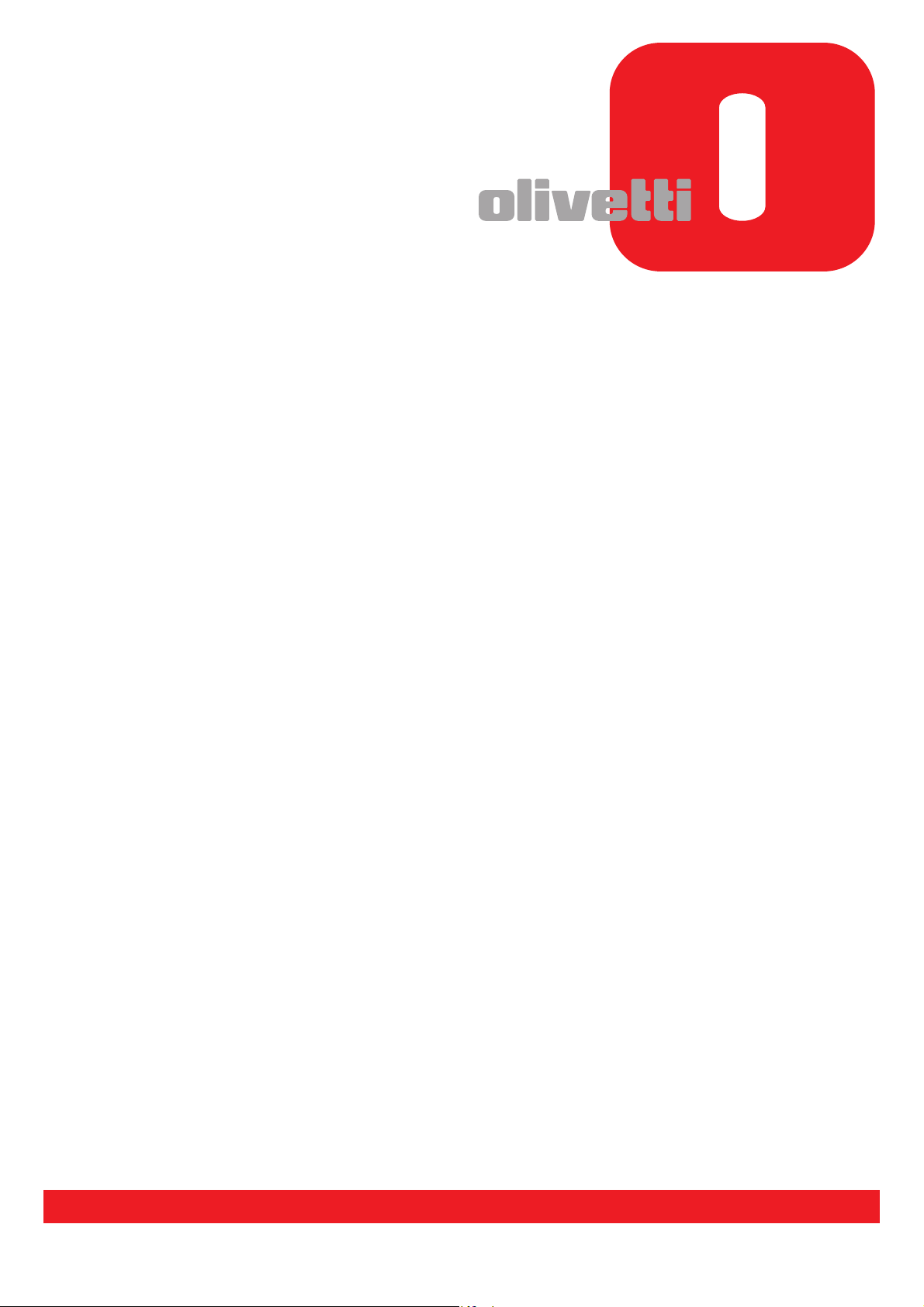
GUIA DE USO
d-COLOR
MF2603 plus/MF2604 plus
Code: 568601pt
Page 2
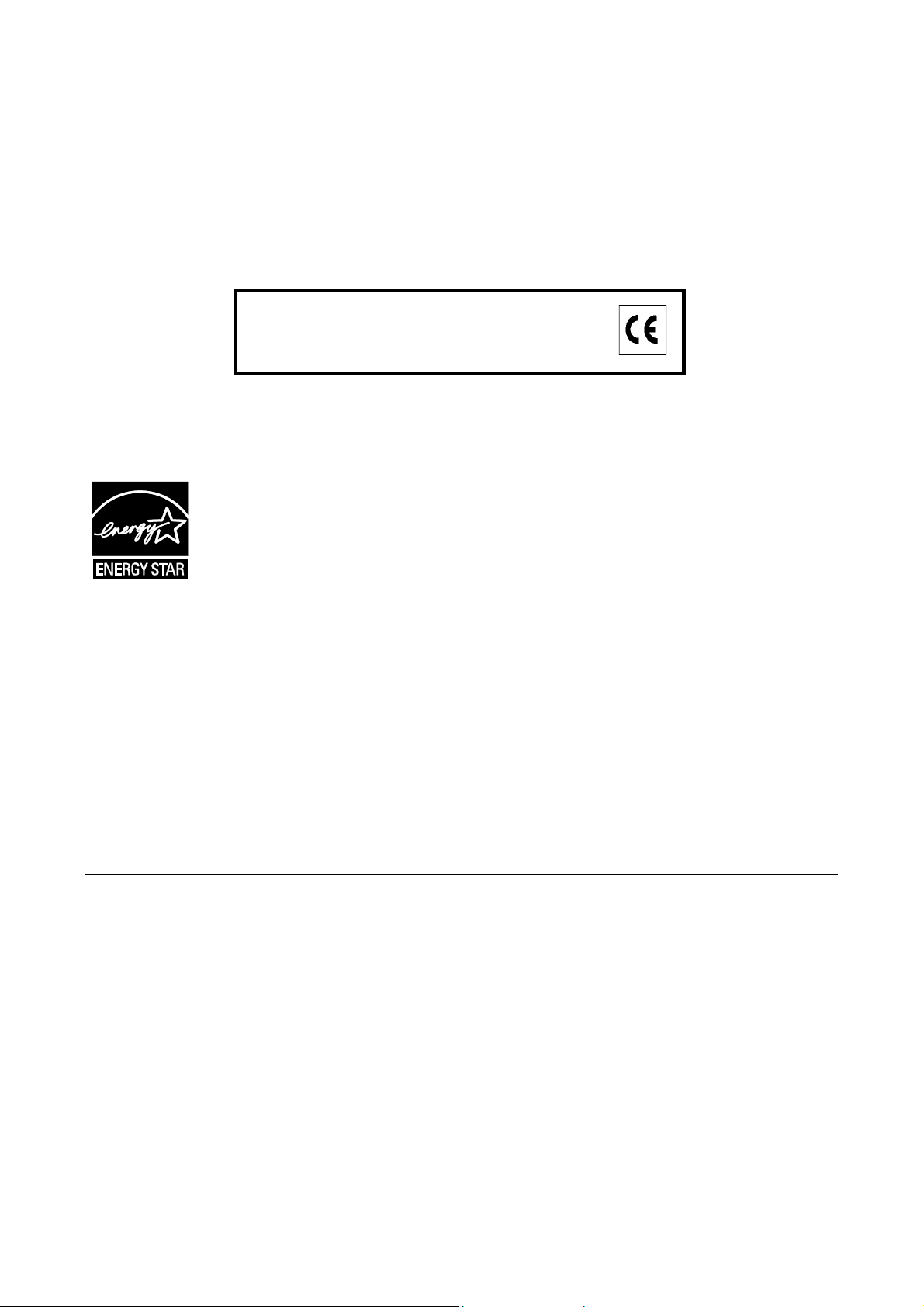
PUBLICAÇÃO EMITIDA POR:
Olivetti S.p.A.
Gruppo Telecom Italia
Via Jervis, 77 - 10015 Ivrea (ITALY)
www.olivetti.com
Copyright © 2011, Olivetti
Todos os direitos reservados
O fabricante reserva-se o direito de realizar modificações ao produto descrito neste manual em qualquer
A marca afixada ao produto certifica que
oproduto satisfaz os requisitos básicos
dequalidade.
momentoe sem aviso prévio.
ENERGY STAR é uma marca registada americana.
O programa ENERGY STAR é um plano de redução de energia introduzido pela Agência de Protecção
Ambientaldos Estados Unidos em resposta aos problemas ambientais e com o objectivo de promover o
desenvolvimento e autilização de equipamentos para escritórios mais eficientes do ponto de vista energético.
Chama-se a atenção para as seguintes acções que poderiam comprometer a conformidade atestada acima,
assimcomo as características do produco:
• alimentação eléctrica incorrecta;
• instalação ou uso incorrectos, uso impróprio ou uso não conforme com as advertências contidas noManual do
Utilizador fornecido com o produto;
• substituição de peças ou acessórios originais por outros de tipo não aprovado pelo fabricante, ou realizada
porpessoal não autorizado.
Todos os direitos reservados. Nenhuma parte deste material pode ser reproduzidaou transmitida por
qualquer processo, electrónico ou mecânico, incluindo fotocópia egravação, ou por qualquer sistema de
armazenamento e recuperação de informações,sem a permissão escrita do Editor.
Page 3

Introdução
Obrigado por adquirir o multifuncional d-Color MF2603 plus/MF2604 plus.
Este Guia de Uso destina-se a ajudá-lo a utilizar a máquina correctamente, a efectuar a manutenção de rotina e, se
necessário, a tomar medidas de resolução de problemas, para poder utilizar a máquina sempre em boas condições.
Por favor leia este Guia de Uso antes de utilizar a máquina.
Recomendamos a utilização de produtos da nossa marca. Não seremos responsabilizados por qualquer dano causado
pela utilização de produtos de terceiros nesta máquina.
Page 4
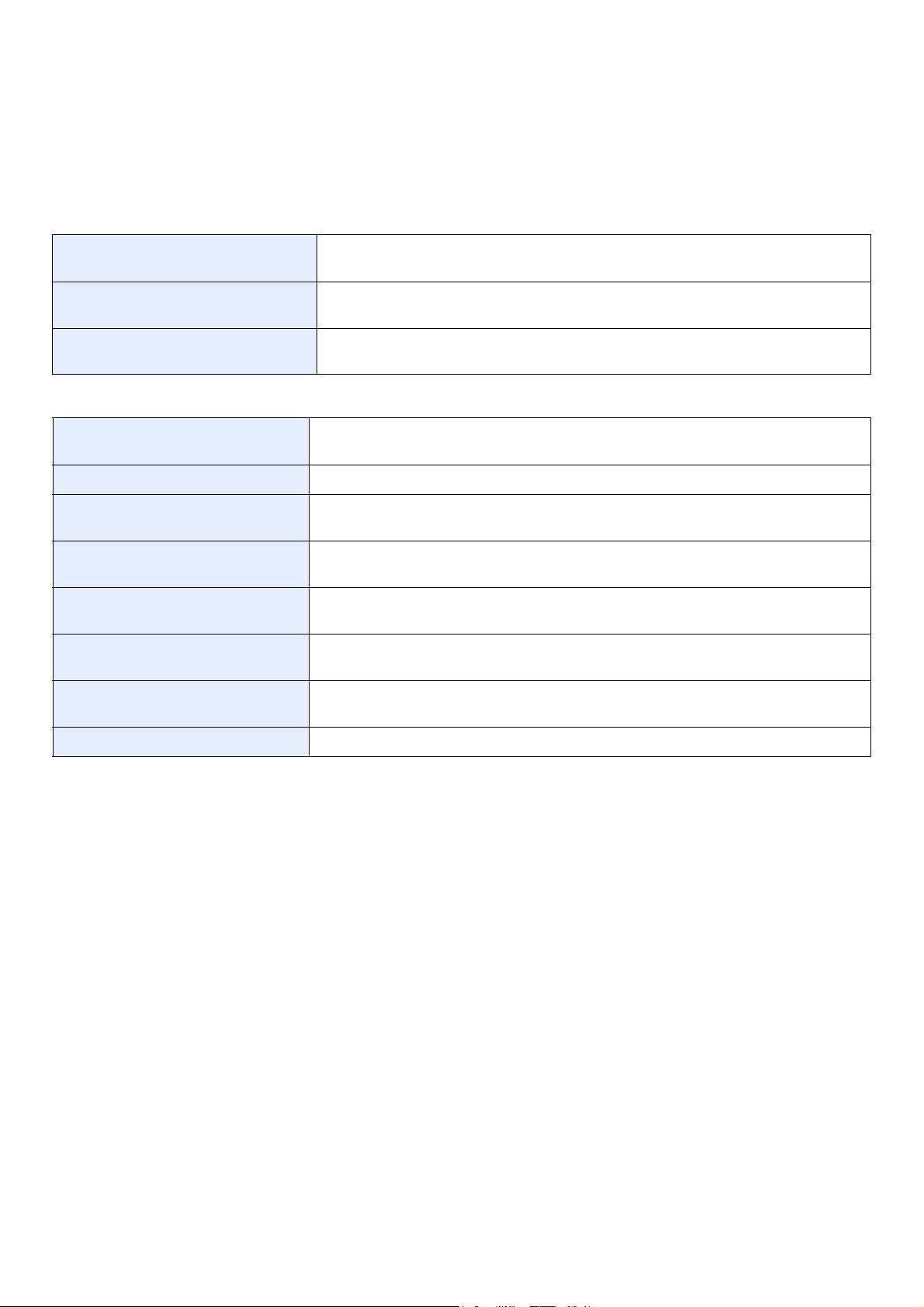
Guias Incluídos
Guia de Usi (este guia) Descreve como colocar papel, operações de cópia básica, impressão e digitalização e
resolução de problemas.
Guia de Uso de Fax Descreve a funcionalidade do fax.
Card Authentication Kit (B)
Operation Guide
Descreve como se autenticar perante a máquina usando o cartão ID.
Embedded Web Server
Operation Guide
Descreve como aceder à máquina a partir de um computador, através de um
navegador de Internet, para verificar e alterar definições.
Printer Driver Operation Guide Descreve como instalar o controlador da impressora e utilizar a funcionalidade de
impressão.
Network FAX Driver Operation Guide Descreve como instalar e utilizar o controlador de fax de rede, de modo a utilizar a
funcionalidade de fax de rede.
Network Tool for Direct Printing
Operation Guide
Descreve como utilizar a funcionalidade para imprimir ficheiros PDF sem executar o
Adobe Acrobat ou Reader.
Juntamente com esta máquina são fornecidos os seguintes guias. Consulte-os quando for necessário.
Quick Installation Guide Descreve os procedimentos para a instalação da máquina, operações de uso
frequente, manutenção de rotina e acções de resolução de problemas.
Safety Guide Faculta informações relativas à segurança e prevenções a ter durante a instalação e
utilização da máquina. Certifique-se de ler este guia antes de usar a máquina.
Safety Guide
(d-Color MF2603 plus/MF2604 plus)
Descreve a área de instalação da máquina, a área de cuidado e outras informações.
Certifique-se de ler este guia antes de usar a máquina.
DVD (Product Library)
Network Print Monitor User Guiide Descreve como monitorizar o sistema de impressão em rede sem o Network Print Monitor
Page 5
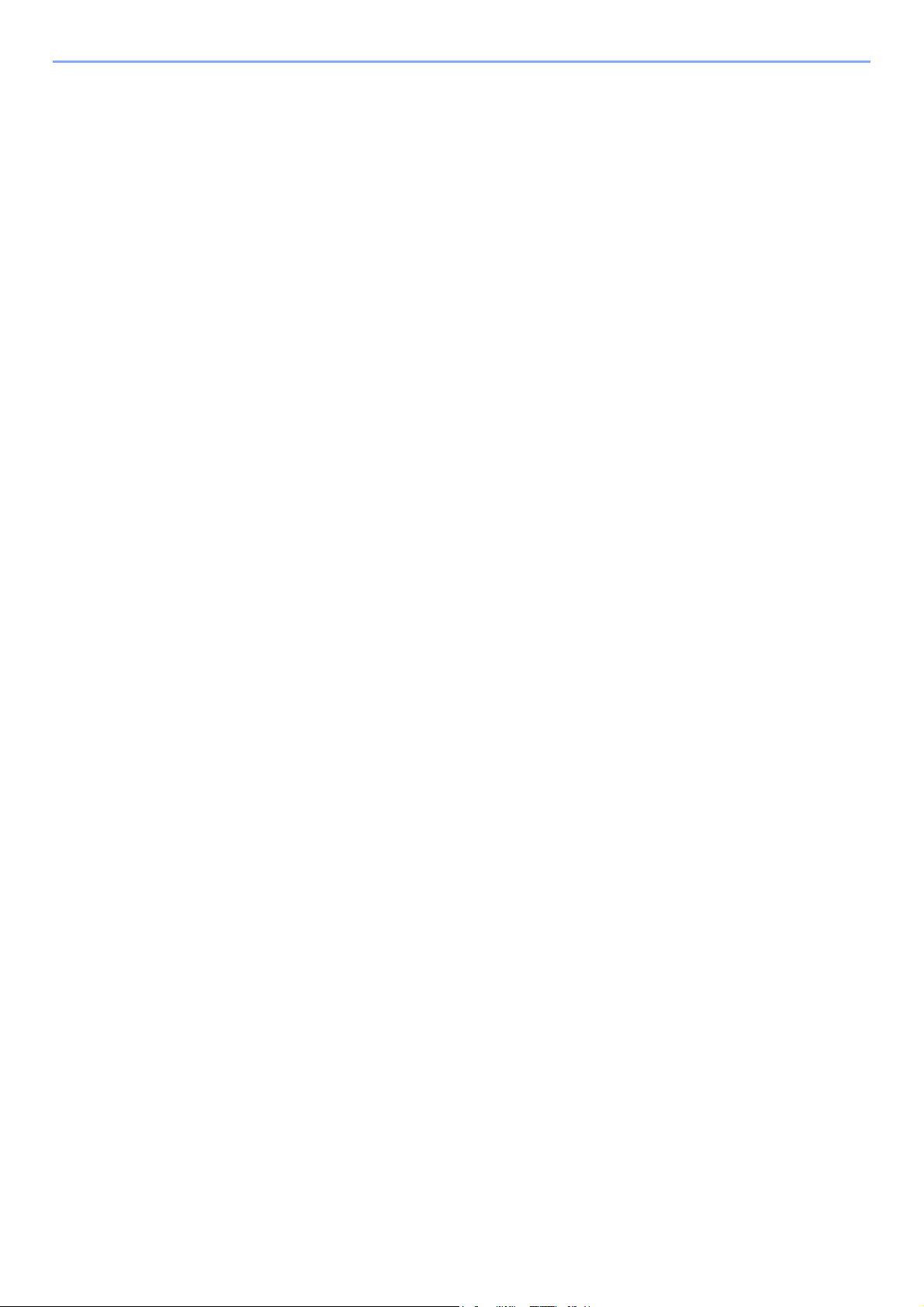
Conteúdos
1 Prefácio ....................................................................................................1-1
Atenção ................................................................................................................................ 1-2
Convenções de segurança neste guia ....................................................................... 1-2
Ambiente .................................................................................................................... 1-3
Precauções de utilização ........................................................................................... 1-3
Restrições legais sobre cópias/digitalização .............................................................. 1-5
Informação jurídica e de segurança ..................................................................................... 1-6
Informação jurídica ........... ....................................... ... ... ....................................... ... ... 1-6
Função de controlo de poupança de energia ............................................................. 1-9
Função automática de cópia de duas faces ............................................................... 1-9
Reciclar papel ............................................................................................................ 1-9
Programa Energy Star (ENERGY STAR®) ................................................................ 1-9
Sobre este Guia de Uso ..................................................................................................... 1-10
Convenções deste guia ............................................................................................ 1-10
Tamanhos de papel e de originais ........................................................................... 1-12
2 Preparativos antes da utilização ...........................................................2-1
Nome dos componentes ...................................................................................................... 2-2
Máquina ..................................................................................................................... 2-2
Painel de operação .................................................................................................... 2-6
Painel táctil ................................................................................................................. 2-7
Determinar o método de ligação e preparar os cabos ......................................................... 2-8
Exemplo de ligação .................................................................................................... 2-8
Preparar os cabos necessários .................................................................................. 2-9
Ligação dos cabos ............................................................................................................. 2-10
Ligação de cabo de rede local ................................................................................. 2-10
Cabo de ligação USB ............................................................................................... 2-11
Ligar o cabo de alimentação ............................................. ... ... ... .... ... ... ... ... .... ... ...... . 2 -11
Ligar/desligar .............................. .......................................................... .............................. 2-13
Ligar ......................................................................................................................... 2-13
Desligar .................................................................................................................... 2-13
Instalar software ................................................................................................................. 2-15
Instalar controlador da impressora ............. ... .... ... ... ... ... .... ... ... ... .... ... ... ...... .... ... ... ... . 2 -15
Configurar o Controlador TWAIN ............................................................................. 2-19
Configurar o Controlador WIA .................................................................................. 2-20
Função de poupança de energia ........................................................................................ 2-22
Modo de espera e modo de espera automático ....................................................... 2-22
Assistente de configuração da máquina ............................................................................ 2-23
Embedded Web Server (Definições para o E-mail) ........................................................... 2-24
Enviar E-mail ............................................................................................................ 2-25
3 Operações comuns .................................................................................3-1
Colocar papel ... ....................................... ... .... ...................................... .... ... ......................... 3-2
Antes de colocar papel ............................................................................................... 3-2
Colocar papel nas cassetes ....................................................................................... 3-3
Colocar papel na bandeja multifunções ..................................................................... 3-6
Colocar originais ................ ...................................... .... ... ...................................... .... ... ....... 3-10
Colocar originais no vidro de exposição .................................................................. 3-10
Colocar originais no processador de documentos ................................................... 3-11
Verificar o número de série do equipamento ..................................................................... 3-13
Verificar o contador . ....................................... ... ... ....................................... ... ... ................. 3-14
Iniciar/terminar sessão ....................................................................................................... 3-15
Iniciar sessão .......................................... ... ... .... ... ... ....................................... ... ... .... 3-15
Terminar sessão .............. ....................................... ... ... ....................................... ... . 3-16
i
Page 6
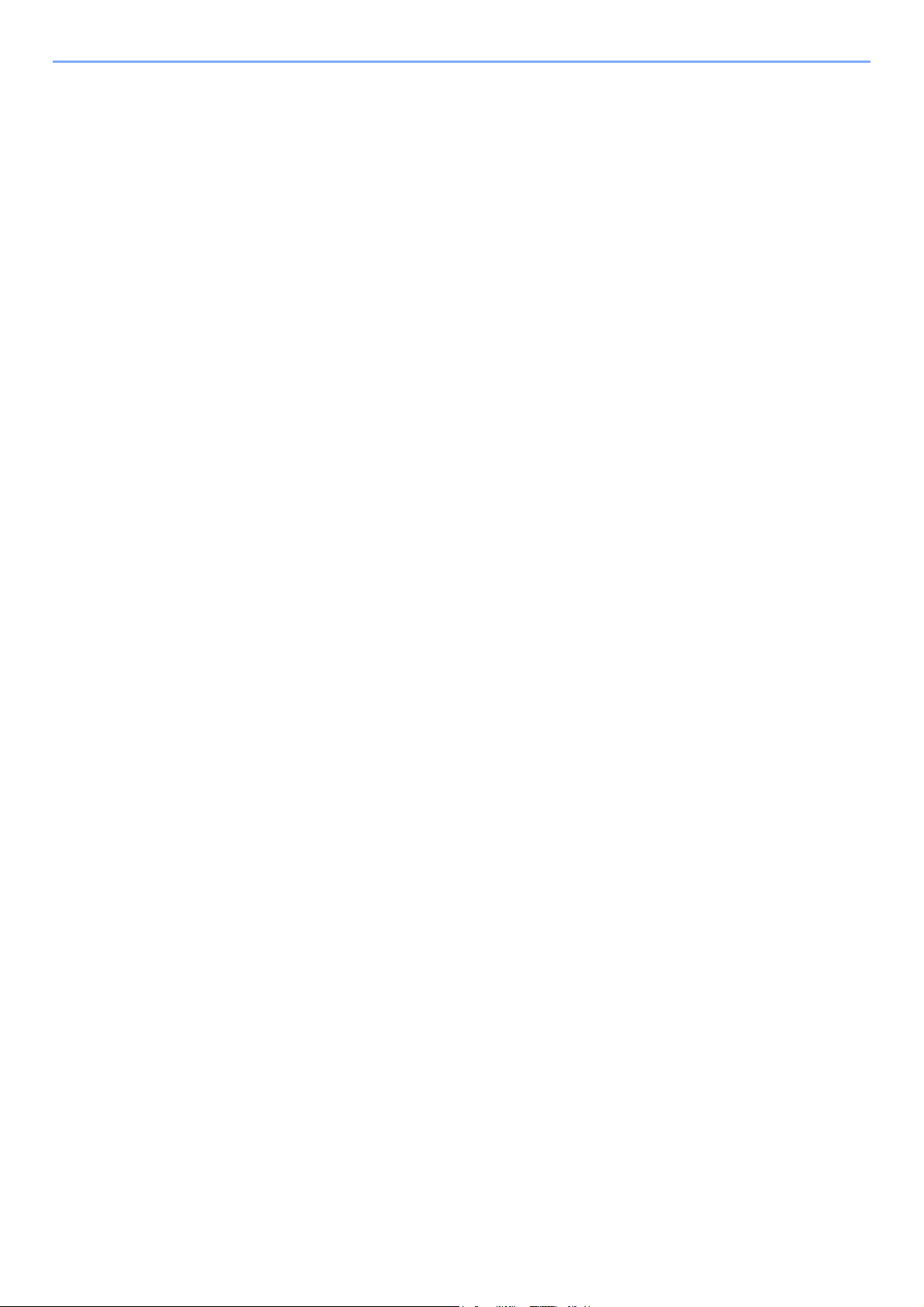
Favoritos ............................... .......................... ...................... .......................... .................... 3-17
Registar favoritos ..................................................................................................... 3-17
Editar e eliminar favoritos ......................................................................................... 3-21
Usar favoritos ........................................................................................................... 3-23
Assistente de Configuração Rápida ................................................................................... 3-25
Ecrã de Ajuda ..................................................................................................................... 3-27
Cancelar trabalhos .............................................................................................................3-28
Usar várias funções ........... ...................................... .... ... ...................................... .... ... .......3-29
Funcionalidade comum ............................................................................................ 3-30
Frente e verso ............................... ... ....................................... ... .... .......................... 3-31
Selecção de papel .................................................................................................... 3-33
Agrupar .................................................................................................................... 3-34
Densidade ................................................................................................................ 3-35
Resolução da Digitalização ...................................................................................... 3-36
Imagem Original ....................................................................................................... 3-37
Zoom ........................................................................................................................ 3-38
Formato do ficheiro .................................................................................................. 3-39
4 Copiar .......................................................................................................4-1
Uso Básico ...........................................................................................................................4-2
Funções de cópia .............................. ... ....................................... ... ... ................................... 4-4
Zoom .......................................................................................................................... 4-5
Frente Verso .............. ... ....................................... ... ... ....................................... ... ... ... 4-7
5 Imprimir ....................................................................................................5-1
Imprimir a partir de aplicações ............................................................................................. 5-2
6 Enviar .......................................................................................................6-1
Uso Básico ...........................................................................................................................6-2
Preparação para enviar um documento para um PC ........................................................... 6-5
A verificar o que inserir como [Nome Anfitrião] ................. ......................................... 6-5
A verificar o que inserir como [Nome do Utiliz. de Início de Sessão] ......................... 6-6
Criar uma Pasta Partilhada ........................................................................................ 6-7
Verificar o [Caminho] ................................................................................................ 6-10
Configurar a Firewall do Windows (para Windows 7) .............................................. 6-11
Especificar destino ............................................................................................................. 6-15
Escolher a partir do livro de endereços .................................................................... 6-15
Escolher utilizando teclas de toque .......................................................................... 6-17
Inserir um novo endereço de e-mail ......................................................................... 6-18
Especificar uma nova Pasta do PC .......................................................................... 6-19
Verificar e editar destinos ......................................................................................... 6-22
Enviar para tipos diferentes de destino (múltiplos envios) ......... .... ... ... ... ... .... ... ... ... . 6-23
Digitalizar usando TWAIN .................................................................................................. 6-24
7 Resolução de problemas ........................................................................7-1
Substituição do recipiente de toner ...................................................................................... 7-2
Substituição da caixa de resíduos de toner ................ ... ... ... ... ....................................... ... ... 7-4
Limpeza ...................................... ....................................................... ................................... 7-6
Vidro de exposição ..................................................................................................... 7-6
Processador de documentos ..................................................................................... 7-6
Unidade de transferência do papel ............................................................................ 7-7
Resolver avarias ................................................................................................................... 7-9
Responder a mensagens de erro ...................... ... ... .... ... ... ... ....................................... ... .... 7-14
Desencravar o papel encravado ........................................................................................ 7-23
Local do papel encravado ........................................................................................ 7-23
Bandeja multifunções ............................................................................................... 7-24
ii
Page 7
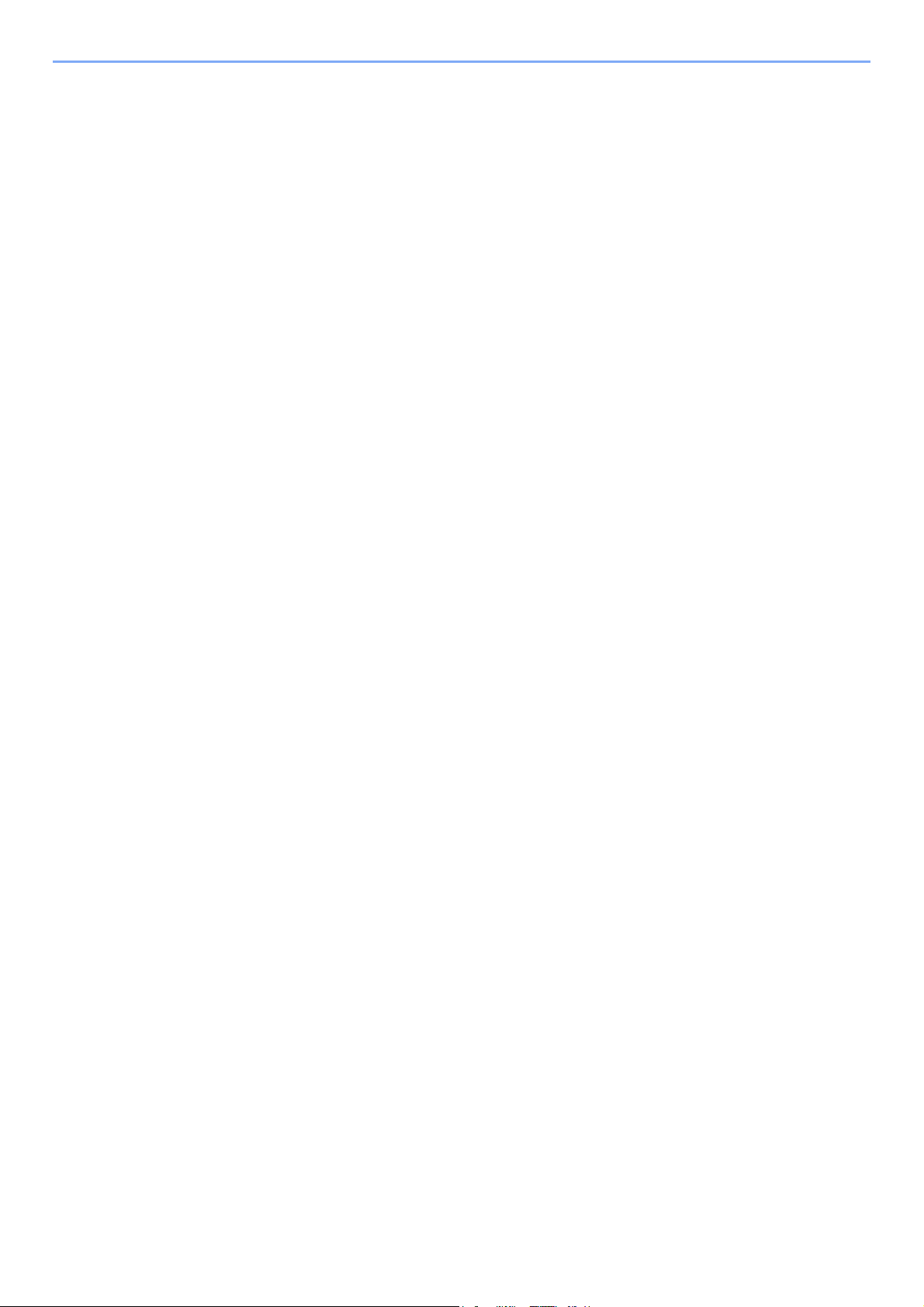
Cassete .................................................................................................................... 7-24
Alimentador de papel ............................................................................................... 7-25
No interior da máquina ............................................................................................. 7-25
Processador de documentos ................................................................................... 7-27
8 Apêndice ..................................................................................................8-1
Equipamento Opcional ......................................................................................................... 8-2
Descrição do equipamento opcional .......................................................................... 8-2
Função opcional ......................................................................................................... 8-2
Método de introdução de caracteres .................................................................................... 8-4
Ecrã de introdução .................................. ....................................... ... ... ...................... 8-4
Papel .................................................................................................................................... 8-5
Especificações de papel simples ..... .... ... ... ... .... ... ... ... ... .... ...... ... .... ... ... ... ... .... ... ... ... ... 8-6
Escolher o papel apropriado ...................................................................................... 8-6
Papel especial ............................................................................................................ 8-9
Especificações ................................................................................................................... 8-13
Máquina ................................................................................................................... 8-13
Impressora ............................................................................................................... 8-14
Scanner ...................................... ....................................................... ....................... 8-15
Processador de documentos ................................................................................... 8-15
Especificações ambientais ....................................................................................... 8-16
Índice ....................................... ....................................................... ...............................Índice-1
iii
Page 8
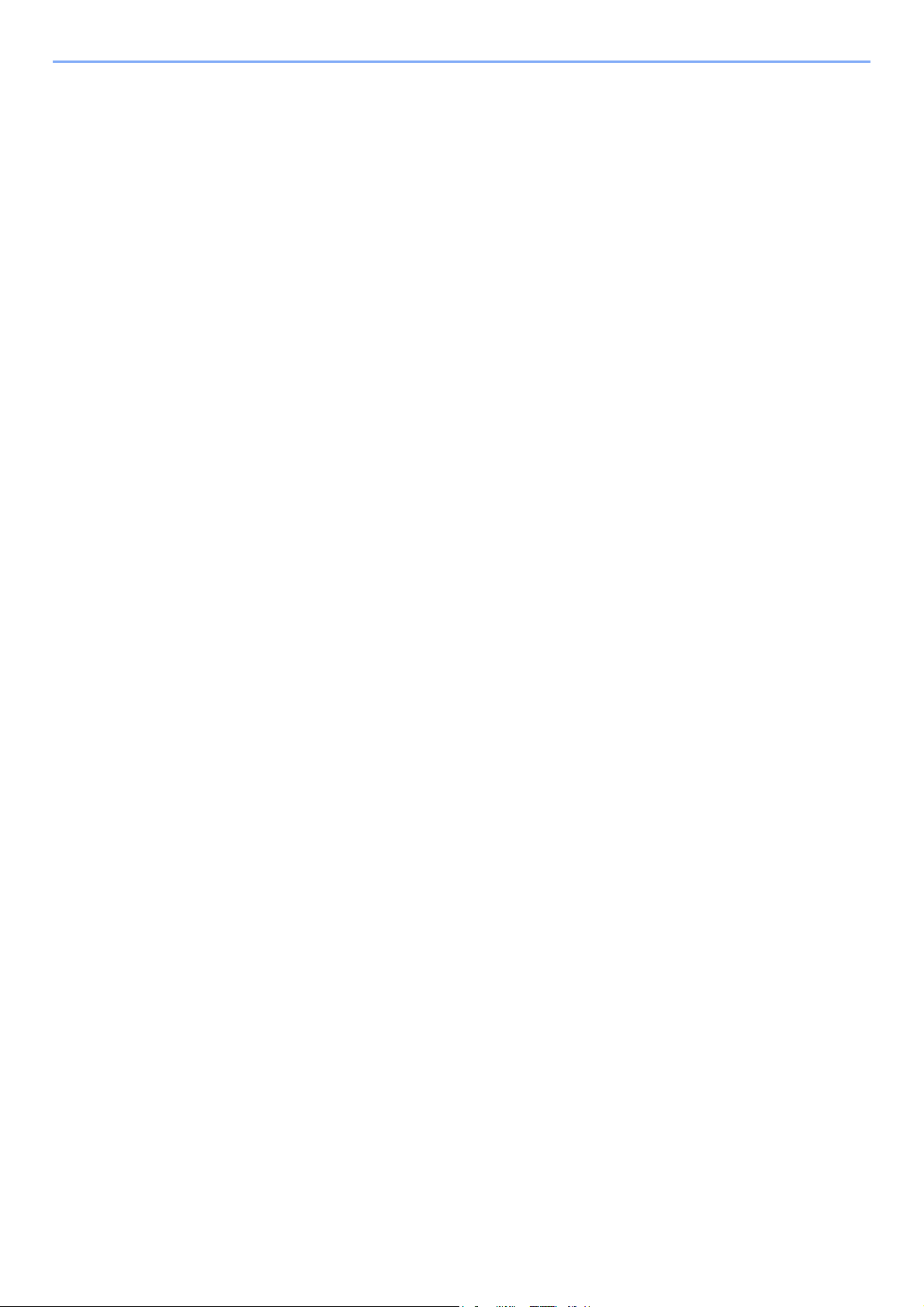
iv
Page 9
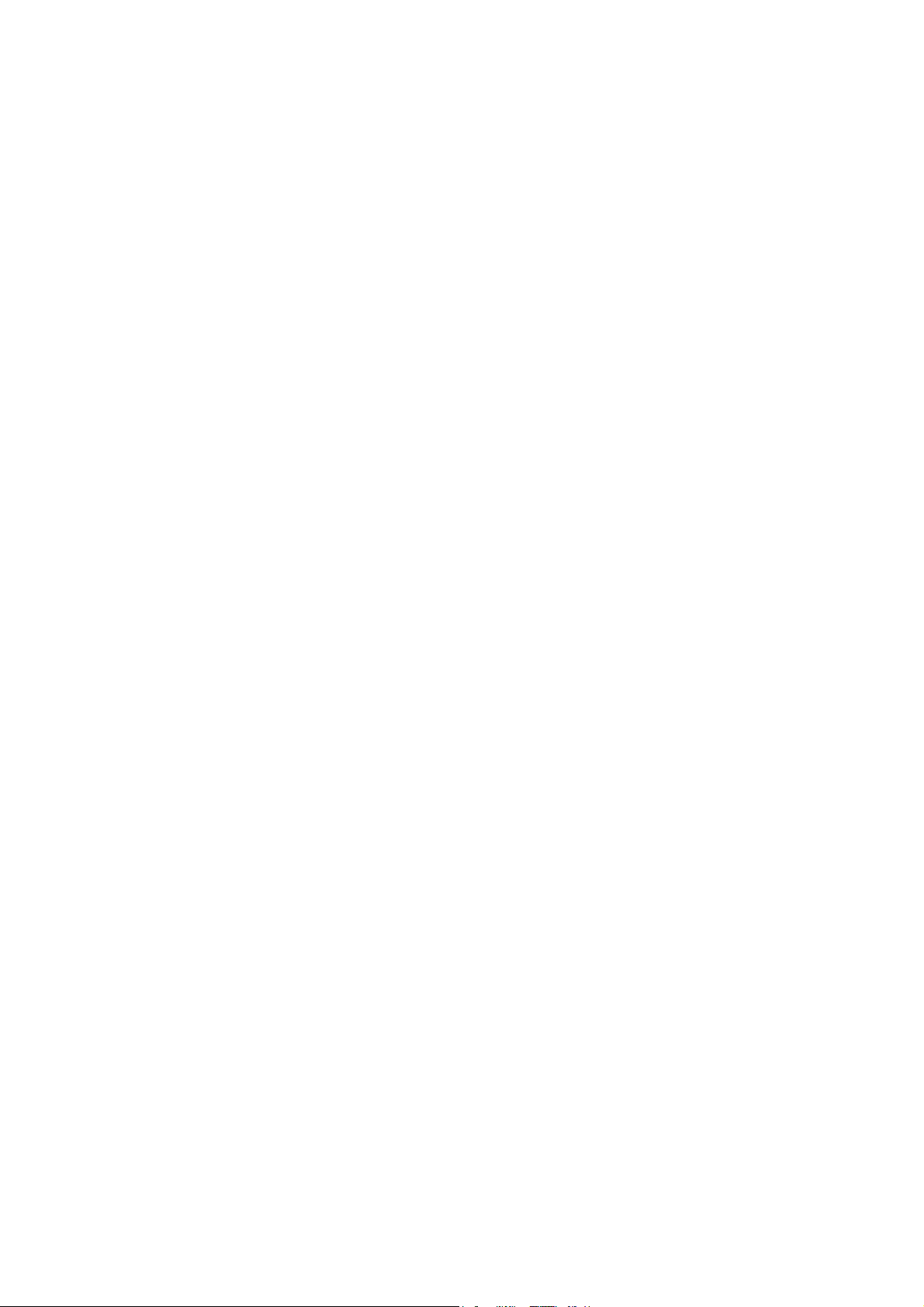
1 Prefácio
Este capítulo explica os seguintes tópicos:
Atenção .................................. ....................................................... ..................................................................... 1-2
Convenções de segurança neste guia .................................................................................................... 1-2
Ambiente ................................... ......................... .......................... .......................... .................................. 1-3
Precauções de utilização ......................................................................................................................... 1-3
Informação jurídica e de segurança ................................................................................................................... 1-6
Informação jurídica ............................................................................................................................. ... .. 1-6
Função de controlo de poupança de energia .......................................................................................... 1-9
Função automática de cópia de duas faces ............................................................................................ 1-9
Reciclar papel .......................................................................................................................................... 1-9
Programa Energy Star (ENERGY STAR®) .............................................................................................. 1-9
Sobre este Guia de Uso ................................................................................................................................... 1-10
Convenções deste guia ............................................ ....................................... ... ... ................................ 1-10
Tamanhos de papel e de originais ......................................................................................................... 1-12
1-1
Page 10
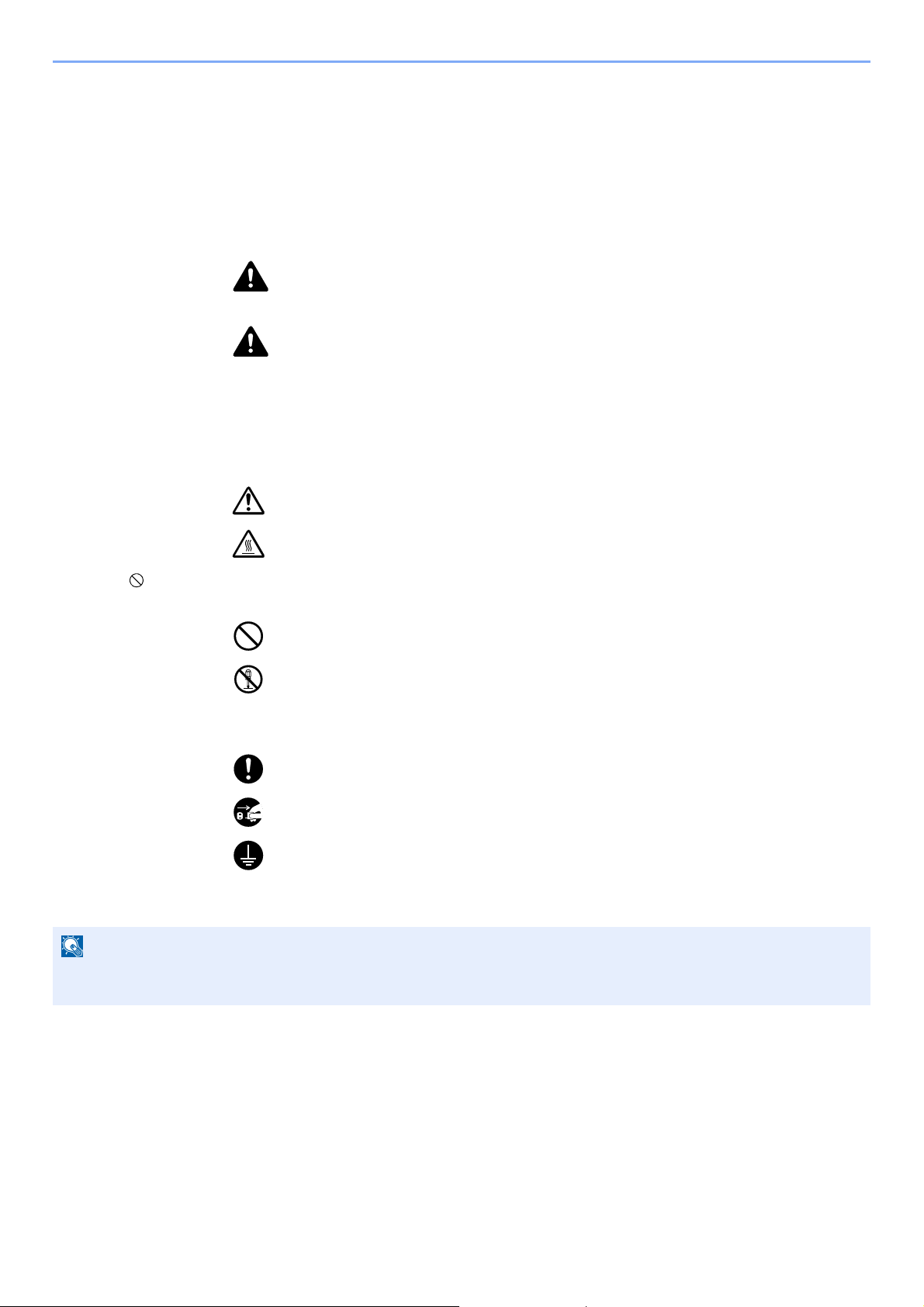
Prefácio > Atenção
NOTA
Atenção
Convenções de segurança neste guia
As secções deste guia e as partes da máquina marcadas com símbolos são a visos de segurança que visam proteg er o
utilizador, outros indivíduos e os objectos que se encontram nas imediações, e assegurar a utilização correcta e segura
da máquina. Os símbolos e os seus respectivos significados são indicados de seguida.
ATENÇÃO: Indica que é possível a ocorrência de ferimentos graves ou mesmo de
morte, no caso de não se prestar a devida atenção ou de não se cumprir o que está
especificado nos pontos em questão.
CUIDADO: Indica que é possível a ocorrência de ferimentos pessoais ou de danos
mecânicos, no caso de não se prestar a devida atenção ou de não se cumprir o que
está especificado nos pontos em questão.
Símbolos
O símbolo indica que a respectiva secção contém avisos de segurança. No símbolo estão indicados pontos
específicos de atenção.
... [Aviso geral]
... [Aviso de temperatura elevada]
O símbolo indica que a respectiva secção contém informações sobre acções proibidas. Dentro do símbolo são
indicados os pontos específicos da acção proibida.
... [Aviso de acção proibida]
... [Proibido desmontar]
O símbolo indica que a respectiva secção contém informações sobre acções que devem ser executadas. Dentro do
símbolo são indicados os pontos específicos da acção requerida.
... [Alerta de acção necessária]
... [Retire a ficha da tomada]
... [Ligue sempre a máquina a uma tomada com fio de terra]
Contacte o seu técnico de assistência para encomendar outro guia se os avisos de segurança neste Guia de Uso
estiverem ilegíveis ou se o guia não estiver incluído com o produto (sujeito a encargos).
Um original semelhante a uma nota bancária poderá não ser copiado de forma adequada em alguns casos raros,
uma vez que esta máquina se encontra equipada com uma função de prevenção de falsificação.
1-2
Page 11
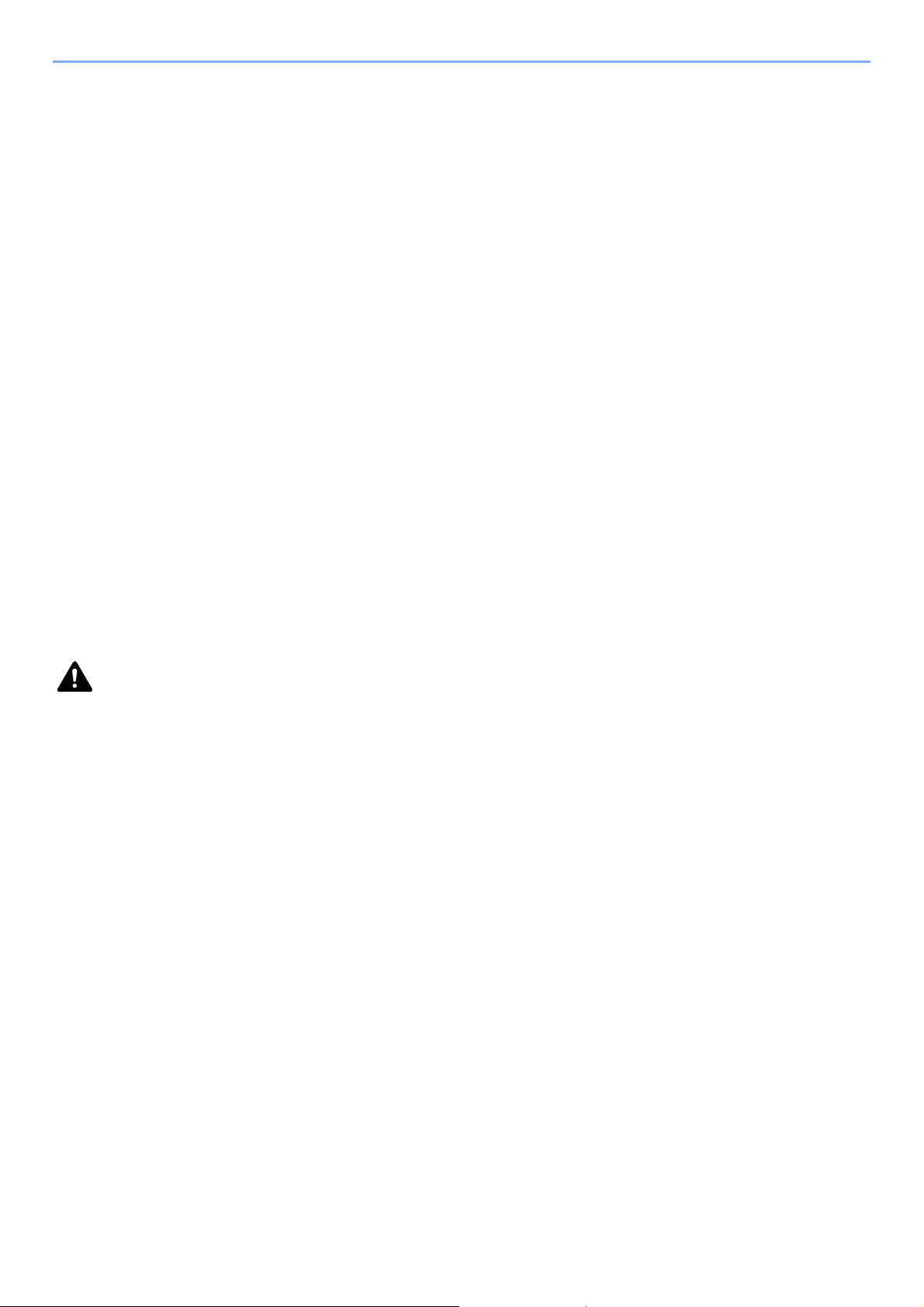
Prefácio > Atenção
Ambiente
As condições ambientais de serviço são as seguintes:
• Temperatura: 10 a 32,5 °C
• Humidade: 15 a 80 %
No entanto, as condições ambientais adversas poderão influenciar a qualidade da imagem. É recomendado usar a
máquina a uma temperatura entre os 16 e os 27 ºC, ou menos, e uma humidade entre os 36 e os 65%. Além disso,
evite as seguintes localizações sempre que seleccionar uma localização para a máquina.
• Evite locais perto de janelas ou expostos direc tamente à luz do sol.
• Evite locais com vibrações.
• Evite locais com flutuações drásticas de temperatura.
• Evite locais expostos directamente ao ar quente ou frio.
• Evite áreas com pouca ventilação.
Se o piso for vulnerável à utilização de rodas, o material do piso pode ficar danificado se a máquina for movida
posteriormente à sua instalação.
Durante o processo de cópia, é libertado algum ozon o, mas a quantida de n ão te m qualqu er re percussã o na saúde do s
utilizadores. No entanto, se a máquina for utilizada durante longos períodos de tempo em lugares com pouca
ventilação, ou quando se efectua um grande volume de cópias, o cheiro pode-se tor nar desa gradáve l. Para ma nter um
ambiente propício para trabalhos de cópias, sugerimos que o local seja bem ventilado.
Precauções de utilização
Cuidados a ter ao manusear consumíveis
CUIDADO
Não tente incinerar o recipiente de toner nem a caixa de resíduos de toner. Faíscas per igosas podem causar
queimaduras.
Mantenha o recipiente de toner e a caixa de re síduos de toner fora do alcance das crianças.
Se cair toner do recipiente, ou da caixa de resídu os de toner, evite inalar ou ingerir e evite o contacto com a pele e com
os olhos.
• No caso de inalação de toner, vá para um lugar com bastante ar fresco e gargare je com grandes quantidades de
água. Se tiver tosse, consulte o médico.
• No caso de ingestão de toner, lave a boca com água e beba 1 ou 2 copos de água para diluir o conteúdo do
estômago. Se necessário, consulte o médico.
• Se o toner entrar em contacto com os olhos, lave bem com água. Se ainda sentir os efeitos, consulte o médico.
• Se o toner entrar em contacto com a pele, lave com água e sabão.
Não tente abrir ou destruir o recipiente de toner nem a caixa de resíduos de toner.
Outras precauções
Devolva o recipiente de toner vazio e a caixa de res íd uo s de toner ao seu revendedor ou técnico de assistênc i a. O
recipiente de toner e a caixa de resíduos de toner reco lhidos serão reciclados ou eliminados em conformidade com os
regulamentos aplicáveis.
Armazene a máquina, evitando exposição à luz directa do sol.
Armazene a máquina num lugar onde a temperatura permaneça abaixo dos 40 ºC, evitando, simultaneamente,
mudanças bruscas de temperatura e humidade.
Se a máquina não for utilizada por longos períodos de tempo, retire o papel da cassete e da bandeja multifunções (MF),
coloque-o na embalagem original e feche- a be m .
1-3
Page 12
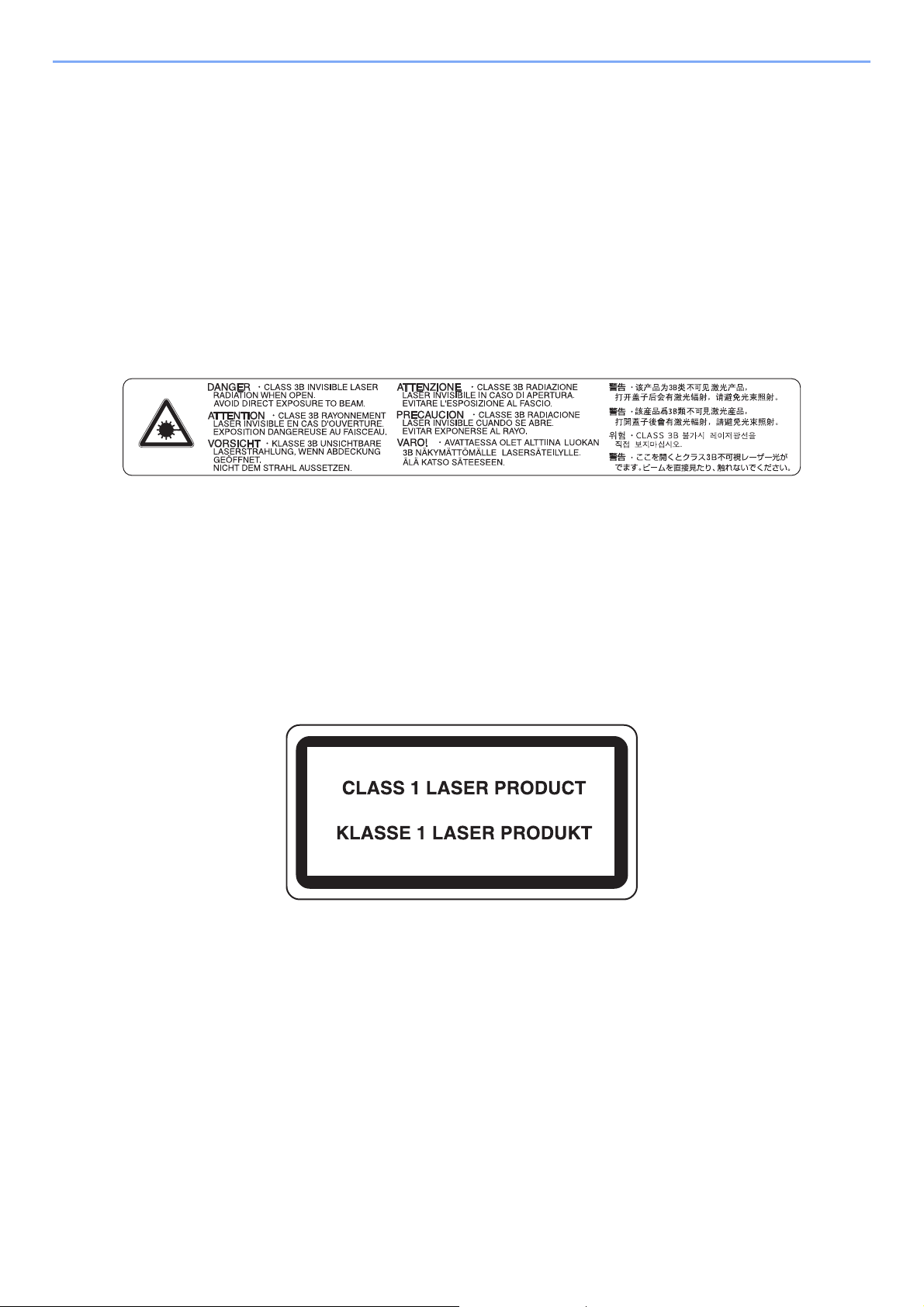
Prefácio > Atenção
Segurança relativa ao Laser (Europa)
A radiação laser pode ser perigosa para o corpo humano . Por este motivo, a radiaçã o laser emitid a dentr o da máquin a
está hermeticamente fechada dentro do invólucro protector e da tampa exterior. Durante o uso normal do produto, não
é emitida qualquer radiação da máquina.
Esta máquina está classificada como produto laser de Class 1, ao abrigo da normativa IEC/EN 60825-1:2007.
Cuidado: A utilização de procedimentos que não tenham sido especificados neste guia pode causar exposição a
radiação perigosa.
Estas etiquetas encontram-se na unidade de laser do scanner, dentro da máquina, e não em áreas a que o utilizador
tem acesso.
A etiqueta apresentada de segui da encontra-se na traseira da máquina.
1-4
Page 13
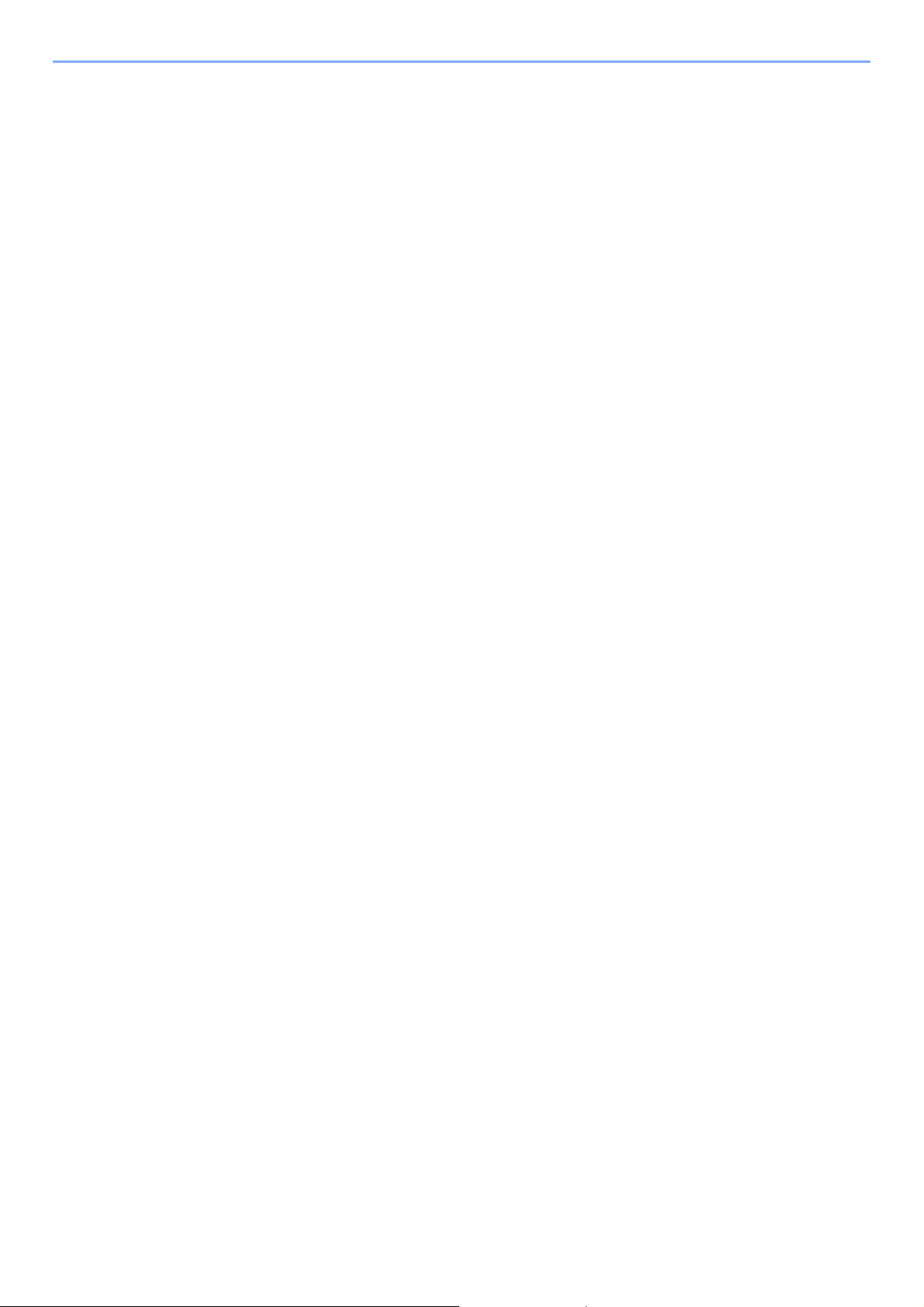
Prefácio > Atenção
Restrições legais sobre cópias/digitalização
Pode ser proibido copiar/digitalizar material sujeito a direitos de autor sem a permissão do proprietário.
É proibido copiar/digitalizar os seguintes itens, podendo oco rrer uma penalização leg al. Pode não est ar limit ada a estes
itens. Não copie/digitalize, conscientemente, os itens que não são para ser copiados/digitalizados.
• Papel moeda
• Notas de bancos
• Títulos
•Selos
• Passaportes
• Certificados
A legislação e regulamentos locais podem proibir ou restringir a cópia/digitalização de outros itens, além dos
previamente mencionados.
1-5
Page 14
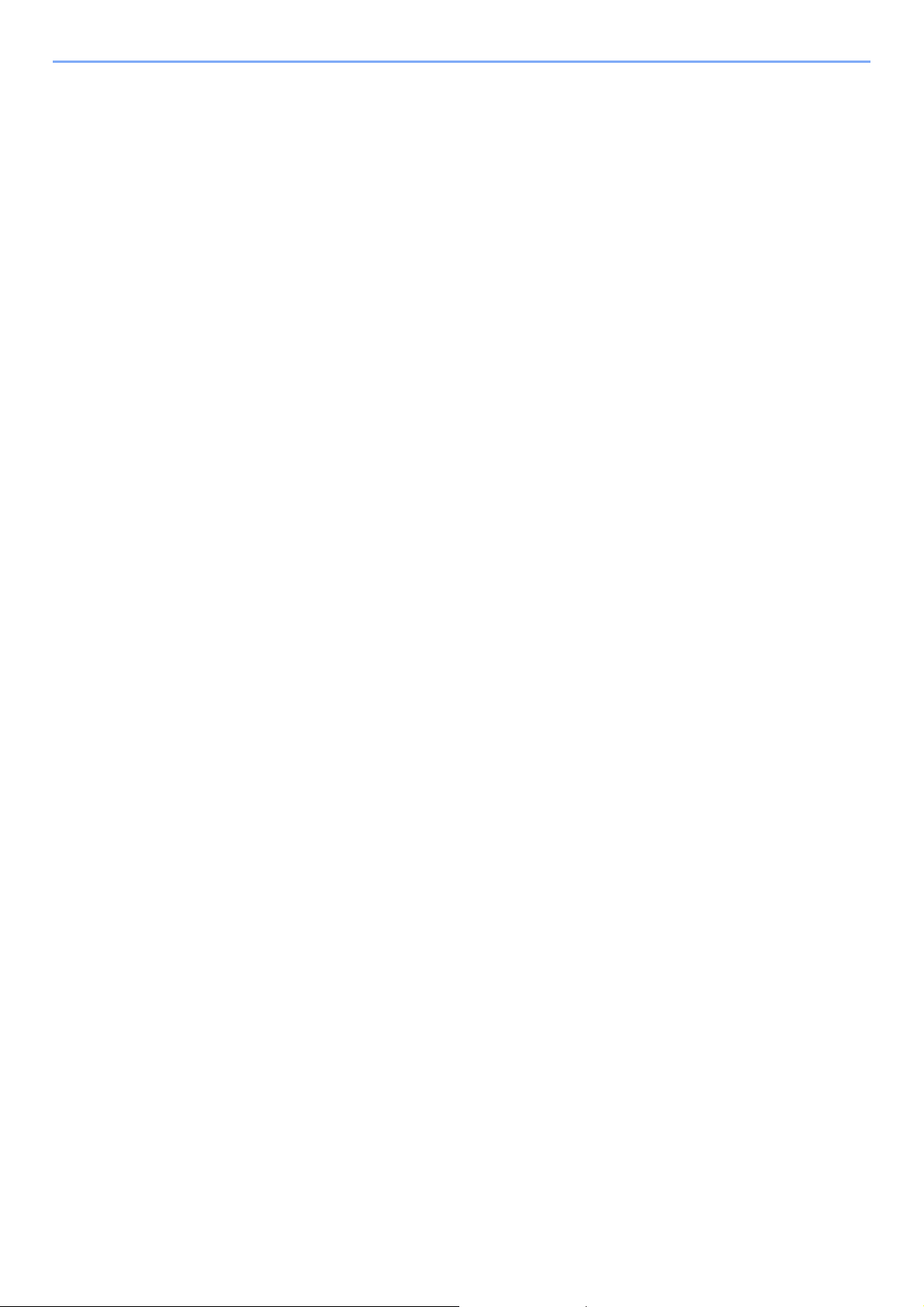
Prefácio > Informação jurídica e de segurança
Informação jurídica e de segurança
Informação jurídica
É proibida a realização de cópias ou de outro tipo de reprodução deste guia ou de parte dele, sem o consentimento
prévio por escrito da Olivetti.
Sobre denominações comerciais
• PRESCRIBE e ECOSYS são marcas comerciais da Kyocera Corporation.
• KPDL é uma marca comercial da Kyocera Corporation.
• Microsoft, MS-DOS e Windows são marcas comerciais registadas da Microsoft Corporation nos E.U.A. e/ou em
outros países.
• PCL é uma marca comercial da Hewlett-Packard Company.
• Adobe Acrobat, Adobe Reader e PostScript são marcas comerciais da Adobe Systems, Incorporated.
• Ethernet é uma marca comercial registada da Xerox Corporation.
• Novell e NetWare são marcas comerciais registadas da Novell, Inc.
• IBM e IBM PC/AT são marcas comerciais da International Business Machines Corporation.
• Power PC é uma marca comercial da IBM nos E.U.A. e/ou em outros paíse s.
• AppleTalk, Bonjour, Macintosh, e Mac OS são marcas comerciais da Apple Inc., registadas nos EUA e em outros
países.
• Todas as fontes de idiomas europeus instaladas nesta máquina são utilizadas ao abrigo de um contrato de
licenciamento com a Monotype Imaging Inc.
• Helvetica, Palatino e Times são marcas comerciais registadas da Linotype GmbH.
• ITC Avant Garde Gothic, ITC Bookman, ITC ZapfCh ancery e ITC ZapfDingbats são marcas comerciais registadas da
International Typeface Corporation.
• As fontes UFST™ MicroType® da Monotype Imaging Inc. estão instaladas nesta máquina.
• Esta máquina contém o módulo NF desenvolvido pela ACCESS Co., Ltd.
• Esta máquina contém software com módulos desenvolvidos pelo Independent JPEG Group.
• ThinPrint é uma marca comercial da ThinPrint GmbH na Alemanha e em outros países.
Todas as outras marcas e nomes de produtos são marcas comerciais ou, caso contrário, as designações comerciais ™
e ® não são usadas no presente Guia de Uso.
GPL/LGPL
Este produto contém software GPL (http://www.gnu.org/licenses/gpl.html) e/ou LGPL (http://www.gnu.org/licenses/
lgpl.html) como parte do seu firmware. Pode obter o código fonte, ficando autorizado a copiar, redistribuir e modificar
este ao abrigo dos termos de GPL/LGPL.
Open SSL License
Copyright (c) 1998-2006 The OpenSSL Project. All rights reserved.
Redistribution and use in source and binary forms, with or without modification, are permitted provided that the following
conditions are met:
1. Redistributions of source code must retain the above copyright notice, this list of conditions and the following
disclaimer.
2. Redistributions in binary form must reproduce the above copyright notice, this list of conditions and the following
disclaimer in the documentation and/or other materials provided with the distribution.
1-6
Page 15
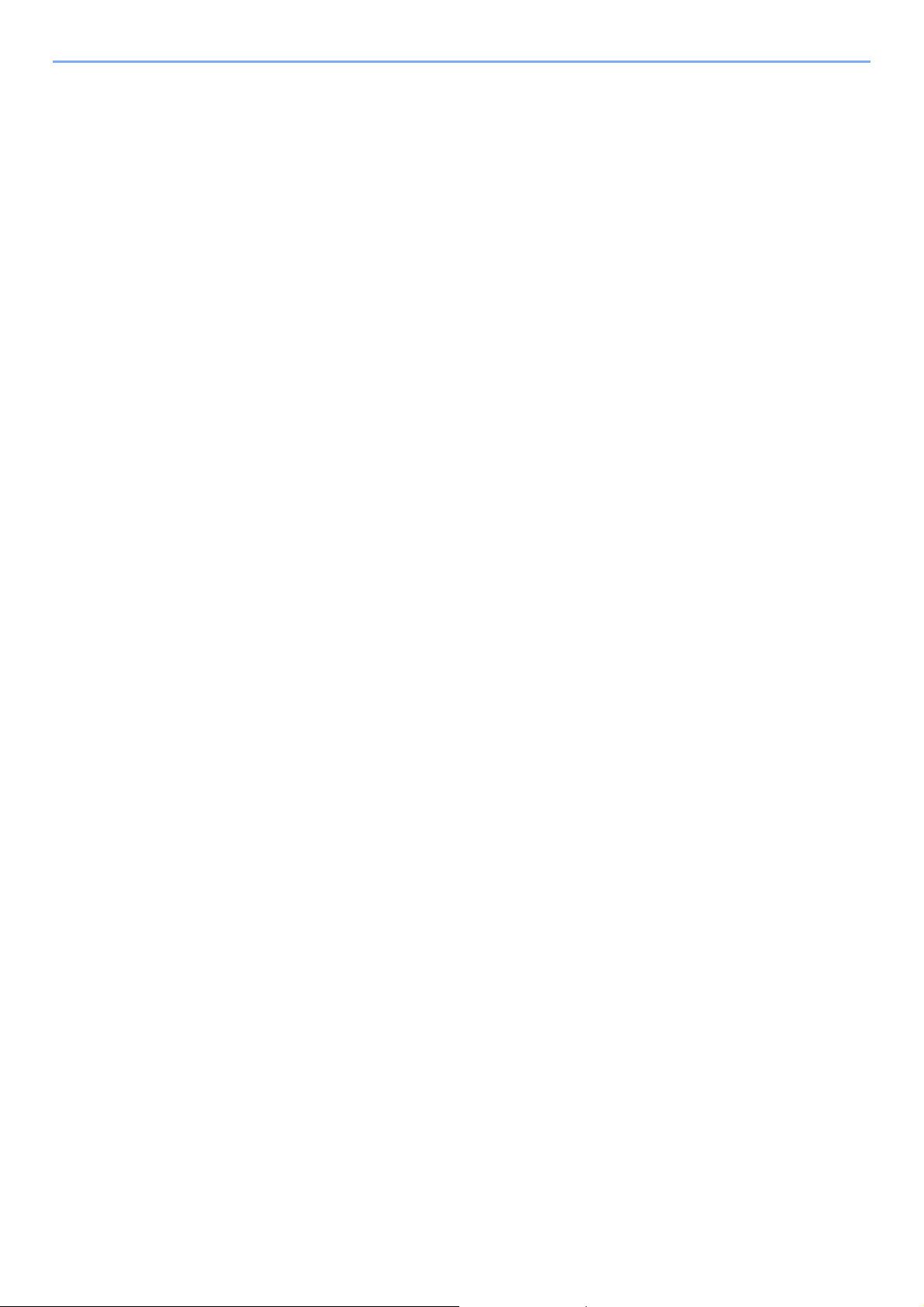
Prefácio > Informação jurídica e de segurança
3. All advertising materials mentioning features or use of this software must display the following acknowledgment:
“This product includes software developed by the OpenSSL Project for use in the OpenSSL Toolkit.
(http://www.openssl.org/)”
4. The names “OpenSSL Toolkit” and “OpenSSL Project” must not be used to endorse or promote products derived
from this software without prior written permission.
For written permission, please contact open ssl-core@openssl.org.
5. Products derived from this software may not be called “OpenSSL” nor may “OpenSSL” appear in their names without
prior written permission of the OpenSSL Project.
6. Redistributions of any form whatsoever must retain the following acknowledgment: “This product includes software
developed by the OpenSSL Project for use in the OpenSSL Toolkit (http://www.openssl.org/)”
THIS SOFTWARE IS PROVIDED BY THE OpenSSL PROJECT “AS IS” AND ANY EXPRESSED OR IMPLIED
WARRANTIES, INCLUDING, BUT NOT LIMITED TO, THE IMPLIED WARRANTIES OF MERCHANT ABILITY AND
FITNESS FOR A PARTICULAR PURPOSE ARE DISCLAIMED. IN NO EVENT SHALL THE OpenSSL PROJECT OR
ITS CONTRIBUTORS BE LIABLE FOR ANY DIRECT, INDIRECT, INCIDENTAL, SPECIAL, EXEMPLARY, OR
CONSEQUENTIAL DAMAGES (INCLUDING, BUT NOT LIMITED TO, PROCUREMENT OF SUBSTITUTE GOODS OR
SERVICES; LOSS OF USE, DATA, OR PROFITS; OR BUSINESS INTERRUPTION) HOWEVER CAUSED AND ON
ANY THEORY OF LIABILITY, WHETHER IN CONTRACT, STRICT LIABILITY, OR TORT (INCLUDING NEGLIGENCE
OR OTHERWISE) ARISING IN ANY WAY OUT OF THE USE OF THIS SOFTWARE, EVEN IF ADVISED OF THE
POSSIBILITY OF SUCH DAMAGE.
Original SSLeay License
Copyright (C) 1995-1998 Eric Young (eay@cryptsoft.com) All rights reserved.
This package is an SSL implementation written by Eric Young (eay@cryptsoft.com). The implementation was written so
as to conform with Netscapes SSL.
This library is free for commercial and non-commercial use as long as the following conditions are aheared to. The
following conditions apply to all code found in this distribution, be it the RC4, RSA, lhash, DES, etc., code; not just the
SSL code. The SSL documentation included with this distribution is covered by the same copyright term s except that the
holder is Tim Hudson (tjh@cryptsoft.com).
Copyright remains Eric Young's, and as such any Copyright notices in the code are not to be removed.
If this package is used in a product, Eric Young should be given attribution as the author of the parts of the library used.
This can be in the form of a textual message at program startup or in document ation (online or textual) provided with the
package.
Redistribution and use in source and binary forms, with or without modification, are permitted provided that the following
conditions are met:
1. Redistributions of source code must retain the copyright notice, this list of conditions and the following disclaimer.
2. Redistributions in binary form must reproduce the above copyright notice, this list of conditions and the following
disclaimer in the documentation and/or other materials provided with the distribution.
3. All advertising materials mentioning features or use of this software must display the following acknowledgement:
“This product includes cryptographic software written by Eric Young (eay@cryptsoft.com)”
The word ‘cryptographic’ can be left out if the rouines from the library being used are not cryptographic related :-).
4. If you include any Windows specific code (or a derivative thereof) from the apps directory (application co de ) yo u
must include an acknowledgement: “This product includes software written by Tim Hudson (tjh@cryptsoft.com)”
THIS SOFTWARE IS PROVIDED BY ERIC YOUNG “AS IS” AND ANY EXPRESS OR IMPLIED WARRANTIES,
INCLUDING, BUT NOT LIMITED TO, THE IMPLIED WARRANTIES OF MERCHANTABILITY AND FITNESS FOR A
P ARTICULAR PURPOSE ARE DISCLAIMED. IN NO EVENT SHALL THE AUTHOR OR CONTRIBUTORS BE LIABLE
FOR ANY DIRECT, INDIRECT, INCIDENTAL, SPECIAL, EXEMPLARY, OR CONSEQUENTIAL DAMAGES
(INCLUDING, BUT NOT LIMITED TO, PROCUREMENT OF SUBSTITUTE GOODS OR SERVICES; LOSS OF USE,
DATA, OR PROFITS; OR BUSINESS INTERRUPTION) HOWEVER CAUSED AND ON ANY THEORY OF LIABILITY,
WHETHER IN CONTRACT, STRICT LIABILITY, OR T ORT (INCLUDING NEGLIGENCE OR OTHERWISE) ARISING IN
ANY WAY OUT OF THE USE OF THIS SOFTWARE, EVEN IF ADVISED OF THE POSSIBILITY OF SUCH DAMAGE.
1-7
Page 16
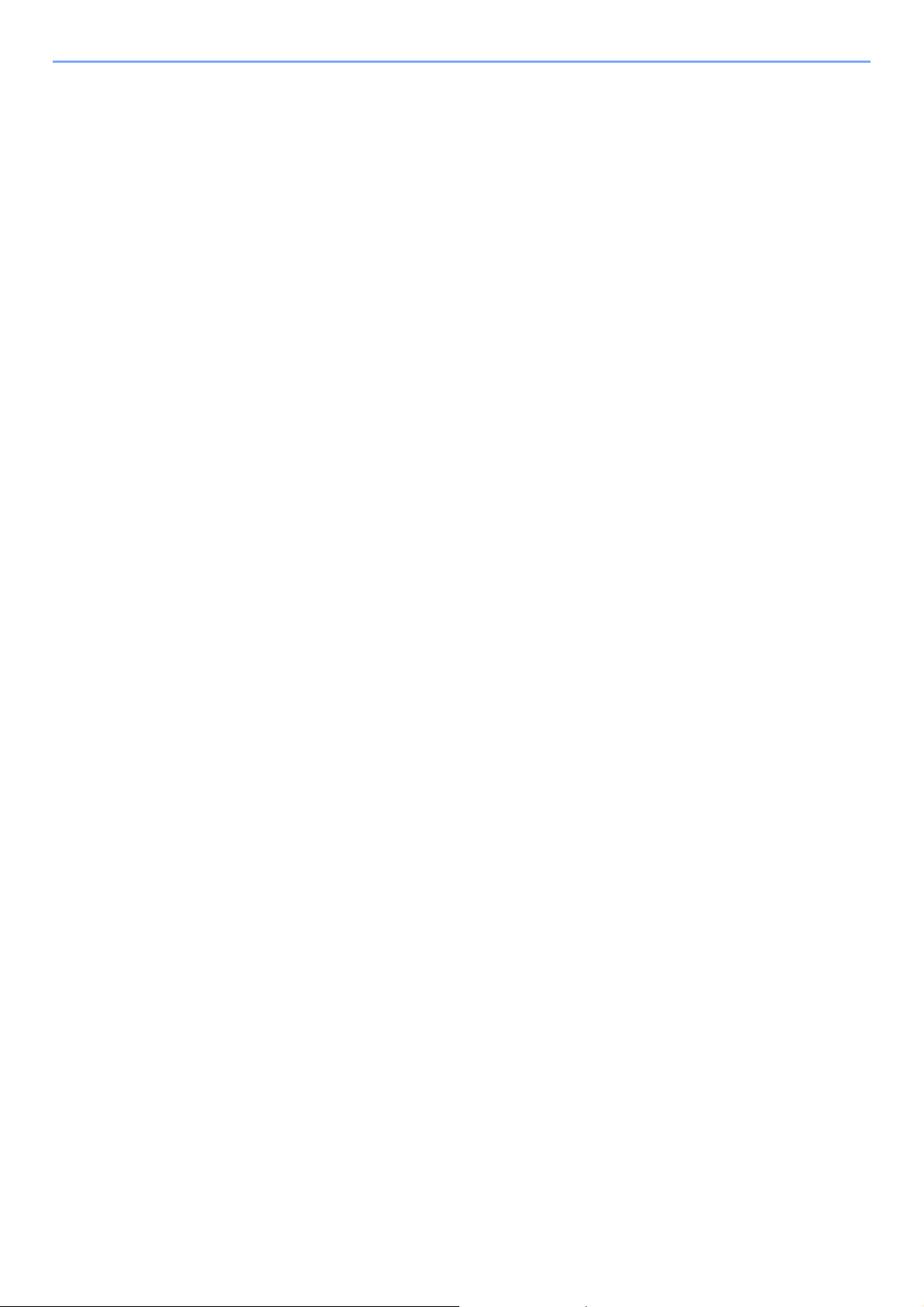
Prefácio > Informação jurídica e de segurança
The licence and distribution terms for any publically available version or derivative of this code cannot be changed. i.e.
this code cannot simply be copied and put under another distribution licence [including the GNU Public Licence.]
Monotype Imaging License Agreement
1 Software shall mean the digitally e ncoded, machine readable, sca lable outline dat a as encoded in a special forma t as
well as the UFST Software.
2 You agree to accept a non-exclusive license to use the Software to reproduce and display weights, styles and
versions of letters, numerals, characters and symbols (Typefaces) solely for your own customary business or
personal purposes at the address stated on the registration card yo u return to Monotyp e Imaging. Under the terms of
this License Agreement, you have the right to use the Fonts on up to three printers. If you need to have access to the
fonts on more than three printers, you need to acquire a multi-user license agreement which can be obtained from
Monotype Imaging. Monotype Imaging retains all rights, title and interest to the Software and Typefaces and no rights
are granted to you other than a License to use the Software on the terms expressly set forth in this Agreement.
3 To protect proprietary rights of Monotype Imaging, you agree to maintain the Software and other proprietary
information concerning the Typefaces in strict confidence and to establish reasonable procedures regulating access
to and use of the Software and Typefaces.
4 You agree not to duplicate or copy the Software or Typefaces, except that you may make one backup copy. You
agree that any such copy shall contain the same proprietary notices as those appearing on the original.
5 This License shall continue until the last use of the Software and Typefaces, unless sooner terminated. This License
may be terminated by Monotype Imaging if you fail to comply with the terms of this License and such failure is not
remedied within thirty (30) days after notice from Mo notype Imag ing. When this License expires or is term inated, you
shall either return to Monotype Imaging or destroy all copies of the Software and Typefaces and documentation as
requested.
6 You agree that you will not modify, alter, disassemble, decrypt, reverse engineer or decompile the Software.
7 Monotype Imaging warrants that for ninety (90) days after delivery, the Software will perform in accordance with
Monotype Imaging-published specifications, and the diskette will be free from defects in material and workmanship.
Monotype Imaging does not warrant that the Software is free from all bugs, errors and omissions.
The parties agree that all other warranties, expressed or implied, including warranties of fitness for a particular
purpose and merchantability, are excluded.
8 Your exclusive remedy and the sole liability of Monotype Imaging in connection with the Software and Typefaces is
repair or replacement of defective parts, upon their return to Monotype Imaging.
In no event will Monotype Imaging be liable for lost profits, lost data, or any other incidental or consequential
damages, or any damages caused by abuse or misapplication of the Software and Typefaces.
9 Massachusetts U.S.A. law governs this Agreement.
10 You shall not sublicense, sell, lease, or otherwise transfer the Software and/or Typefaces without the prior written
consent of Monotype Imaging.
1 1 Use, duplication or disclosure by the Government is subject to restrictions as set forth in the Rights in Technical Data
and Computer Software clause at FAR 252-227-7013, subdivision (b)(3)(ii) or subparagraph (c)(1)(ii), as appropriate.
Further use, duplication or disclosure is subject to restrictions applicable to restricted rights software as set forth in
FAR 52.227-19 (c)(2).
12 You acknowledge that you have read this Agreement, understand it, and agree to be bound by its terms and
conditions. Neither party shall be bound by any statement or representation not contained in this Agreement. No
change in this Agreement is effective unless written and sig ned by pr operly autho rized repres enta tives of each p arty.
By opening this diskette package, you agree to accept the term s an d co nd itio ns of this Agr e em e nt.
1-8
Page 17
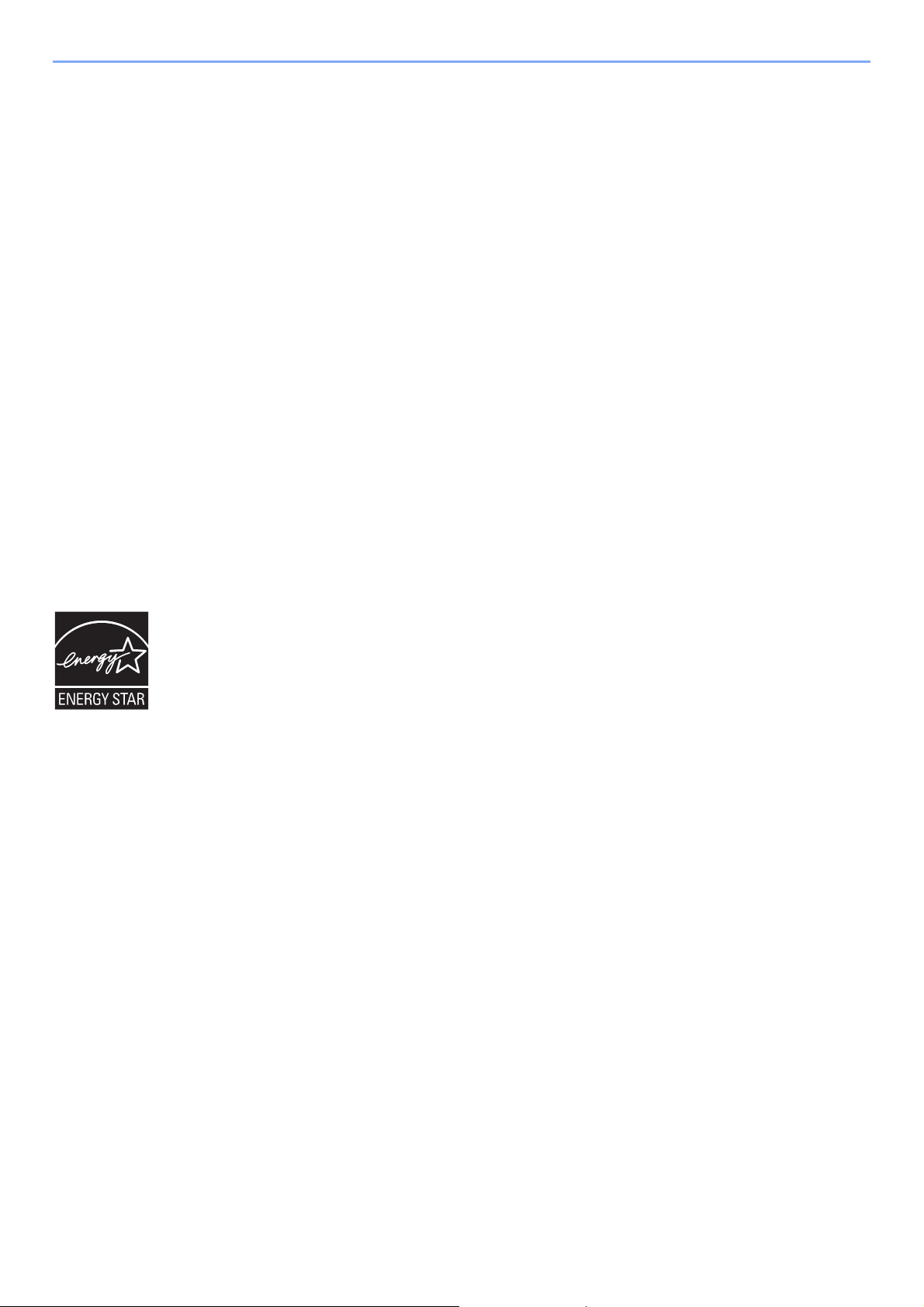
Prefácio > Informação jurídica e de segurança
Função de controlo de poupança de energia
O dispositivo vem equipado com uma funcionalidade de poupança de energia para passar, automaticamente, para o
modo de espera, minimizando o consumo de energia após se passar um certo período de tempo desde que o
dispositivo foi utilizado pela última vez.
Espera
O dispositivo entra automaticamente no modo de espera quando tiver passado 1 minuto desde a última vez que o
dispositivo foi utilizado. O período de tempo de inactividade que tem de decorrer antes que o modo de espera seja
activado pode ser prolongado. Para mais informações, consulte o Modo de espera e modo de espera automático na
página 2-22.
Função automática de cópia de duas faces
Este aparelho inclui a função de cópia de 2 faces como uma função standard. Por exemplo, ao copiar dois originais de
1 lado numa só folha de papel como uma cópia de 2 faces, é possível reduzir a quantidade utilizada de papel. Para
mais informações, consulte o Frente Ve rso na página 4-7.
Reciclar papel
Este dispositivo suporta papel reciclado, o que reduz os danos ambientais. O seu representante de vendas ou técnico
de assistência poder-lhe-á proporcionar mais informações sobre os tipos de papel recomendados.
Programa Energy Star (ENERGY STAR®)
Enquanto empresa participante no ENERGY STAR, determinámos que este produto é meritório da
ENERGY STAR.
1-9
Page 18
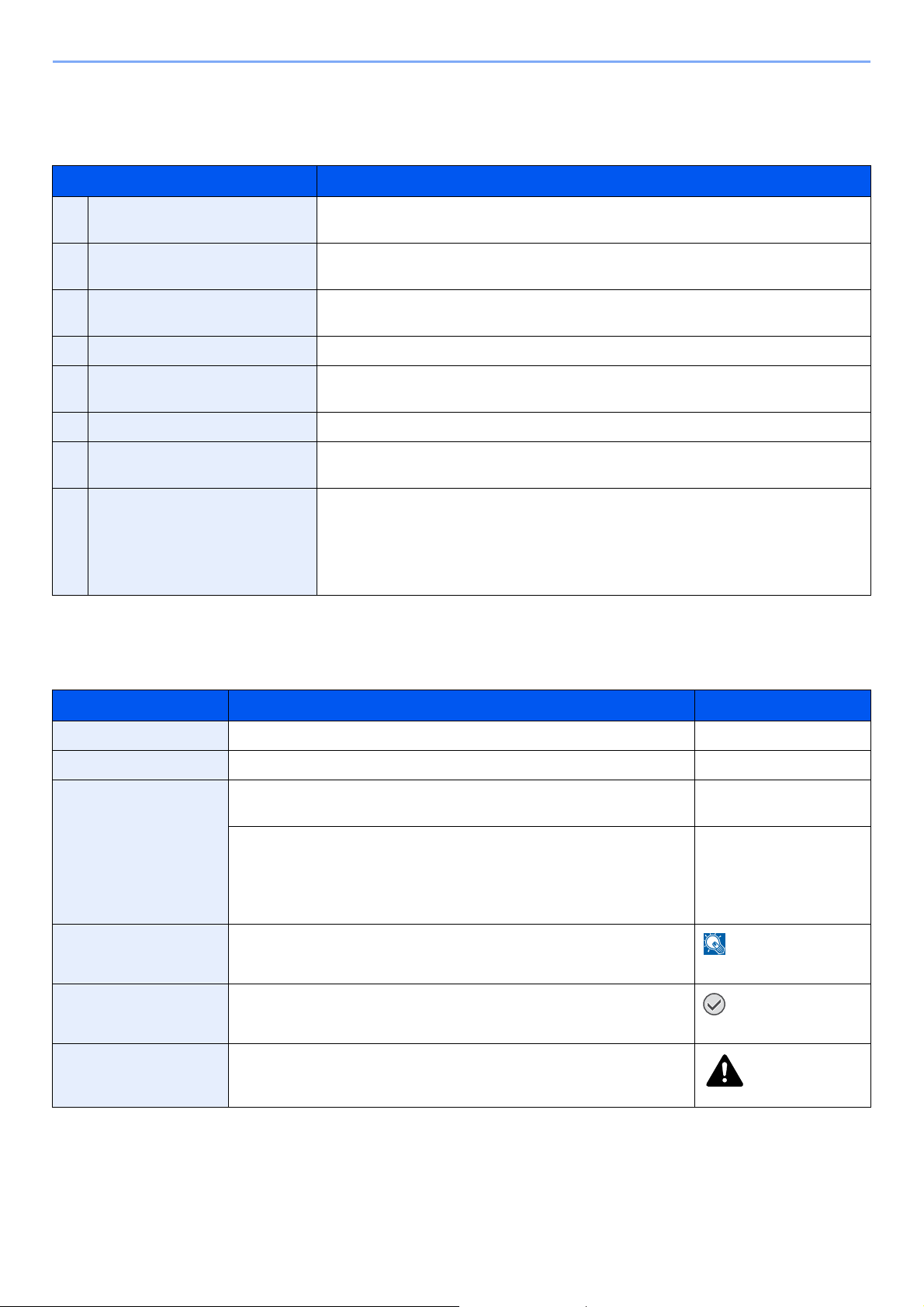
Prefácio > Sobre este Guia de Uso
NOTA
IMPORTANTE
Sobre este Guia de Uso
Este Guia de Uso contém os capítulos seguintes.
Capítulo Índice
1 Prefácio Inclui informações sobre prevenções de funcionamento, marcas comerciais e sobre
este guia.
2 Preparativos antes da utilização Faculta informações sobre nomes de peças, cabos de ligação, definições e
configurações da máquina.
3 Operações comuns Explica o funcionamento geral da máquina, incluindo a colocação de papel e originais e
o iniciar e encerrar sessão.
4 Copiar Descreve as funções que pode usar ao copiar.
5 Imprimir Faculta informações sobre a funcionalidade disponível quando usa a máquina como
impressora.
6 Enviar Descreve as funções que pode usar enquanto envia originais.
7 Resolução de problemas Explica como responder a indicações de erro como, por exemplo, quando a máquina
fica sem toner ou quando ocorrem problemas de papel preso.
8 Apêndice Explica como introduzir caracteres e apresenta uma lista das especificações da
máquina.
Apresenta equipamento opcional conveniente disponível para esta máquina.
Fornece informação sobre os tipos e tamanhos de papel. Também inclui um glossário
de termos.
Convenções deste guia
São utilizadas as convenções que se seguem, dependendo da natureza da descrição.
Convenção Descrição Exemplo
Negrito Indica as teclas do painel de operação ou um ecrã do computador. Prima a tecla Iniciar.
[Regular] Indica as teclas do painel táctil. Prima [OK].
Itálico Indica uma mensagem apresentada no painel táctil. É exibida a mensagem
Pronto a copiar.
Utilizado para realçar uma palavra-chave, expressão ou referências a
informações adicionais.
NOTA Indica operações ou informações suplementares para referência.
Para mais informações,
consulte o Modo de
espera e modo de espera
automático na página 2-
22.
?IMPORTANTE Indica os itens necessários ou proibidos de modo a evitar problemas.
CUIDADO
Indica os comportamentos que devem ser observados para evitar avarias
da máquina ou ferimentos e, em caso de estes ocorrerem, como
proceder.
1-10
CUIDADO
Page 19
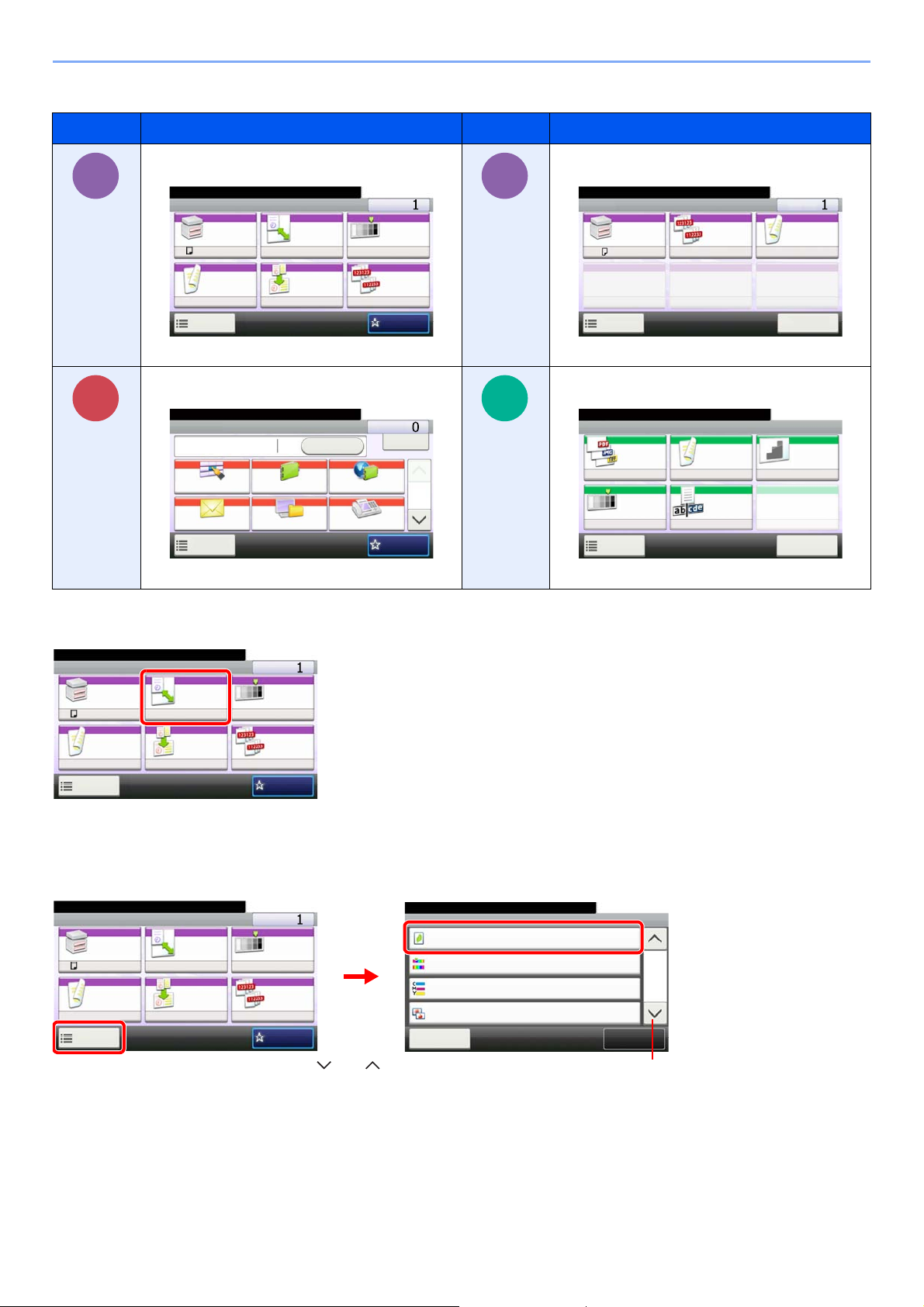
Prefácio > Sobre este Guia de Uso
Copy
Pronto para copiar. (Cores)
Copiar Cópias
Seleccione
Papel
Zoom Densidade
Frt Verso Combinar Agrupar
1 face>>1 face
A4 100% Normal 0
LigadoDesligado
Funções
10:10
Favoritos
Ecrã de Cópia
GB0001_01
Print from
USB
Ecrã de Impressão
Pronto para imprimir da Caixa
Imprimir Cópias
Seleccione
Papel
Agrupar Frt Verso
A4
Funções
10:10
Cancelar
Ligado 1 face
GB0097_00
Send
Ecrã de Envio
Enviar Dest.:
Chm.
Verificar
E-mail
Tecla Um Toque Liv. Ends. Liv. Ends Extra
FAXPasta
Funções
10:10
1/2
Favoritos
Pronto a Enviar
GB0055_00
Scan to
USB
Ecrã de Armazenar Ficheiro
Pronto a armazenar na caixa
Armaz. Fich.
Form. Fich. Frt Verso Resolução
Digitaliz.
Densidade Entrada
Nome Fich
Normal 0
PDF 1 face 300x300dpi
doc
Funções
10:10
Cancelar
GB0096_00
Pronto para copiar. (Cores)
Copiar Cópias
Seleccione
Papel
Zoom Densidade
Frt Verso Combinar Agrupar
1 face>>1 face
A4 100% Normal 0
LigadoDesligado
Funções
10:10
Favoritos
GB0001_01
Pronto para copiar. (Cores)
Funções
Fechar
10:10
EcoPrint
Desligado
0
Ajuste côr
2/4
Adic/Edit
Atalho
Equilíbrio de Cores
Desligado
0
Nitidez
Pronto para copiar. (Cores)
Copiar Cópias
Seleccione
Papel
Zoom Densidade
Frt Verso Combinar Agrupar
1 face>>1 face
A4 100% Normal 0
LigadoDesligado
Funções
10:10
Favoritos
GB0002_01
2
1
GB0001_01
Use [ ] ou [ ] para deslocar a página para cima e para baixo.
Os tipos de trabalho para que cada função pode ser configurad a são indicados com ícones.
Ícone Descrição Ícone Descrição
Esta função pode ser configurada durante a
cópia de um documento.
Esta função pode ser configurada durante o
envio de um documento.
Esta função pode ser configurada ao imprimir a
partir da memória USB.
Esta função pode ser configurada ao guardar um
ficheiro para a memória USB.
Neste guia, os passos em que são usadas as teclas do painel táctil são realçados a vermelho.
Por ex: Seleccione [Zoom].
Os procedimentos que consistem de uma série de operações do painel de operaç ão e/ou painel táctil são numerados
da seguinte maneira:
Por ex: Seleccione [Funções] e, de seguida, [EcoPrint].
1-11
Page 20
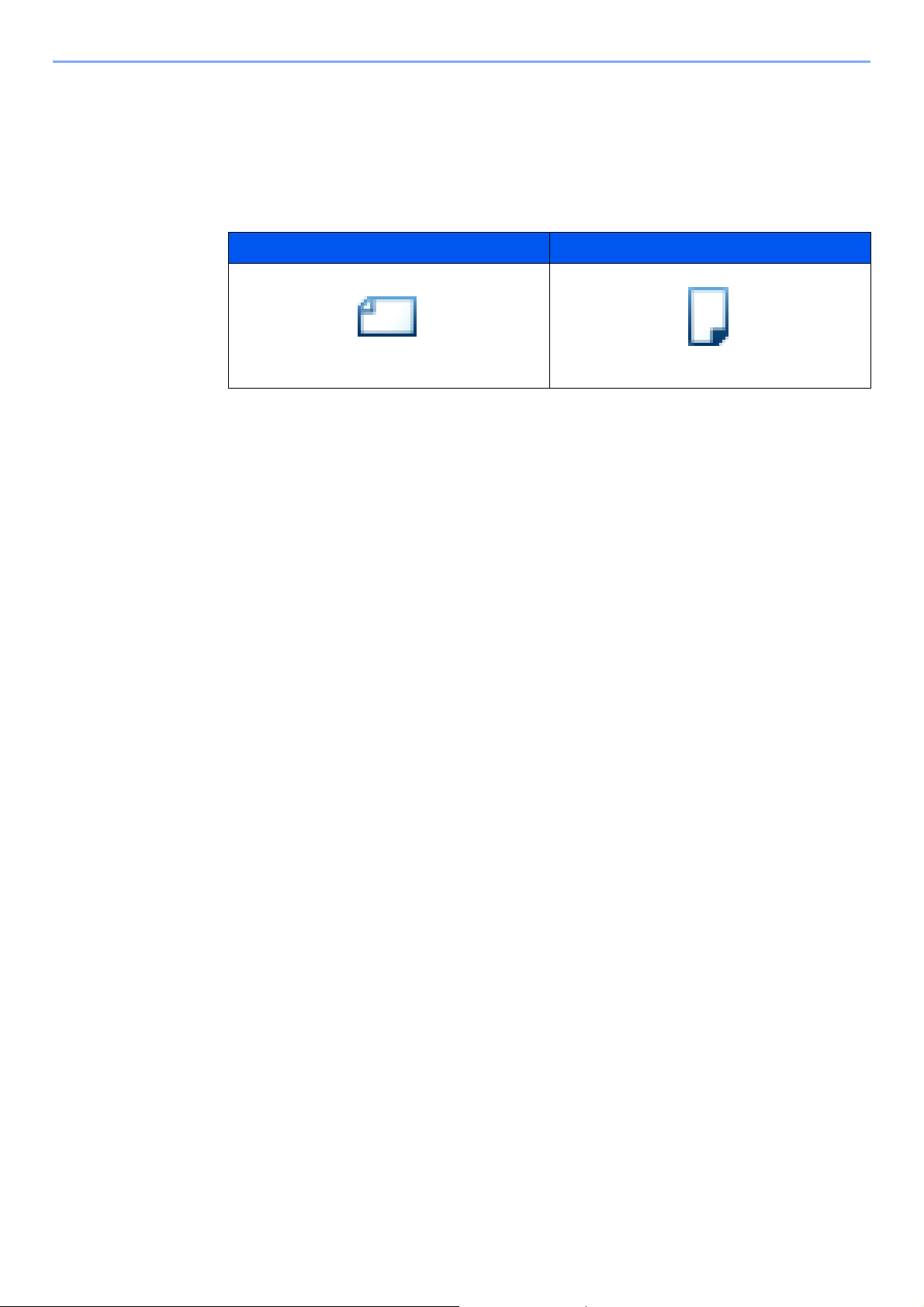
Prefácio > Sobre este Guia de Uso
Tamanhos de papel e de originais
Esta secção explica as notações utilizadas neste guia no que diz respeito a tamanhos dos originais ou tamanhos de
papel.
Ícones no painel táctil
Os ícones seguintes são utilizados para indicar as direcções de colocação dos originais e do papel no painel táctil.
Originais Papel
Direcção horizontal Direcção vertical
1-12
Page 21
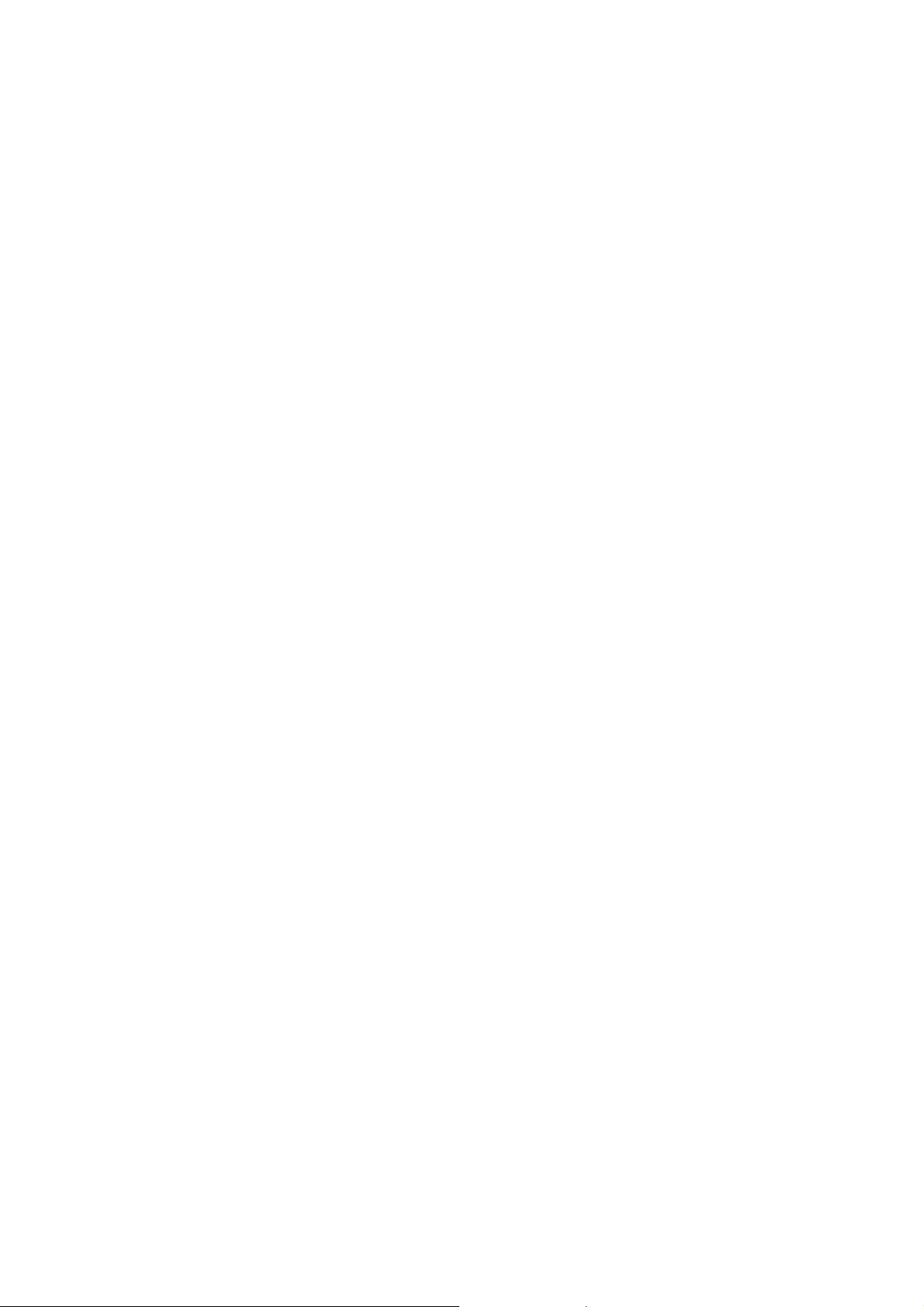
2 Preparativ os antes da
utilização
Este capítulo explica os seguintes tópicos:
Nome dos componentes ........................... ... .... ... ....................................... ... ... .................................................. 2-2
Máquina ................................................................................................................................................... 2-2
Painel de operação .................................................................................................................................. 2-6
Painel táctil ...................................................................................................................................... ... ... .. 2-7
Determinar o método de ligação e preparar os cabos ....................................................................................... 2-8
Exemplo de ligação ................................................................................................................................. 2-8
Preparar os cabos necessários ............................................................................................................... 2-9
Ligação dos cabos ........................................................................................................................................... 2-10
Ligação de cabo de rede local ............................................................................................................... 2-10
Cabo de ligação USB .................. ....................................... ... ... ....................................... ... .................... 2-11
Ligar o cabo de alimentação ................................................................................................................... 2-11
Ligar/desligar ................................................................................................................................................... 2-13
Ligar ...................................... ....................................................... .......................................................... 2-13
Desligar ..................................... ............................. .......................... ...................................................... 2-13
Instalar software ............................................................................................................................................... 2-15
Instalar controlador da impressora ........................................................................................................ 2-15
Configurar o Controlador TWAIN ........................................................................................................... 2-19
Configurar o Controlador WIA ............................................................................................................... 2-20
Função de poupança de energia ..................................................................................................................... 2-22
Modo de espera e modo de espera automático .... ... ... ... .... ... ... ....... ... ... ... ... .... ... ... ... .... ... ... ... ... .... ... ... ... 2-22
Assistente de configuração da máquina .......................................................................................................... 2-23
Embedded Web Server (Definições para o E-mail) ......................................................................................... 2-24
Enviar E-mail ......................................................................................................................................... 2-25
2-1
Page 22
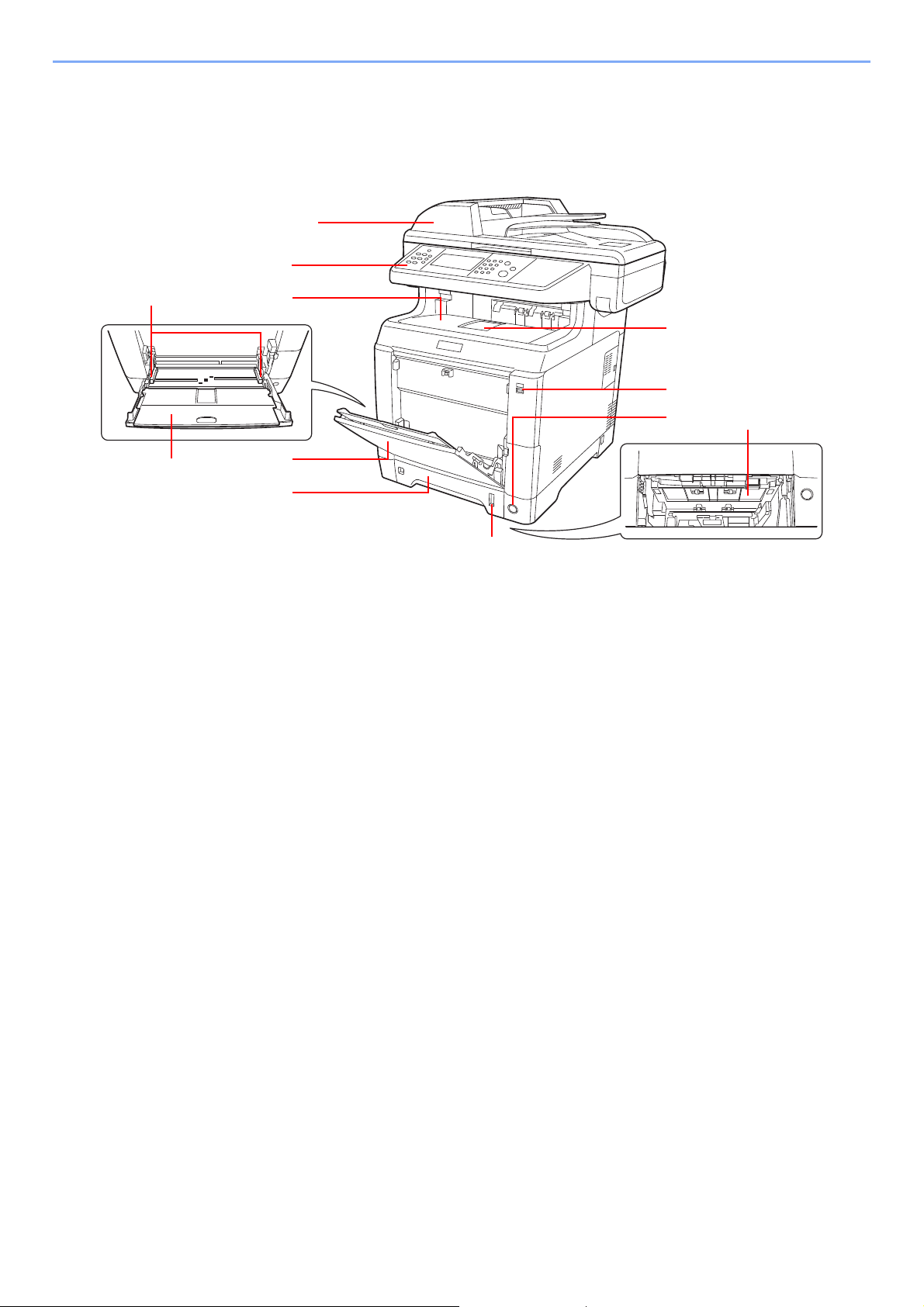
Preparativos antes da utilização > Nome dos componentes
3
5
8
2
4
1
6
7
9
10
11
12
Nome dos componentes
Máquina
1 Processador de documentos
2 Painel de operação
3 Bandeja interior
4 Batente de papel
5 Bandeja Multifunções (Bandeja MF)
6 Guias de largura do papel
7 Secção da bandeja de apoio da bandeja multifunções
8 Cassete 1
9 Ranhura de Memória USB
10 Interruptor de alimentação geral
11 Calibrador de papel
12 Tampa Inferior do Alimentador
2-2
Page 23
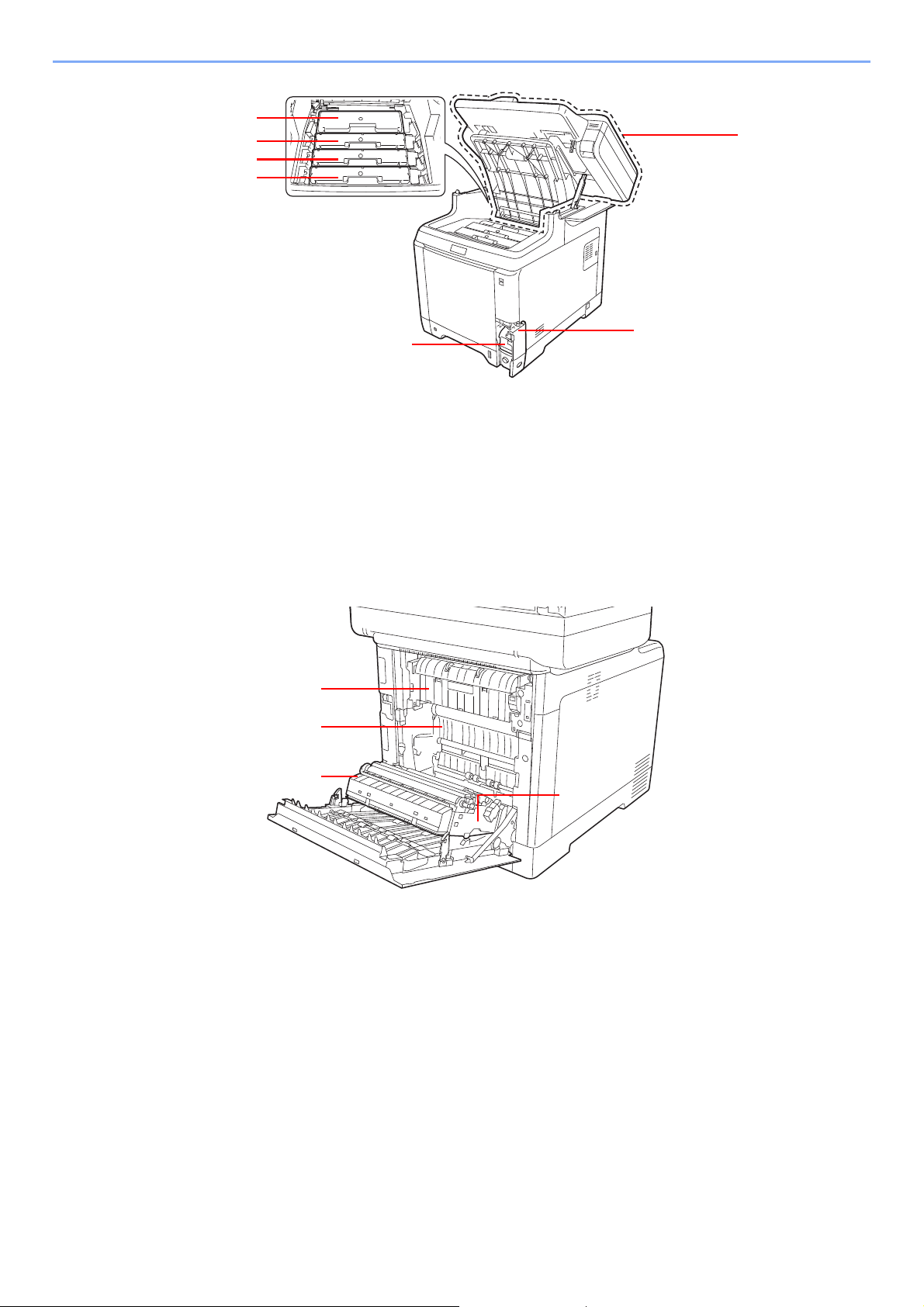
Preparativos antes da utilização > Nome dos componentes
14
15
16
17
18
19
13
21
22
23
20
13 Tampa superior
14 Recipiente de toner black (K)
15 Recipiente de toner magenta (M)
16 Recipiente de toner cyan (C)
17 Recipiente de toner yellow (Y)
18 Tampa de resíduos de toner
19 Caixa de resíduos de toner
20 Tampa do fusor
21 Unidade de transferência do papel
22 Rampa para Papel
23 Unidade de frente e verso
2-3
Page 24

Preparativos antes da utilização > Nome dos componentes
1
2
25
26
28
30
31
32
33
24
27
29
24 Ranhura de interface opcional 1*
25 Conector LINE*
26 Conector TEL*
27 Conector/Indicadores de interface de rede
28 Conector de interface USB
29 Ranhura de interface opcional 2
30 Tampa Direita
31 Conector de cabo de alimentação
32 Tampa traseira
33 Alavanca da tampa traseira
* Apenas em produtos com a função de fax instalada.
2-4
Page 25
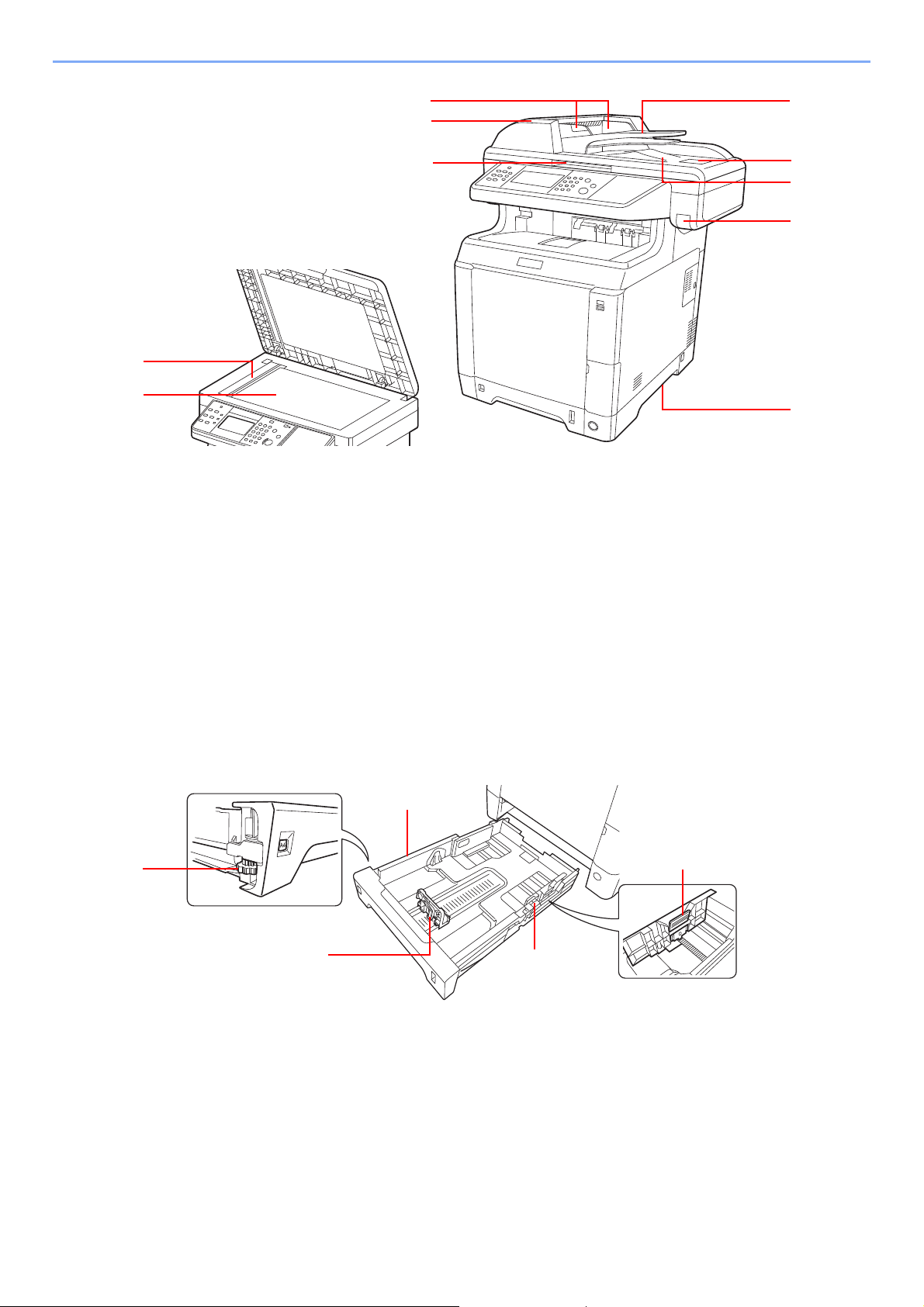
Preparativos antes da utilização > Nome dos componentes
34
35
36
37
38
39
40
41
42
43
48
46
44
45
47
34 Guias de largura do original
35 Tampa do processador de documentos
36 Pega de abertura/fecho do Processador de Documentos*
37 Mesa de originais
38 Batente de originais
39 Mesa de saída de originais
40 Alavanca da tampa superior*
41 Suportes
42 Vidro de exposição
43 Fenda do vidro
* Para impedir a oscilação, a tampa superior e o processador de documentos não podem ser abertos em simultâneo.
44 Cassete 1
45 Guias de largura do papel
46 Guia de comprimento do papel
47 Guia de ajuste da largura do papel
48 Botão do Tamanho do Papel
2-5
Page 26
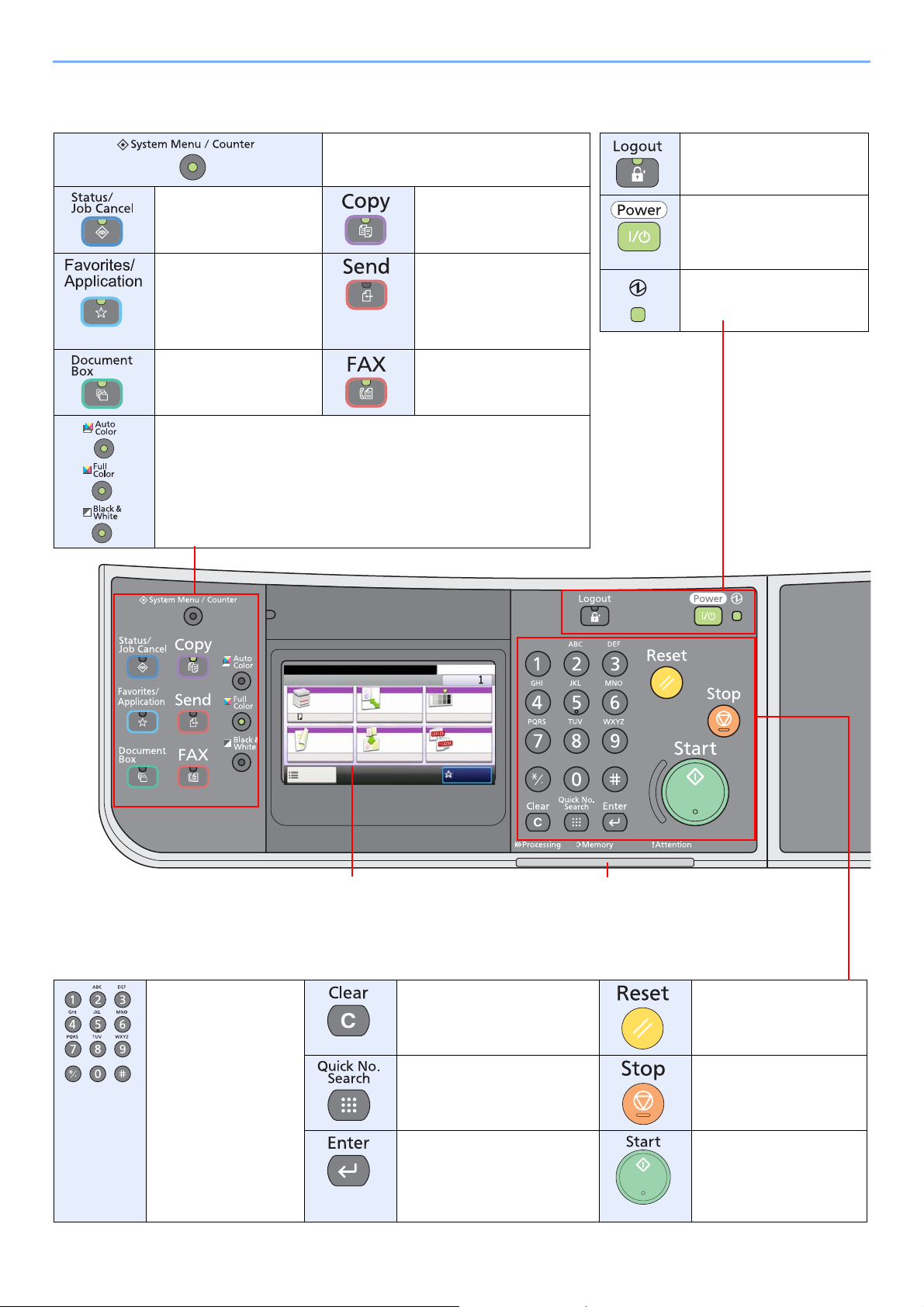
Preparativos antes da utilização > Nome dos componentes
Painel táctil. Exibe os botões para
configurar as definições da
máquina.
Processing: Fica intermitente durante a impressão ou envio.
Memory: Fica intermitente quando a máquina está a aceder à memória
do fax ou do USB (item de finalidade geral).
Attention: Acende ou fica intermitente quando ocorre um erro e um
trabalho é parado.
Exibe o ecrã Menu do Sistema/Contador.
Exibe o ecrã de Cancelar
Estado/Trabalho.
Exibe o ecrã de Copiar.
Exibe o ecrã de
Favoritos.
Quando usar uma
aplicação, exibe o ecrã
da aplicação.
Exibe o ecrã para enviar.
Exibe o ecrã da Caixa de
Documentos.
Exibe o ecrã de Fax.
Seleccione o modo de cor.
Auto Color: Reconhece, automaticamente, se um documento é a
cores ou a preto e branco e, de seguida, digitaliza o documento.
Full Color: Digitaliza todos os documentos a cores.
Black & White: Digitaliza todos os documentos a preto e branco.
T ermina a operação (termina
a sessão) no ecrã de
Administração.
Coloca a máquina no Modo
de Espera. Recupera da
Espera, se em Modo de
Espera.
Aceso quando a alimentação
principal da máquina está
ligada.
Teclas numéricas.
Introduza números e
símbolos.
Apaga os números e
caracteres inseridos.
Repõe as definições nos
seus estados predefinidos.
Especifica as informações
registadas, tais como números
de endereços e IDs de
utilizadores, por número.
Cancela ou pausa o
trabalho de impressão a
decorrer.
Finaliza a inserção da chave
numérica e finaliza o ecrã
durante a definição das
funções. Funciona em ligação
com o ecrã [OK].
Inicia as operações de
cópia e digitalização e o
processamento para as
operações de definição.
Pronto para copiar. (Cores)
Copiar Cópias
Seleccione
Papel
Zoom Densidade
Frt Verso Combinar Agrupar
1 face>>1 face
A4 100% Normal 0
LigadoDesligado
Funções
10:10
Favoritos
Painel de operação
2-6
Page 27
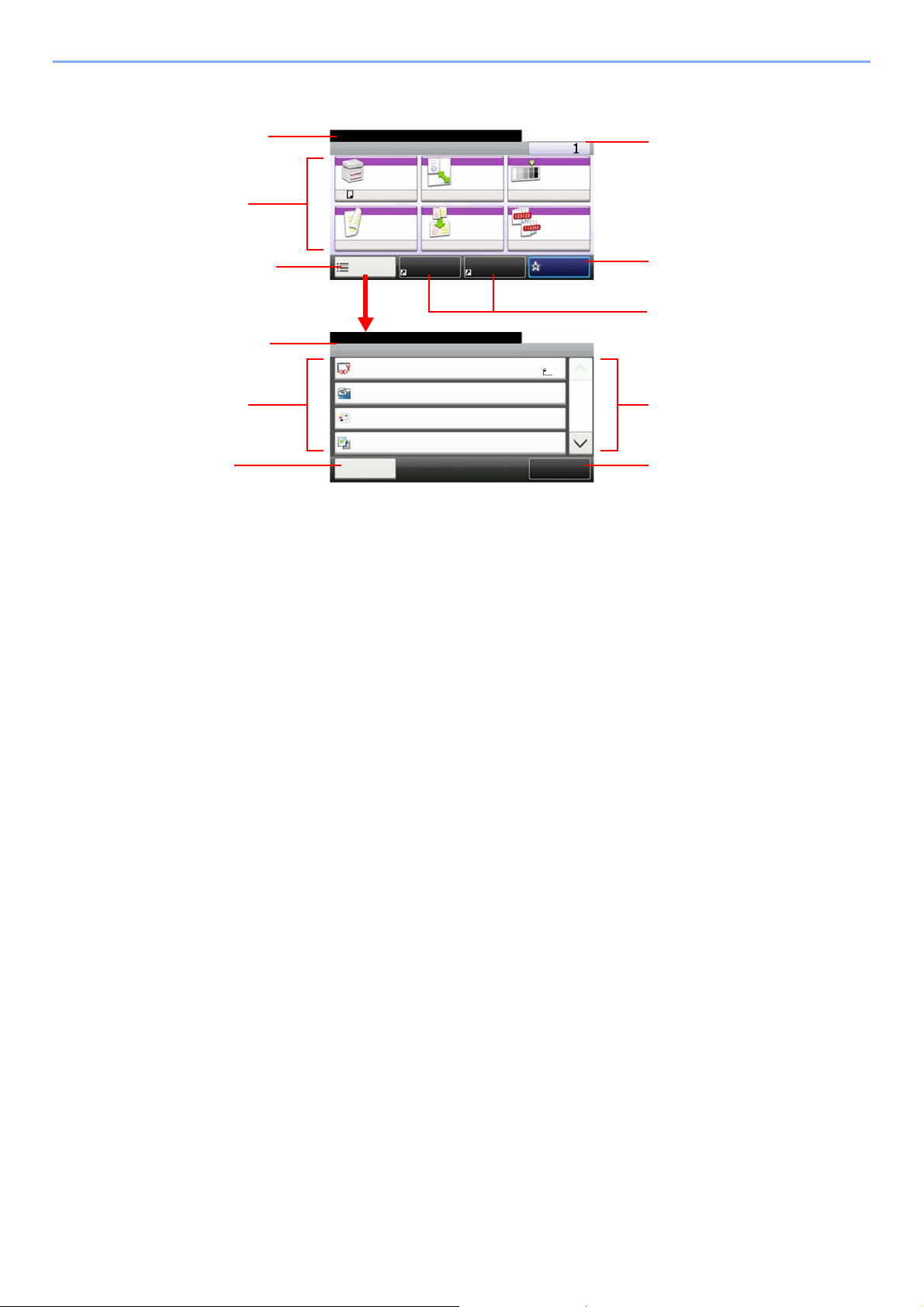
Preparativos antes da utilização > Nome dos componentes
Pronto para copiar. (Cores)
Funções
Tamanho Original
Fechar
10:10
Orientação Original
Texto+Foto
Cores
Imagem Original
1/4
Adic/Edit
Atalho
Seleccção Cores
A4
Mrg Sup na Esquerda
Pronto para copiar. (Cores)
Copiar Cópias
Seleccione
Papel
Zoom Densidade
Frt Verso Combinar Agrupar
1 face>>1 face
100% Normal 0
LigadoDesligado
Funções
10:10
FavoritosAtalho 1 Atalho 2
A4
Exibe o estado do equipamento e
as mensagens de operação
necessárias.
Exibe as funções disponíveis.
Configura as definições das
funções mais avançadas.
Exibe a hora e o número de cópias.
Exibe os atalhos.
GB0001_04GB0002_00
Exibe o estado do equipamento e
as mensagens de operação
necessárias.
Exibe as funções e definições
disponíveis.
Regressa ao ecrã anterior.
Desloca a janela para cima e para
baixo quando a lista de valores não
pode ser totalmente exibida num
único ecrã.
Regista as funções como atalhos.
Exibe os Favoritos.
Painel táctil
2-7
Page 28
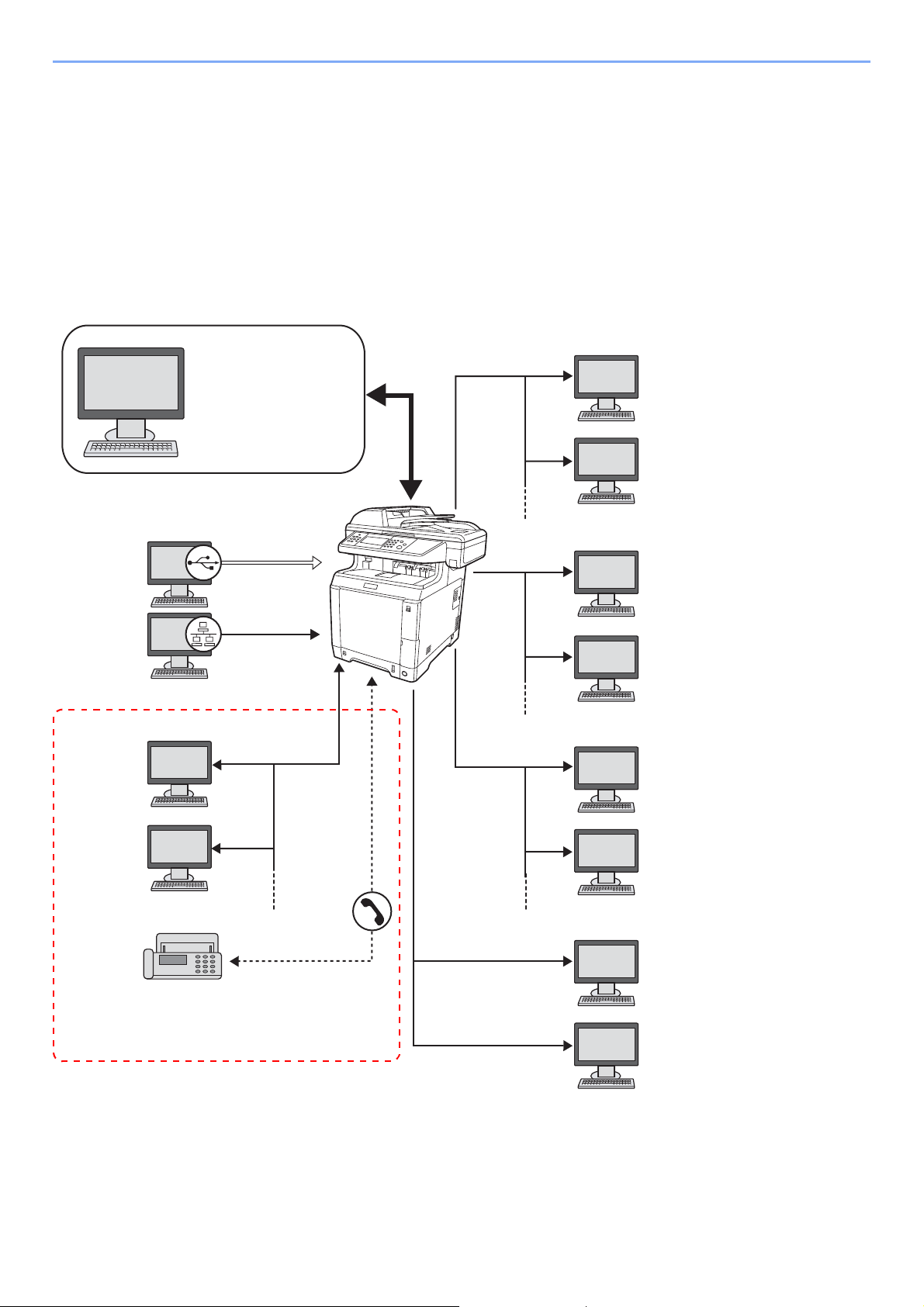
Preparativos antes da utilização > Determinar o método de ligação e preparar os cabos
PC do Administrador
Embedded Web Server
Definições de rede,
Predefinições do scanner,
Registo do utilizador e de
destino
Imprimir
Fax de rede
FAX
MFP
USB
Rede
Rede
FAX
Rede
Rede
Rede
Rede
Rede/USB
Enviar E-mail
Envia os dados de imagem de
originais digitalizados para o
recipiente pretendido como um
ficheiro anexado a uma mensagem
de correio electrónico.
6-18
Enviar por SMB
Guarda a imagem digitalizada
como um ficheiro de dados no PC.
6-19
Enviar por FTP
Envia a imagem digitalizada como
um ficheiro de dados no FTP.
6-19
Digitalização TWAIN
Digitalização WIA
TWAIN e WIA são interfaces
padronizadas para comunicação
entre aplicações de software e
dispositivos de aquisição de
imagem.
* Apenas em produtos com a função de fax
instalada.
Determinar o método de ligação e preparar os cabos
Verifique o método de ligação do equipamento a um PC ou rede e prepare os cabos necessários para o seu ambiente.
Exemplo de ligação
Determine o método de ligação do equipamento a um PC ou rede tendo como referên cia a ilustração seguinte.
Ligar um scanner à rede do PC com um cabo de rede (1000BASE-T, 100BASE-TX ou 10BASE-T)
2-8
Page 29
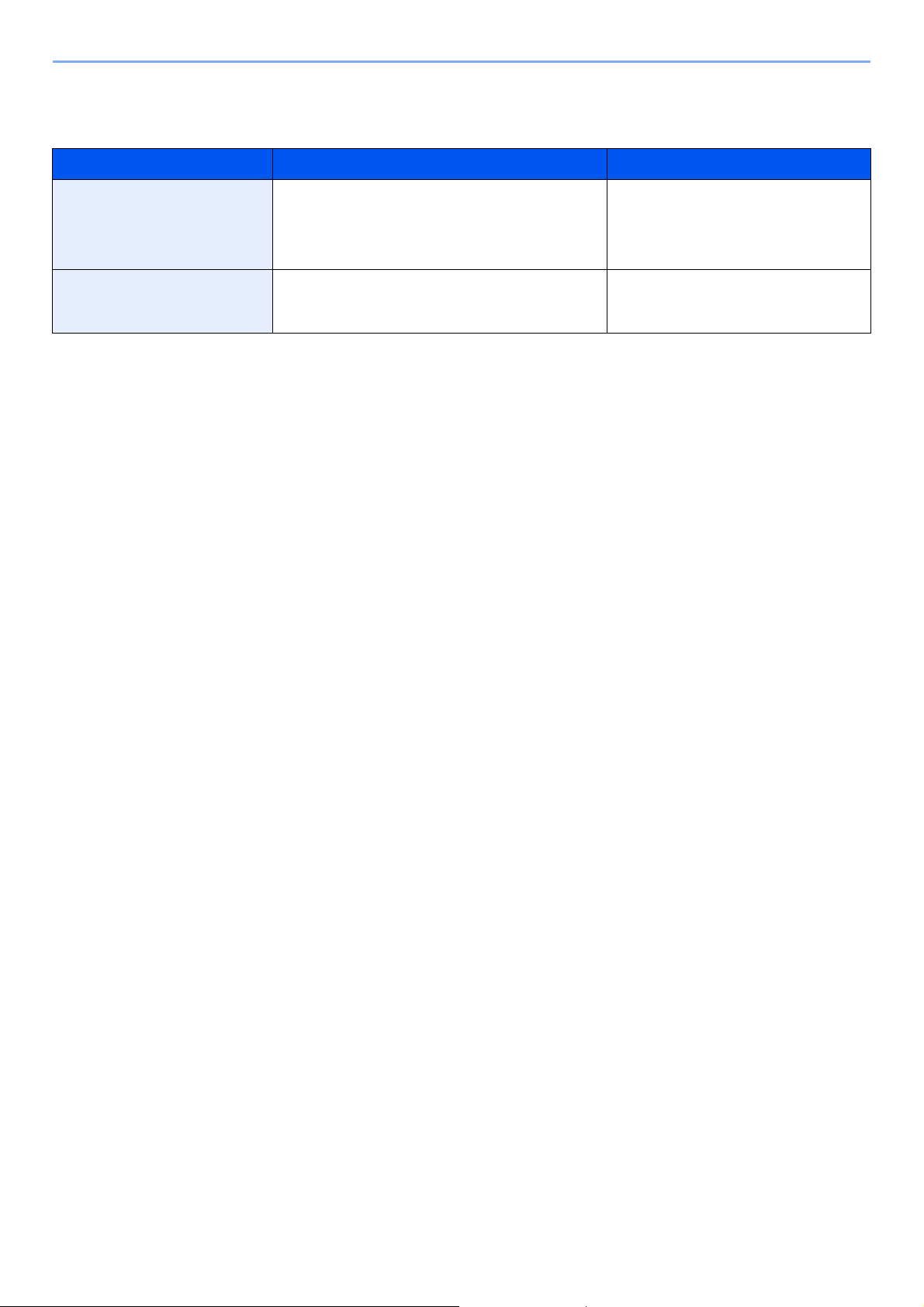
Preparativos antes da utilização > Determinar o método de ligação e preparar os cabos
Preparar os cabos necessários
Prepare os cabos necessários de acordo com a interface que utiliza.
Ambiente de ligação Função Cabo necessário
Ligue um cabo de rede local à
máquina.
Ligue um cabo USB à máquina. • Impressora
• Impressora
• Scanner (Enviar E-mail/Enviar por SMB/Enviar
por FTP)
• Scanner (TWAIN/WIA)
• Scanner (WIA)
Rede local (10Base-T, 100Base-TX ou
1000BASE-T blindado)
Cabo compatível com USB2.0
(compatível com USB de alta
velocidade, máx. 5.0 m, blindado)
2-9
Page 30
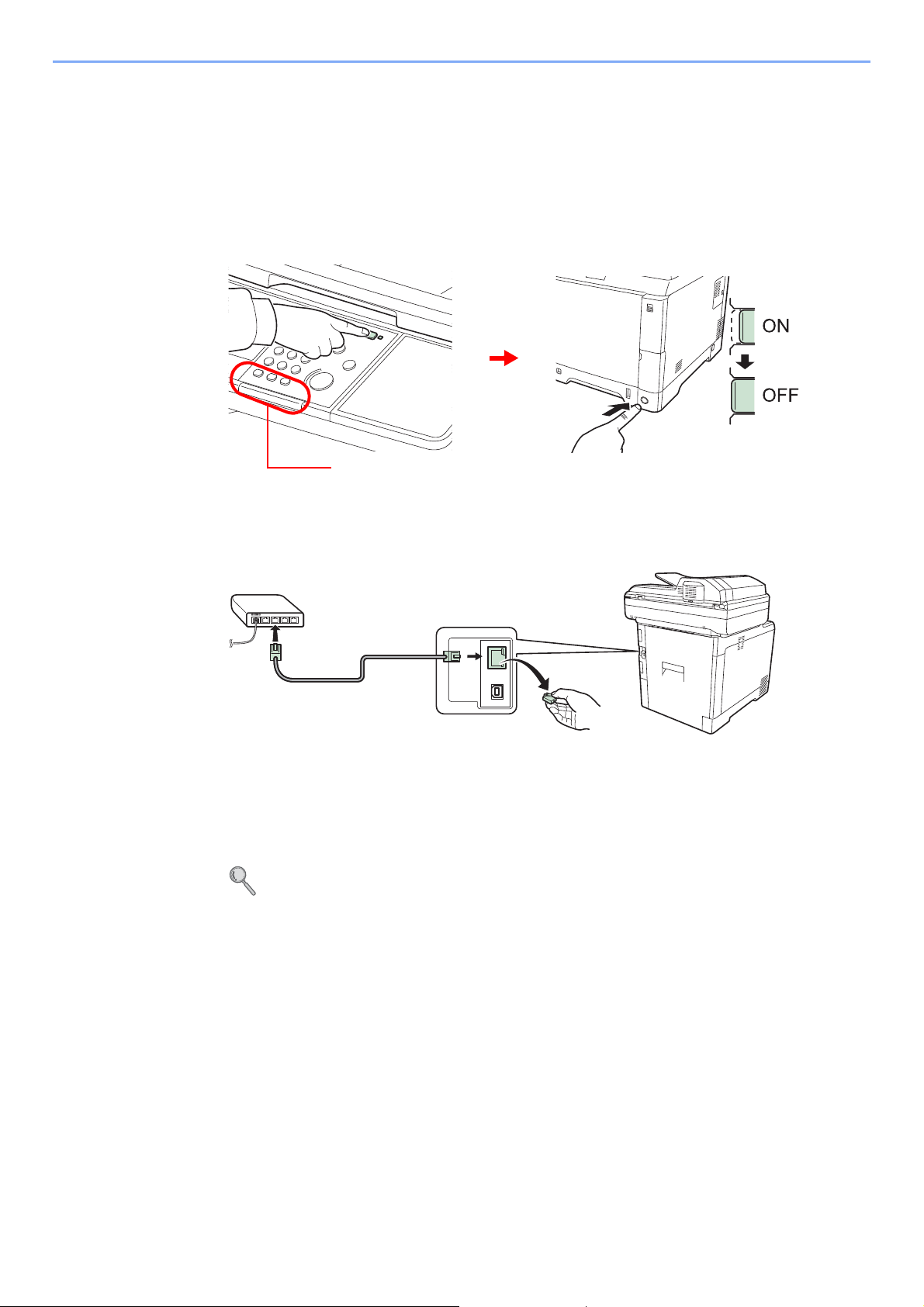
Preparativos antes da utilização > Ligação dos cabos
Verifique se os indicadores estão desligados.
Ligação dos cabos
Ligação de cabo de rede local
O equipamento pode ser ligado com um cabo de rede e usado como impressora de rede ou scanner de rede.
Desligar.
1
Ligue a máquina.
2
1 Ligue o cabo de rede local à interface de rede localizada no lado direito da estrutura.
2 Ligue a outra extremidade do cabo ao concentrador.
Configure a máquina.
3
Configure as definições de rede.
Para detalhes, consulte Assistente de configuração da máquina na página 2-23.
2-10
Page 31

Preparativos antes da utilização > Ligação dos cabos
Verifique se os indicadores estão desligados.
1
2
Cabo de ligação USB
O equipamento pode ser ligado co m um ca bo USB e usado como impressora ou scanner em ambi ente onde nã o exist a
rede.
Desligar.
1
Ligue a máquina.
2
1 Ligue o cabo USB à interface apropriada localizada no lado direito da estrutura.
2 Ligue a outra extremidade do cabo ao PC.
Ligar o cabo de alimentação
1 Retire a tampa do conector do cabo de aliment ação.
2-11
Page 32

Preparativos antes da utilização > Ligação dos cabos
IMPORTANTE
2 Ligue uma extremidade do cabo de alimentação forne cid o à má q uin a e a outra
extremidade à tomada de alimentação.
Utilize apenas o cabo de alimentação fornecido com a máquina.
3 Substitua a tampa do conector do cabo de alimentação.
2-12
Page 33

Preparativos antes da utilização > Ligar/desligar
IMPORTANTE
Indicador de alimentação geral
Indicador de alimentação geral
Ligar/desligar
Ligar
Quando o indicador de alimentação geral está aceso... (Recuperar do
modo de espera)
Prima a tecla Power.
Desligar
Quando o indicador de alimentação geral está desligado...
Ligue o interruptor de alimentação geral.
Sempre que desligar o interruptor de alimentação geral, não o volte a ligar
imediatamente. Espere mais de 5 minutos e, e m seguida, volte a ligar o interrup tor de
alimentação geral.
Quando não desligar o interruptor de alimentação principal (modo de
espera)
Prima a tecla Power. A luz da tecla Power apagar-se-á e o indicador de alimentação geral
acenderá.
2-13
Page 34

Preparativos antes da utilização > Ligar/desligar
NOTA
IMPORTANTE
Verifique se os indicadores estão desligados.
Indicador de alimentação geral
Quando desligar o interruptor de alimentação geral
Tenha em consideração que quando o interruptor de alimentação geral está desligado, a
máquina será incapaz de receber, automaticamente, dados de impressã o a partir de
computadores ou faxes.
Prima a tecla Power.
1
Verifique se a luz da tecla Power se apagou e se o indicador de alimentação geral está
aceso.
Desligue o interruptor de alimentação geral.
2
Quando o indicador Processing ou Memory está aceso, a máquina está a funcionar.
Desligar o interruptor de alimentação geral enquanto a máquina estiver a funcionar pode
causar uma avaria.
No caso de não utilizar a máquina durante um período de tempo
prolongado
CUIDADO
Se esta máquina não for utilizada durante um período prolonga do (por exemplo, de
um dia para o outro), desligue-a no interrupto r de alimentação geral. Se a máquina
não for usada durante um período mais prolongado (por exemplo, férias), retire o
cabo da tomada como medida de precaução. Se usar produtos equipados com a
função de fax, desligar a máquina no interruptor de alimentação geral impede a
transmissão e recepção de faxes.
Retire o papel das cassetes e feche-o nos sacos de armazenamento para o proteger
da humidade.
2-14
Page 35

Preparativos antes da utilização > Instalar software
NOTA
NOTA
Instalar software
Instale o software apropriado no PC a partir do DVD incluído da Product Library (Product Library) se pretender utilizar a
função de impressora desta máquina ou efectuar a transmissão TWAIN / WIA ou transmissão de FAX de rede a partir
do PC.
A instalação em ambiente Windows deve ser realizada por um utilizador com sessão iniciada com privilégios de
administrador.
A funcionalidade Plug and Play encontra-se desactivada neste dispositivo quando em modo de espera. Active o
dispositivo, retirando-o do modo de espera, antes de continuar. Consulte Modo de espera e modo de espera
automático na página 2-22.
A função de fax apenas pode ser usada em produtos equipados com capacidade de fax.
O controlador WIA não pode ser instalado no Windows XP.
Instalar controlador da impressora
Certifique-se de que a máquina se encontra ligada ao PC e à corrente antes de inst alar o controlador da impressora a
partir do DVD.
Instalar controlador da impressora em Windows
Se estiver a ligar esta impressora a um PC Windows, siga os próximos passos para instalar o controlador da
impressora. Os exemplos mostram como ligar a sua máquina a um PC Windows 7.
Se surgir a caixa de diálogo Bem-vindo ao Assistente de Novo Hardware Encontrado, seleccione Cancelar.
Se o ecrã de execução automática aparecer, clique em Executar Configuração.exe.
Se for exibida a janela de gestão de conta do utilizador, clique em Permitir.
Pode usar o Express Mode ou o Custom Mode p ara inst alar o sof tware. O Expr ess Mode d etect a, automaticamen te, as
máquinas ligadas e instala o software necessário. Utilize o Custom Mode caso queira especificar a porta da impressora
e seleccionar o software a ser instalado. Para detalhes, consulte a opção Instalação Personalizada no Printer Driver
Operation Guide no DVD.
Insira o DVD.
1
2-15
Page 36

Preparativos antes da utilização > Instalar software
NOTA
Clique em View License Agreement e leia o License Agreement.
2
1
3
Exiba o ecrã.
2
Instalar usando o Express Mode.
3
1 Seleccione o sistema de impressão a ser instalado.
2 Personalize o nome do sistema de impressão caso este esteja ligado através de uma
rede.
3 Inicie a instalação.
Não é possível detectar a máquina sem que esta se encontre ligada. Se o computador não
conseguir detectar a máquina, verifique se esta se encontra ligada ao computador através
de uma rede ou cabo USB e se está ligada, e clique em Recarregar.
Caso a janela de segurança do Windows apareça, clique em Instalar este software do
controlador na mesma.
2-16
Page 37

Preparativos antes da utilização > Instalar software
NOTA
Termine a instalação.
4
Isto completa o procedimento de instalação do controlador da impressora. Siga as instruções
do ecrã para reiniciar o sistema, se necessário.
Pode instalar o controlador WIA usando o Custom Mode caso a máquina e computador
estejam ligados através de uma rede.
O controlador TWAIN pode ser instalado caso a máquina e computador estejam ligados
através de uma rede.
Se estiver a instalar o controlador TWAIN ou WIA, continue ao configurar o controlador
TWAIN (2-19) ou WIA (2-20).
Instalar controlador da impressora em Macintosh
A função de impressora da máquina pode ser usada por um computador Macintosh.
Quando imprimir a partir de um computador Macintosh, defina a emulação da máquina para “KPDL” ou
“KPDL(Auto)”. Para mais informações sobre o método de configuração, consulte o Guia de Uso Inglês.
Se efectuar a ligação através do Bonjour, active o Bonjour nas definições de rede da máquina. Para mais
informações,
No ecrã de Autenticar, insira o nome e palavra-passe usados para iniciar sessão no sistema operativo.
O ícone AppleTalk não é exibido em ambiente Mac OS X 10.6.
consulte o Guia de Uso Inglês.
Insira o DVD.
1
Faça clique duplo no ícone do DVD.
Exiba o ecrã.
2
OLI_LIB
Faça clique duplo em OS X 10.2 and 10.3 Only, OS X 10.4 Only ou OS X 10.5 or higher,
consoante a sua versão de Mac OS
OLI_LIB
OLI_LIB
Olivetti
Olivetti
2-17
Page 38

Preparativos antes da utilização > Instalar software
1
1
2
4
3
1
2
Instale o controlador da impressora.
3
Instale o controlador da impressora de acordo com as instruções no software de instalação.
Isto completa a instalação do controlador da impressora.
De seguida, especifique as definições da impressora. Caso seja usada uma ligação IP ou
AppleTalk, são necessárias as definições seguintes. Caso seja utilizada uma ligação USB, a
máquina é automaticamente reconhec ida e ligad a .
Configure a impressora.
4
1 Exiba a janela.
2 Clique no ícone IP para uma ligação IP ou no ícone AppleTalk para uma ligação AppleTalk
e, de seguida, insira o endereço IP e nome da impressora.
3 Seleccione as opções disponíveis para a máquina e clique em Continuar.
2-18
Page 39

Preparativos antes da utilização > Instalar software
NOTA
Quando a administração do início de
sessão do utilizador está activa,
seleccione a caixa de verificação ao lado
de Autenticação e insira o nome de
utilizador e palavra-passe de início de
sessão (ambos até 64 caracteres).
Quando a contabilização de trabalhos
está activa, seleccione a caixa de
verificação ao lado de ID Conta, e insira a
ID de conta até oito dígitos.
Introduza o nome da máquina.
Seleccione esta máquina da lista.
Insira o endereço de IP ou nome de anfitrião da máquina.
Quando usar SSL, seleccione a caixa de verificação ao lado de SSL.
4 A máquina seleccionada é adicionada.
Configurar o Controlador TWAIN
Registe esta máquina para o Controlador TWAIN.
Exiba o ecrã.
1
1 Seleccione o botão: iniciar > Todos os programas >
Definição de Driver TWAIN > Definição de Driver TWAIN
2 Clique em Adicionar.
Configure o Controlador TWAIN.
2
Se desconhecer o endereço de IP da máquina, contacte o Administrador.
2-19
Page 40

Preparativos antes da utilização > Instalar software
NOTA
NOTA
1
2
Termine o registo.
3
Clique em Eliminar para eliminar a máquina adicionada. Clique em Editar para al terar
nomes.
Configurar o Controlador WIA
Registe esta máquina para o Controlador WIA. As instruções têm por base os elementos da interface, à medida em que
surgem no Windows 7.
O seguinte não é necessário registar quando a utilização da máquina possuir um endereço IP ou nome de anfitrião
que possa ser especificado durante a instalação do Controlador WIA.
Exiba o ecrã.
1
1 Clique no botão Iniciar do Windows e insira o Scanner em Pesquisar programas e
ficheiros. Clique em Ver scanners e câmaras na lista de pesquisa.
2 Seleccione o mesmo nome desta máquina a p artir dos Controladores WIA e prima
Propriedades.
2-20
Page 41

Preparativos antes da utilização > Instalar software
NOTA
Introduza o nome da
máquina.
Quando a administração do início de sessão do utilizador está activa,
seleccione a caixa de verificação ao lado de Autenticação e insira o
nome de utilizador e palavra-passe de início de sessão (ambos até 64
caracteres).
Quando a contabilização de trabalhos está activa, seleccione a caixa
de verificação ao lado de ID Conta, e insira a ID de conta até oito
dígitos.
Quando usar SSL,
seleccione a caixa de
verificação ao lado de SSL.
Configure o Controlador WIA.
2
Insira o endereço do scanner quando o di spositivo e comput ador estivere m ligados através
de uma rede.
2-21
Page 42

Preparativos antes da utilização > Função de poupança de energia
Função de poupança de energia
Modo de espera e modo de espera automático
Para entrar no modo de espera, prima a tecla Power. O pain el táctil e todos os indicadores no
painel de operações ir-se-ão desligar, para poupar o máxim o de energia possível, excepto o
indicador de alimentação geral. Este estado designa-se por modo de espera.
Se os dados de impressão forem recebidos enquanto em modo de espera, o painel táctil
acende e a impressão é iniciada.
Caso esteja a utilizar produtos equipados com a função de fax, os dados recebidos serão
impressos enquanto o painel de operação permanece apagado.
Para retomar, prima a tecla Power. A máquina estará pronta a funcionar dentro de 20
segundos.
As condições ambientais, como a ventilação, podem fazer com que a máquina reaja mais
lentamente.
Modo de espera automático
No modo de espera automático, a máquina muda automaticamente para o modo de espera
se ficar inactiva durante um período de tempo predefinido. O período de tempo predefinido é
1 minuto.
Para mais informações sobre a configuração de definições, consulte o Guia de Uso Inglês.
2-22
Page 43

Preparativos antes da utilização > Assistente de configuração da máquina
Instalação da Máquina
10:10
Este assistente ajuda o utilizador
a configurar a máquina.
Para continuar, prima [Seguinte >].
< Para trás Próximo >
1. Data/Hora
2. Rede
Menu do Sistema/Contador.
GB0889_00
Assistente de configuração da máquina
O assistente de configuração da máquina é executado quando o equipamento é ligado pela primeira vez após ser
instalado.
Siga as instruções no ecrã para configurar as definições seguintes:
Definições da Data/Hora Fuso Horário
Horário de Verão
Data
Hora
Definições de rede Obter endereço IP
Endereço IP
Máscara de subrede
Gateway predefinido
Para detalhes sobre as definições, consulte a informação de ajuda exibida no painel táctil. Para
efectuar alterações após esta configuração inicial, consulte o Guia de Uso Inglês.
2-23
Page 44

Preparativos antes da utilização > Embedded Web Server (Definições para o E-mail)
NOTA
Embedded Web Server (Definições para o E-mail)
O Embedded Web Server é uma ferramenta utilizada para tarefas como verificar o estado de operação da máquina e
alterar as definições de segurança, impressão de rede, transmissão de e-mails e funcionamento em rede avançado.
Aqui foram omitidas informações sobre as de finições do FAX. Para obter mais informações
sobre a utilização do FAX, consulte o Guia de Uso de Fax.
As funções de FAX apen as estão disponíveis em produtos com a função de fax instalada.
Exiba o ecrã.
1
1 Inicie o seu navegador de Internet.
2 Na barra Endereço ou Localização, introduza o endereço IP da máquina .
Por exemplo: http://192.168.48.21/
A página web apresenta informações básicas sobre a máquina e Embedded Web Server, bem
como o respectivo estado actual.
Configure a função.
2
Seleccione uma categoria a partir da barra de navegação na parte esquerda do ecrã. Os
valores de cada categoria têm de ser definidos separadamente.
Se tiverem sido definidas restrições para Embedded Web Server, introduza uma palavra-passe
para aceder a outras páginas além da pá gina inicial. A palavra-p asse predefinida é “ad min00”.
A palavra-passe pode ser alterada.
Para detalhes, consulte Embedded Web Server Operation Guide.
2-24
Page 45

Preparativos antes da utilização > Embedded Web Server (Definições para o E-mail)
1
23
Enviar E-mail
A especificação das definições de SMTP permite o envio das imagens car regadas na má quina como ane xos d e E-mail.
Para utilizar esta função, a máquina tem de estar ligada a um servidor de correio utilizando o protocolo SMTP.
Antes de enviar as imagens carregadas nesta máquina como anexos de E-mail, verifique o seguinte:
• O ambiente de rede utilizado para ligar esta máquina ao servidor de correio: Recomenda-se uma ligação
permanente através de uma rede local.
• Definições de SMTP: Use o Embedded Web Server para registar o endereço IP ou o nome de anfitrião do servidor de
SMTP.
• Se tiverem sido definidos limites para o tamanho das mensagens de E-mail, pode não ser possível enviar E-mails
muito grandes.
Exiba o ecrã.
1
Configure a função.
2
Introduza as definições correctas em cada campo.
SMTP Protocol
(Protocolo SMTP)
SMTP Port Number
(Número de porta SMTP)
SMTP Server Name
(Nome de servidor
SMTP)
SMTP Server Timeout
(Tempo de espera do
servidor de SMTP)
Authentication Protocol
(Protocolo de
autenticação)
Item Descrição
Activa ou desactiva o protocolo SMTP. Para utilizar o E-mail, é
necessário que este protocolo esteja activo.
Defina o número da porta de SMTP ou utilize a porta predefinida de
SMTP 25.
Introduza o endereço IP do servidor de SMTP ou o respectivo nome. O
comprimento máximo do nome do servidor de SMTP e do endereço IP é
de 64 caracteres. Se introduzir o nome, também é necessário configurar
um endereço de servidor de DNS. O endereço do servidor de DNS pode
ser introduzido no separador Geral de TCP/IP.
Defina o tempo de espera, em segundos, antes do tempo esgotar.
Activa ou desactiva o protocolo de autenticação de SMTP ou defin e o
protocolo POP antes do SMTP como protocolo. A autenticação de SMTP
suporta o Microsoft Exchange 2000.
2-25
Page 46

Preparativos antes da utilização > Embedded Web Server (Definições para o E-mail)
Item Descrição
Authenticate as
(Autentique como)
Login User Name (Nome
de utilizador de início de
sessão)
Login Password (Palavrapasse de início de
sessão)
POP before SMTP
Timeout (POP antes de
tempo de espera de
SMTP)
Teste Permite testar se a ligação de SMTP pode ser estabelecida com êxito.
E-mail Size Limit (Limite
do tamanho de E-mail)
Sender Address
(Endereço do remetente)
A autenticação pode ser definida a partir de três contas POP3 ou pode
escolher uma conta diferente.
Quando está seleccionada a opção Outro para Autenticar, o nome de
utilizador de início de sessão aqui definido será utilizado para
autenticação de SMTP. O comprimento máximo do nome de utilizador de
início de sessão é de 64 caracteres.
Quando está seleccionada a opção Outro para Autenticar, a palavrapasse aqui definida será utilizada para autenticação. O comprimento
máximo da palavra-passe de início de sessão é de 64 caracteres.
Defina o tempo de espera, em segundos, antes do tempo esgotar
quando tiver seleccionado POP antes de SMTP como protocolo de
autenticação.
Introduza o tamanho máximo do E-mail que pode ser enviado em
kilobytes. Quando o valor é 0, não está definido qualquer tamanho
máximo.
Introduza o endereço de E-mail da pessoa responsável pela máquina, tal
como o administrador da máquina, de modo a que uma resposta ou um
relatório de entrega sem êxito seja enviado para uma pessoa em vez de
para a máquina. O endereço do remetente tem de ser correctamente
introduzido para a autenticação de SMTP. O comprimento máximo do
endereço do remetente é de 128 caracteres.
Signature (Assinatura) Introduza a assinatura. A assinatura é texto em formato livre que será
Domain Restriction
(Restrição do domínio)
Clique em [Submeter].
3
apresentado no fim do corpo do E-mail. É frequentemente utilizada para
identificação adicional da máquina. O comprimento máximo da
assinatura é de 512 caracteres.
Introduza os nomes de domínio que podem ser permitidos ou rejeitados.
O comprimento máximo do nome de domínio é de 32 caracteres.
Também pode especificar endereços de E-mail.
2-26
Page 47

3 Operações comuns
Este capítulo explica os seguintes tópicos:
Colocar papel .......................................................................................................................................... ... ... ... .. 3-2
Antes de colocar papel ............................................................................................................................ 3-2
Colocar papel nas cassetes ................................................................................................................ ... .. 3-3
Colocar papel na bandeja multifunções .......... ......................................................................................... 3-6
Colocar originais .............................................................................................................................................. 3-10
Colocar originais no vidro de exposição ................................................................................................ 3-10
Colocar originais no processador de documentos .............................. ... ... ... .... ... .................................... 3-11
Verificar o número de série do equipamento ................................................................................................... 3-13
Verificar o contador .......................................................................................................................................... 3-14
Iniciar/terminar sessão ..................................................................................................................................... 3-15
Favoritos .......................................................................................................................................................... 3-17
Registar favoritos ...................... ... ... ... .................................................................................................... 3-17
Editar e eliminar favoritos ...................................................................................................................... 3-21
Usar favoritos ........... ....................................... ... .... ...................................... .... ... ................................... 3-23
Assistente de Configuração Rápida ................................................................................................................. 3-25
Ecrã de Ajuda .................................................................................................................................................. 3-27
Cancelar trabalhos ........................................................................................................................................... 3-28
Usar várias funções ......................................................................................................................................... 3-29
Frente e verso ........................................................................................................................................ 3-31
Selecção de papel ................................................................................................................................. 3-33
Agrupar .................................................................................................................................................. 3-34
Densidade ....................................... .......................... ....................... ......................... ............................. 3-35
Resolução da Digitalização .................................................................................................................... 3-36
Imagem Original ................ ....................................... ... ... ....................................... ... ............................. 3-37
Zoom ..................................... .......................... ....................... .......................... ...................................... 3-38
Formato do ficheiro ................................................................................................................................ 3-39
3-1
Page 48

Operações comuns > Colocar papel
IMPORTANTE
NOTA
Colocar papel
O papel pode ser colocado, de forma padronizada, na cassete e na bandeja multifunções. Um alimentador de papel
está também disponível como opção (consulte o Equipamento Opcional na página 8-2).
Antes de colocar papel
Quando abrir uma nova embalagem de papel, folheie as folhas antes de as colocar na máquina para as separar
ligeiramente, conforme é indicado nos passos seguintes.
1 Dobre a resma de folhas, formando uma onda no centro.
2 Segure na resma em ambas as extremidades, alongando-a de modo a que a onda
percorra toda a resma.
3 Levante a mão direita e esquerda, alternadamente, para criar uma folga e permitir a
entrada do ar entre as folhas.
4 Por último, alinhe as folhas numa mesa direita e nivelada.
Se o papel estiver dobrado ou enrolado, endireite-o antes de o utilizar. O papel enrolado ou
dobrado poderá provocar atolamentos.
Se copiar para papel usado (papel já utilizado para cópia), não utilize papel agrafado
ou preso com clipes. Isto pode danificar a máquina ou reduzir a qualidade da
impressão.
Se as impressões estiverem enroladas, vire a resma, colocada na cassete, ao contrário.
Se utilizar papel especial, tal como papel timbrado, papel com orifícios ou papel
previamente impresso com o logótipo ou nom e da em pr esa, consulte Papel na página 8-5.
Evite expor papel aberto a temperaturas elevadas e a níveis de humidade elevados, uma vez
que poderá dar origem a problemas. Depois de colocar o papel na bandeja multifunções ou
nas cassetes, volte a selar o restante papel na respectiva embalagem de armazenamento.
Se a máquina não for utilizada por longos períodos de tempo, proteja o papel da humidade
retirando-o das cassetes e fechando-o hermeticamente na respectiva embalagem de
armazenamento.
3-2
Page 49

Operações comuns > Colocar papel
NOTA
IMPORTANTE
Colocar papel nas cassetes
A cassete padrão comporta papel normal, reciclado ou colorido. A cassete padrão comporta até 250 folhas de papel
normal (80 g/m²).
São suportados os seguintes tamanh os de papel: A4, A5, A6, B5, Legal, Letter, Outro (Folio, Oficio II, Executive,
Statement, 16K e Envelope C5)
Não deve usar papel para impressoras de jacto de tinta ou qualquer papel com revestimentos especiais. (Tais tipos
de papel podem originar atolamentos de papel ou outras falhas.)
Para cópias a cores mais nítidas ou vividas, utilize o papel colorido especial.
Quando utilizar outros tipos de papel além de papel normal (tal como reciclado ou colorido), especifique sempre a
definição do tipo de papel. (Consulte o Guia de Uso Inglês) As cassetes podem suportar papel com pesos até 163 g/
m².
Se a máquina não for utilizada por longos períodos de tempo, proteja o papel da humidade retirando-o das cassetes
e fechando-o hermeticamente na respectiva embalagem de armazenamento.
Ajuste o tamanho da cassete.
1
1
Quando retirar a cassete da máquina, certifique-se de que esta se encontra apoiada e não
cai.
2
Ajuste o tamanho da cassete de modo a reflectir o tamanho do papel a ser colocado. Os
tamanhos do papel estão marcados na cassete.
3-3
Page 50

Operações comuns > Colocar papel
IMPORTANTE
IMPORTANTE
Rode o botão do tamanho do papel para o tamanho do papel.
2
Para usar um tamanho de papel que não se encontre no botão do tamanho, coloque o
botão do tamanho em "Other". O tamanho do p ape l também deverá ser definido a partir do
painel de operação. Para obter mais de talhe s, consulte Assisten te de Configuraçã o Rápida
na página 3-25.
Coloque papel.
3
1
Coloque o papel com o lado a ser impresso virado para cima.
Antes de colocar o papel, certifique-se que não está dobrado ou enrolado. O papel
enrolado ou dobrado poderá provocar atolamentos.
Certifique-se de que o papel colocado na bandeja não excede o indicador de nível
(consulte a figura).
Quando colocar o papel, mantenha a face mais próxima do selo da embalagem para
cima.
As guias de comprimento e largura do papel têm de ser ajustadas ao respectivo
tamanho. Se colocar o papel sem ajustar estas guias o papel pode ser alimentado
sem estar direito e causar atolamentos.
Certifique-se de que as guias de comprimento e largura do papel estão bem
ajustadas ao papel. Se houver uma falha, volte a ajustar as guias ao papel.
3-4
Page 51

Operações comuns > Colocar papel
IMPORTANTE
NOTA
2
Existe um medidor de papel no lado direito da parte frontal da cassete para indicar a
quantidade de papel restante. Quando o papel tiver acabado, o ponteiro descerá até ao ní vel
de vazio.
Quando retirar a cassete da máquina, confirme que não resta papel na máquina.
Certifique-se de que o papel está correctamente colocado na cassete.
Para usar o batente de papel, abra como exibido de seguid a. (Exemplo: Legal)
Se a máquina não for utilizada por longos períodos de tempo, proteja o papel da humidade
retirando-o das cassetes e fechando-o hermeticamente na respectiva embalagem de
armazenamento.
3-5
Page 52

Operações comuns > Colocar papel
IMPORTANTE
Colocar papel na bandeja multifunções
A bandeja multifunções comporta até 50 folhas de papel normal Legal ou mais pequeno (80 g/m²).
A bandeja multifunções aceita tamanhos de papel desde A4 a A6 e Hagaki e desde Legal a Statement, e 16K.
Certifique-se de usar a bandeja multifunções quando imprimir em qualquer papel especial.
Quando utilizar outros tipos de papel além de papel normal (tal como reciclado ou colorido), especifique
sempre a definição do tipo de papel. (Consulte o Assistente de Configuração Rápida na página 3-25.) Se
estiver a usar uma gramagem de papel de 106 g/m² ou superior, programe o tipo de material para Espesso.
A capacidade da bandeja multifunções é a seguinte.
• Papel normal de tamanho A4 ou inferior (80 g/m²), papel reciclado ou colorido: 50 folhas
• Hagaki: 15 folhas
• Película OHP: 1 folha
• Envelope DL, Envelope C5, Envelope #10 (Comercial #10), Envelope #9 (Comercial #9), Envelope #6 (Comercial #6
3/4), Monarch, Youkei 4, Youkei 2: 5 folhas
• Papel pesado (128 a 220 g/m²): 30 folhas
Ajuste o tamanho da bandeja multifunções.
1
1
2
Quando utilizar papel de tamanho legal, retire a sub-bandeja.
3-6
Page 53

Operações comuns > Colocar papel
IMPORTANTE
Coloque papel.
?
2
Insira o papel nas guias de largura de papel na bandeja, até parar.
Mantenha o lado que estava mais próximo do fecho da embalagem para cima.
O papel enrolado deve ser desenrolado antes de ser utilizado.
Endireite a extremidade superior se estiver enrolada.
Quando carregar a bandeja multifunções com papel, verifique se não sobra papel na
bandeja de um trabalho anterior ao colocar o papel. Se tiver sobrado uma pequena
quantidade de papel na bandeja mult ifunções e qu iser adicionar mais, ret ire primeir o
o papel que sobrou da bandeja e junte-o ao papel novo antes de colocar o papel na
bandeja.
×
Especificar o tamanho de papel e tipo de material para a bandeja
3
multifunções.
Consulte Assistente de Configuração Rápida na página 3-25.
3-7
Page 54

Operações comuns > Colocar papel
Postal resposta
(Oufuku Hagaki)
Cartão
(Hagaki)
Envelopes
de grande
dimensão
Envelopes de
pequena
dimensão
Feche a aba.
Abra a aba.
Colocar envelopes
Podem ser colocados 5 envelopes na bandej a mu ltif un çõ es .
Os tamanhos de envelopes aceitáveis são os seguintes.
Hagaki: 148 × 100 (mm)
Oufuku Hagaki 148 × 200 (mm)
Youkei 2 162 × 114 (mm)
Youkei 4 235 × 105 (mm)
Monarch 3-7/8" × 7-1/2"
Envelope #10 (Comercial #10) 4-1/8" × 9-1/2"
Envelope DL 110 × 220 (mm)
Envelope C5 162 × 229 (mm)
Executive 7-1/4" × 10-1/2"
Envelope #9 (Comercial #9) 3-7/8" × 8-7/8"
Envelopes aceitáveis Tamanho
Envelope #6 (Comercial #6 -3/4) 3-5/8" × 6-1/2"
ISO B5 176 × 250 (mm)
Quando carregar a bandeja multifunções com envelopes e cartão
Coloque os envelopes com o lado a ser impresso virado para cima.
3-8
Page 55

Operações comuns > Colocar papel
IMPORTANTE
A forma de alimentação dos envelopes (orientação e direcção da face) varia
consoante o tipo de envelope. Certifique-se de que os coloca correctamente, de
outro modo a impressão poderá ser efectuada na direcção incor r ecta ou na face
errada.
Se o cartão estiver deformado, pressione a ár ea deformada a ntes de colocar o cartão
na bandeja multifunções.
Quando colocar envelopes na bandeja multifunções, seleccione o tipo de envelope
ao consultar o Guia de Uso Inglês.
3-9
Page 56

Operações comuns > Colocar originais
NOTA
IMPORTANTE
Alinhe-os contra as placas
indicadoras de tamanho dos
originais, com o ângulo
esquerdo inferior como o
ponto de referência.
Coloque a face a ser
digitalizada virada
para baixo.
Colocar originais
Colocar originais no vidro de exposição
Pode colocar livros ou revistas no vidro de exposição além das folhas originais normais.
Antes de abrir o processador de documentos, certifique-se de que não restam originais na mesa de originais ou na
mesa de saída dos originais. Os originais deixad os na mesa de originais ou na me sa de saída de originais pode m cair
da máquina quando o processador de doc um e nt os fo r ab er to .
Podem surgir sombras em torno das margens e no meio de originais abertos ao meio.
Abra o processador de documentos e coloque o original.
CUIDADO
Não deixe o processador de documentos aberto, pois existe o risco de ferimentos
pessoais.
Não force o processador de documentos ao fechar. A pressão excessiva pode partir
o vidro.
Quando colocar livros ou revistas na máquin a, faça-o com o processador de
documentos aberto.
3-10
Page 57

Operações comuns > Colocar originais
IMPORTANTE
Colocar originais no processador de documentos
O processador de documentos digitaliza, automaticamente, cada folha de originais múltiplos. Ambos os lados dos
originais de dois versos são digitalizados.
Originais suportados pelo processador de documentos
Peso 50 a 120 g/m² (frente e verso: 50 a 110 g/m²)
Tamanho Máximo A4 até ao mínimo A5
Máximo Legal até ao mínimo Statement
Capacidade Papel normal (80 g/m²), papel colorido, papel reciclado, papel de alta qualidade: 50 folhas
Papel normal (105 g/m²): 37 folhas
Papel espesso (120 g/m²): 33 folhas
Papel artístico: 1 folha
Originais não suportados pelo processador de documentos
• Originais suaves como folhas de acetato
• Transparências como película OHP
• Papel químico
• Originais com superfícies muito escorregadias
• Originais com fita adesiva ou cola
• Originais molhados
• Originais com corrector que ainda não secou
• Originais com formato irregular (não rectangulares)
• Originais com secções cortadas
• Papel enrugado
• Originais com dobras (Alise as dobras antes de colocar os originais. Se isso não for feito, os originais poderão
encravar).
• Originais presos com clipes ou agrafos (Retire os clipes ou os agrafos e alise dobras, rugas ou vincos antes de
colocar os originais. Se isso não for feito, os originais poderão encravar).
Como colocar os originais
Antes de colocar os originais, certifique-se que não restam originais na respectiva mesa de saída. Os
originais deixados na mesa de saída de originais podem encravar os novos originais.
?
Ajuste o tamanho da mesa de originais.
1
3-11
Page 58

Operações comuns > Colocar originais
NOTA
Coloque originais.
?
2
Coloque a face a ser digitalizada (ou a primeira face de um originais com dois versos) virada
para cima. Introduza a margem de alimentação no processador de documentos o máximo
possível.
Certifique-se de que os originais colocados não excedem o indicad or de nível. Se exceder o
nível máximo, os originais poderão encravar (consulte a figura).
Certifique-se de que as guias de largura dos originais se encontram ajustadas de acordo
com os originais. Se houver uma falha, volte a ajustar as guias de largura do original. O
espaço pode causar o atolamento dos originais.
Os originais com orifícios ou linhas perfuradas devem ser colocados de modo a que os
orifícios ou perfurações sejam os últimos elementos a serem digitalizados (não os
primeiros).
3-12
Page 59

Operações comuns > Verificar o número de série do equipamento
NOTA
Verificar o número de série do equipamento
O número de série do equipamento encontra-se impresso no local ind icado na figura.
XXXXXXXXX XXXXXXXXX
9.0 4.8
Necessitará do número de série do equip amento quando cont actar o técnico de assistência. Verifique o número antes
de contactar o técnico de assistência.
3-13
Page 60

Operações comuns > Verificar o contador
Menu do Sistema/Contador.
Menu Sistema
Assistente de Configuração Rápida
10:10
Idioma
Relatório
Contador
1/5
GB0054_00
1
2
Use [ ] ou [ ] para deslocar a página para cima e para baixo.
Páginas Impressas
10:10Menu do Sistema/Contador.
Páginas Digitalizadas
< Para trás
1/1
Contador
GB0584_00
Contador - Páginas Impressas
2
10:10Menu do Sistema/Contador.
Copiadora (Cor)
Copiadora (P/B)
Impressora (P/B)
Copiadora (Total)
2
0
1/3
Terminar
0
GB0585_00
Use [ ] ou [ ] para deslocar a página para cima e
para baixo.
Contador - Páginas Digitalizadas
706
10:10Menu do Sistema/Contador.
FAX
Outros
Total
Copiar
15
11
1/1
Terminar
732
GB0589_00
Verificar o contador
Verifique o número de páginas impressas e digitalizadas.
Exiba o ecrã.
1
V e rifique o contador.
2
Seleccione o trabalho que deseja verificar.
[Páginas impressas]
Desloque o ecrã para verificar o número de páginas. Premir [Contagem por Tama. papel] e,
de seguida, [Monocromático] permite verificar o número de páginas através do tamanho do
papel.
[Páginas Digitalizadas]
3-14
Page 61

Operações comuns > Iniciar/terminar sessão
NOTA
10:10
Teclado
Palavra passe Início Ses.
Teclado
Nome Utilizador Início de Sessão
Iniciar Sessão
Menu
Int nome util. e p-passe para iníc de sessão
1
GB0723_00
GB0057_00
2
2
1
3
GB0057_00
GB0057_01
Iniciar/terminar sessão
Se a administração do início de sessão de utilizador estiver activada, é necessário introduzir o nome do utilizador e a
palavra-passe de início de sessão para utilizar a máquina.
Consulte o Guia de Uso Inglês para o nome de utilizador e palavra-passe de início de sessão predefinidos.
Não lhe será possível iniciar sessão caso se esqueça do nome de utilizador ou da pa lavra-passe de início d e sessão.
Neste caso, inicie sessão com privilégios de administrador e altere o seu nome de utilizador ou palavra-passe de
início de sessão.
Iniciar sessão
Início de sessão normal
Insira o nome de utilizador de início de sessão.
1
Se este ecrã for exibido durante as operações, prima [Teclado] para introduzir o nome de
utilizador de início de sessão. O nome também pode ser introduzido usando o teclado
numérico.
Consulte Método de introdução de caracteres na página 8-4 para obter informações sobre a
introdução de caracteres.
Introduza a palavra-passe de início de sessão.
2
Prima [Password] para introduzir a palavra-passe de início de sessão.
3-15
Page 62

Operações comuns > Iniciar/terminar sessão
NOTA
NOTA
10:10
Teclado
Palavra passe Início Ses.
Teclado
Nome Utilizador Início de Sessão
Iniciar
Sessão
Menu
2600
****
Int nome util. e p-passe para iníc de sessão
GB0723_01
10:10
Menu
Seleccione utilizador para iniciar sessão.
A
Nenhum
Nenhum
B
Nenhum
Nenhum
C
Nenhum
Nenhum
1/3
01
04
07
02
05
08
03
06
09
GB0023_00
Inicie sessão.
3
Se a Autenticação Rede estiver seleccionada como método de autenticação do utilizador, a
Rede e o Local podem ser seleccionados como destino da autenticação.
Login simples
Se este ecrã for exibido durante as operações, seleccione um utilizador e inicie a sessão.
Caso seja necessária uma palavra-passe de utilizador, será exibido um ecrã de introdução.
Consulte o Guia de Uso Inglês.
Terminar sessão
Para terminar sessão na máquina, prima a tecla Logout para regressar ao ecrã de entrada de nome de utilizador/
palavra-passe de início de sessão.
Os utilizadores têm a respectiva sessão automaticamente terminada nas seguintes
circunstâncias:
• Quando a máquina é colocada no modo de espera, ao premir a tecla Power.
• Quando a função do modo de espera automático está activada.
• Quando a função de repor painel automático está activada.
3-16
Page 63

Operações comuns > Favoritos
NOTA
Pronto para copiar. (Cores)
Copiar Cópias
Seleccione
Papel
Zoom Densidade
Frt Verso Combinar Agrupar
1 face>>1 face
A4 100% Normal 0
LigadoDesligado
Funções
10:10
Favoritos
GB0001_01
Favoritos
As funções frequentemente usadas podem ser registadas como favoritos, de modo a poderem ser facilmente
chamadas.
As seguintes funções estão pré-registadas nesta máquina. Pode eliminar estas funções e registar novas funções.
• Cópia Cartão ID
• Cópia de poupança de papel
• Digitalizar para PC (Introdução de Endereço)
• Digitalizar para PC (Livro de Endereços)
• Digitalizar para E-mail (Introdução de Endereço)
• Digitalizar para E-mail (Livro de Endereços)
Registar favoritos
Quando registar um favorito, pode seleccionar entre dois métodos para o chamar:
• Modo Assistente: As definições registadas são chamadas por ordem e configur ad as à medi da que verifica ou al te ra
cada uma delas.
• Modo Programa: As definições são chamadas imediatamente quando prime a tecla em que se encontram
registadas.
Podem ser registadas até 20 funções como favoritos.
Configure a função.
1
Quando registar favoritos no modo programa, configure a função de cópia, envio, fax*,
destino ou outra definição a registar.
* Apenas em produtos com a função de fax instalada.
3-17
Page 64

Operações comuns > Favoritos
NOTA
Favoritos
Menu
10:10
1/1
Seleccione as funções.
ID Card Copy Paper Saving Copy Scan to PC(Addre
ss Entry)
Scan to PC(Addre
ss Book)
Scan to E-mail(A
ddress Entry)
Scan to E-mail(A
ddress Book)
Aplicação
2
GB0056_00
1
Menu
Adicionar
10:10
Fechar
Editar
Eliminar
1/1
3
GB0779_00
Favoritos
Menu
10:10
1/1
Seleccione as funções.
ID Card Copy Paper Saving Copy Scan to PC(Addre
ss Entry)
Scan to PC(Addre
ss Book)
Scan to E-mail(A
ddress Entry)
Scan to E-mail(A
ddress Book)
Aplicação
GB0056_00
Adic. - Tipo Trab.
10:10Seleccione o tipo de trabalho.
Enviar
FAX
Copiar
Cancelar
1/1
Próximo >
Adic. - Tipo de Função
10:10Seleccione como remarcar a função.
Assistente
Programa
< Para trásCancelar
1/1
Próximo >
GB0763_00
GB0764_00
1
2
Adicionar - Funções
10:10
Formato do Ficheiro
Cancelar
1/6
Próximo >< Para trás
Tamanho Original
Orientação Original
PDF
A4
Margem Superior na Esquerda
Frt. Verso 1 face
Adicionar - Método de Revocar Destinos
10:10
Livro Endereços
Cancelar
1/2
Próximo >< Para trás
Liv. Ends Extra
Tecla Um Toque
Entrada de Endereço (E-mail)
GB0767_00
Use [ ] ou [ ] para deslocar a página para cima e para baixo.
GB0769_00
24
13
Exiba o ecrã.
2
Prima [Aplicação] para que surja o ecrã Aplicação. Pode instalar aplicações que permitam a
execução do seu trabalho diário de modo mais eficiente. Para as aplicações,
de Uso Inglês
consulte o Guia
.
3
Seleccione o tipo de trabalho.
Quando selecciona o modo assistente
3-18
Page 65

Operações comuns > Favoritos
NOTA
GB0057_80
1
2
Adicionar - Confirmação
Trab. Envio - E-mail
10:10
Cancelar
Seleccione o item que deseja alterar.
Tipo Trab.
Número
Proprietário
Nome
Envio Multi
Admin
< Para trás
1/2
Guardar
Automático
GB0766_00
GB0057_81
2
3
1
Adicionar - Confirmação
Trab. Envio - E-mail
10:10
Cancelar
Seleccione o item que deseja alterar.
Tipo Trab.
Número
Proprietário
Nome
Envio Multi
Admin
< Para trás
1/2
Guardar
Automático
GB0760_00
Número
10:10
(00 - 20)
Cancelar
OK
3
GB0766_00
1
2
Autorização
10:10
Partilhado
Privado
Cancelar
1/1
OK
GB0305_00
Adicionar - Confirmação
Privado
10:10
Cancelar
Seleccione o item que deseja alterar.
Destino
Funções
Tipo de Função
Autorização
Liv. Ends.
Assistente
< Para trás
2/2
Guardar
2
GB0766_02
1
2
Seleccione a função. Os itens verificados serão exibidos como parte do assistente.
Quando o tipo de trabalho é Cópia, o ecrã do método de revocação de destino não será
exibido.
Introduza um nome.
4
Consulte Método de introdução de caracteres na página 8-4 para obter informações sobre a
introdução de caracteres.
V erifique as definições.
5
Verifique as definições e altere ou adicione informações, conforme necessário.
[Nome]
[Número]
[Autorização]
Configura as definições da autorização para os favoritos, de modo a determinar como estes
são partilhados com outros utilizadores.
3-19
Page 66

Operações comuns > Favoritos
Destino
10:10
Livro Endereços
1/2
OKCancelar
Liv. Ends Extra
Tecla Um Toque
Entrada de Endereço (E-mail)
Adicionar - Confirmação
Privado
10:10
Cancelar
Seleccione o item que deseja alterar.
Destino
Funções
Tipo de Função
Autorização
Liv. Ends.
Assistente
< Para trás
2/2
Guardar
2
GB0771_00
GB0766_02
1
2
Função
10:10
Formato do Ficheiro
Cancelar
1/6
OK
Tamanho Original
Orientação Original
Frt. Verso
PDF
1 face
A4
Margem Superior na Esquerda
GB0773_00
Adicionar - Confirmação
Privado
10:10
Cancelar
Seleccione o item que deseja alterar.
Destino
Funções
Tipo de Função
Autorização
Liv. Ends.
Assistente
< Para trás
2/2
Guardar
2
GB0766_02
1
2
3
Tipo de Função
10:10
Assistente
Programa
< Para trás
1/1
OK
GB0775_00
Adicionar - Confirmação
Privado
10:10
Cancelar
Seleccione o item que deseja alterar.
Destino
Funções
Tipo de Função
Autorização
Liv. Ends.
Assistente
< Para trás
2/2
Guardar
2
GB0766_02
1
2
Adicionar - Confirmação
Trab. Envio - E-mail
10:10
Cancelar
Seleccione o item que deseja alterar.
Tipo Trab.
Número
Proprietário
Nome
Envio Multi
Admin
< Para trás
1/2
Guardar
Automático
GB0766_00
[Destino]
Quando o tipo de trabalho é [Enviar] ou [FAX], selecciona o método de revocação de destino.
[Funções]
Se seleccionar o modo assistente, verifique a função e realize as alterações como
necessário.
[Tipo de Função]
Registe o favorito.
6
3-20
Page 67

Operações comuns > Favoritos
Favoritos
Menu
10:10
1/1
Seleccione as funções.
ID Card Copy Paper Saving Copy Scan to PC(Addre
ss Entry)
Scan to PC(Addre
ss Book)
Scan to E-mail(A
ddress Entry)
Scan to E-mail(A
ddress Book)
Aplicação
2
GB0056_00
1
Editar
10:10
Próximo >Cancelar
1/2
01 Trab. Envio - E-mail
15 ID Card Copy
16 Paper Saving Copy
17 Scan to PC(Address Entry)
Menu
Adicionar
10:10
Fechar
Editar
Eliminar
1/1
GB0779_00
1
GB0780_00
2
Favorites:E-mail TX
10:10
Cancelar
Tipo Trab.
Número
Proprietário
Nome
Envio Multi
01
< Para trás
1/2
Guardar
Admin
Trab. Envio - E-mail
GB0781_00
GB0057_82
2
3
1
Favorites:E-mail TX
10:10
Cancelar
Tipo Trab.
Número
Proprietário
Nome
Envio Multi
01
< Para trás
1/2
Guardar
Admin
Trab. Envio - E-mail
GB0760_01
Número
10:10
(00 - 20)
Cancelar
OK
GB0781_00
1
3
2
Editar e eliminar favoritos
Esta secção descreve como editar o nome e autorização dos favoritos registados e como eliminar favoritos.
Exiba o ecrã.
1
Edite ou elimine um favorito.
2
Para editar um favorito
1 Seleccione o favorito que deseja editar.
2 Edite o favorito.
[Nome]
[Número]
3-21
Page 68

Operações comuns > Favoritos
Favorites:E-mail TX
Partilhado
10:10
Cancelar
Funções
Tipo de Função
Autorização
< Para trás
2/2
Guardar
2
Assistente
Liv. Ends.Destino
Autorização
10:10
Partilhado
Privado
Cancelar
1/1
OK
GB0305_00
GB0781_02
1
2
GB0781_02
Favorites:E-mail TX
10:10
Cancelar
Tipo Trab.
Número
Proprietário
Nome
Envio Multi
01
< Para trás
1/2
Guardar
Admin
Trab. Envio - E-mail
GB0781_00
1
2
10:10
EliminarCancelar
1/2
01 Trab. Envio - E-mail
15 ID Card Copy
16 Paper Saving Copy
17 Scan to PC(Address Entry)
Eliminar
Menu
Adicionar
10:10
Fechar
Editar
Eliminar
1/1
GB0779_00
1
GB0782_00
2
3
[Autorização]
Configura as definições da autorização para os favoritos, de modo a determinar como estes
são partilhados com outros utilizadores.
3 Registe o favorito.
Para eliminar
Seleccione o favorito que deseja eliminar.
3-22
Page 69

Operações comuns > Favoritos
NOTA
GB0056_00
Favoritos
Menu
10:10
1/1
Seleccione as funções.
ID Card Copy Paper Saving Copy Scan to PC(Addre
ss Entry)
Scan to PC(Addre
ss Book)
Scan to E-mail(A
ddress Entry)
Scan to E-mail(A
ddress Book)
Aplicação
Defina Combinar.
Combinar
Desligado 2 em 1 4 em 1
Outros
10:10
Próximo >Cancelar
Densidade
10:10Ajuste a densidade.
+Claro
< Para trás
Normal
-3
+Escuro
-2 -1 0
Próximo >Cancelar
+1 +2 +3
GB0008_99
GB0016_99
GB0057_99
GB0820_00
Confirmação
1Copies
10:10
Cancelar
Selecionar Papel
Zoom
Densidade
Cópias
Automático
100%
< Para trás
1/6
Iniciar
Prima [Iniciar] para começar a copiar.
Normal 0
Use [ ] ou [ ] para deslocar a página
para cima e para baixo.
Usar favoritos
Chamar definições de um favorito.
Exiba o ecrã.
1
Seleccione um favorito.
2
Quando usar o modo assistente
1 Os ecrãs registados são exibidos por ordem. Realize as definições desejadas.
2 Confirme as definições e inicie o trabalho.
Para editar as definições, prima [<Para trás] e realize as alterações desejadas.
3-23
Page 70

Operações comuns > Favoritos
Quando usar o modo programa
Seleccione um favorito para chamar as definições registadas.
Prima a tecla Start para iniciar o trabalho.
3-24
Page 71

Operações comuns > Assistente de Configuração Rápida
Menu do Sistema/Contador.
Menu Sistema
Assistente de Configuração Rápida
10:10
Idioma
Relatório
Contador
1/5
1
2
GB0054_00
Configuração de FAX
10:10Menu do Sistema/Contador.
Configuração de papel
< Para trás
1/1
Configuração de Poupança de Energia
Assistente de Configuração Rápida
GB0840_00
Assistente de Configuração Rápida
Realize as seguintes configurações básicas, de acordo com as instruções do Assistente:
Configuração do papel Configura o tamanho do papel e tipo de material para as cassetes e bandeja multifunções.
1. Cassete 1 Cassete 1 - Tamanho de papel*, Cassete 1 - Tipo de material
2. Cassete 2**
Cassete 2 - Tama nho de papel*, Cassete 2 - Tipo de material
3. Cassete 3** Cassete 3 - Tamanho de papel*, Cassete 3 - Tipo de material
4. Bandeja MF Bandeja MF - Tamanho de papel, Bandeja MF - Tipo de material
Configuração do Modo de
Configura o modo de espera.
Poupança de Energia
1. Modo de espera Modo de espera - T emporizador de espera
Configuração de FAX***
Configura as definições básicas do fax.
1. Modo Marcar/RX Modo Marcar/RX - Modo Marcar
Modo Marcar/RX - Modo de recepção
Modo Marcar/RX - Auto (DRD)****
2. Info FAX Local Info FAX Local - Nome FAX Local
Info FAX Local - Número FAX Local
Info FAX Local - ID FAX Local
Info FAX Local - Posição Impressão
3. Volume de Som Volume de altifalante, Volume do monitor
4. To ques Normal, Atendedor cham., Alternar FAX/TEL*****
5. Remarcação Remarcação - Número de Repetições
* Esta função é exibida quando o botão do tamanho na cassete está definid o para Othe r.
** Esta função é exibida quando o alimentador de papel opcional está instalado.
*** Apenas em produtos com a função de fax instalada.
**** Auto (DRD) está disponível para alguns países.
*****Para Alternar FAX/TEL, esta alteração é possível com alguns países.
Exiba o ecrã.
1
Seleccione uma função.
2
3-25
Page 72

Operações comuns > Assistente de Configuração Rápida
NOTA
Configuração de FAX
10:10
O assistente ajuda o utilizador a
configurar as definições básicas
para usar o fax.
Terminar Próximo >
1. Modo Marcar/RX
2. Info FAX Local
3. Volume de Som
4. Toques
5. Remarcação
Menu do Sistema/Contador.
GB0841_00
Info FAX Local
10:10
Defina o modo de marcação e recepção.
Terminar Próximo >
1. Modo Marcar/RX
2. Info FAX Local
3. Volume de Som
4. Toques
5. Remarcação
Menu do Sistema/Contador.
Saltar >>
GB0842_00
Configure a função.
3
Inicie o assistente. Siga as instruções no ecrã para configurar as definições.
Se tiver dificuldades a configurar as definições, consulte Ecrã de Ajuda na página 3-27.
[Te r minar] Sai do assistente. As definições configuradas até aqui são aplicadas.
[<< Anterior] Regressa ao item anterior.
[Saltar >>] Avança para o próximo item sem definir o item actual.
[Seguinte >] Avança para o próximo ecrã.
[< Para trás] Regressa ao ecrã anterior.
[Terminar] Regista as definições e sai do assistente.
3-26
Page 73

Operações comuns > Ecrã de Ajuda
Pronto para copiar. (Cores)
Seleccione Papel
Auto
A4 A4
A4 A4
10:10
Cancelar OK
Normal Normal
Normal Normal
GB0004_00
Seleccione Papel
10:10Pronto para copiar. (Cores)
Seleccione a cassete ou bandeja multifunções
com o tamanho de papel desejado.
Auto: Selecciona, automaticamente, o tamanho
do papel aproprieado.
Cassete 1: Selecciona o papel na cassete 1.
Cassete 2: Selecciona o papel na cassete 2.
Cassete 3: Selecciona o papel na cassete 3.
Bandeja MP: Selecciona o papel na bandeja multifunções.
1/2
Títulos de ajuda
Exibe informações sobre
funções e funcionamento da
máquina.
Fecha o ecrã de Ajuda e
regressa ao ecrã original.
Desloca a janela para cima
e para baixo quando o texto
de ajuda não pode ser
totalmente exibido num
único ecrã.
GH0001_00
Ecrã de Ajuda
Se tiver dificuldades a utilizar a máquina, pode verificar como a utilizar através do painel táctil.
Quando [?] (ajuda) é exibida no painel táctil, pode premir essa opção para que exiba o ecrã de Ajuda.
Como ler o ecrã
3-27
Page 74

Operações comuns > Cancelar trabalhos
NOTA
10:10A Cancelar...
Págs. Digitalizadas
Cancelar
Job No.:0001 Job Name:doc00000120101010101010
GB0222_01
Cancelar Trabalho
10:10O trabalho será cancelado.
doc0000952010092810...
Eliminar FecharMenu
2/30
1/1
0095
Pausar
Trabs. Impr.
1
2
GB0717_00
3
Exibe detalhes para trabalhos individuais.
Cancelar trabalhos
Cancela qualquer trabalho de impressão ou de envio a ser executado.
Prima a tecla Stop.
1
Cancele um trabalho.
2
Quando um trabalho se encontra a ser digitalizado
Será exibida a mensagem A cancelar…, e o trabalho actual será cancelado.
Quando um trabalho se encontra a ser impresso ou em espera
Seleccione o trabalho que pretende cancelar e prima [Eliminar].
O actual trabalho de impressão é temporariamente interrompido. Continua sem
interromper, temporariamente, os trabalhos a serem enviados.
Pode, também, cancelar trabalhos em execução e trabalhos em espera após verificar os
respectivos estados. Consulte o Guia de Uso Inglês.
Cancelar impressão de um computador
Para cancelar um trabalho de impressão executa do usando o controlador da im pressora, antes da impressora começar
a imprimir, realize o seguinte:
1 Clique duas vezes no ícone da impressora ( ) exibido na barra de tarefas no ângulo
inferior direito do desktop do Windows para exibir uma caixa de diálogo para a impressora.
2 Clique no ficheiro para o qual deseja cancelar a impressão e seleccione Cancelar do
menu Documento.
3-28
Page 75

Operações comuns > Usar várias funções
NOTA
Pronto para copiar. (Cores)
Copiar Cópias
Seleccione
Papel
Zoom Densidade
Frt Verso Combinar Agrupar
1 face>>1 face
A4 100% Normal 0
LigadoDesligado
Funções
10:10
Favoritos
GB0001_01
Usar várias funções
Esta secção descreve funcionalidades comuns que podem ser configuradas para copiar, enviar e para a caixa de
documentos.
1
Exiba o ecrã.
Prima a tecla de cada função.
Quando usar memória USB, ligue-a à ranhura da memória USB.
2
Seleccione as funções.
Prima [Sim] no ecrã exibido.
Quando imprimir a partir da memória USB, seleccione o ficheiro a ser
impresso e prima [Imprimir].
Quando armazenar um documento para a memória USB, seleccione a
pasta onde o documento será armazenado e prima [Menu] e, de
seguida, [Armaz. Fich.].
Se o painel táctil estiver desligado, prima a tecla Power e espe re que
a máquina aqueça.
Seleccione as funções a usar.
Prima [Funções] para visualizar todas as outras funções.
Consulte Funcionalidade comum na página 3-30.
3-29
Page 76

Operações comuns > Usar várias funções
Funcionalidade comum
Funcionalidade relacionada com originais
O que deseja fazer? Página de referência
Especifique o tamanho original. Tamanho Original, consulte o Guia
de Uso Inglês.
Especifique a orientação do original para digitalizar na direcção correcta. Orientação Original, consulte o Guia
de Uso Inglês.
Digitalize, automaticamente, originais de 2-faces. Frente e verso página 3-31
Digitalize um elevado número de originais, em separado, e produza um só trabalho. Digitalização Contínua, consulte o
Guia de Uso Inglês.
Funcionalidade relacionada com a qualidade do documento
O que deseja fazer? Página de referência
Especifique o tamanho e tipo do papel. Selecção de papel página 3-33
Agrupe os documentos de saída por ordem das páginas. Agrupar página 3-34
Ajuste a densidade. Densidade página 3-35
Defina a resolução para digitalizar os originais. Resolução da Digitalização
página 3-36
Seleccione o tipo de imagem do original para obter os melho r es resultados. Imagem Original página 3-37
Realce os contornos dos textos ou linhas.
Desfoque o contorno da imagem.
Escureça ou aclare o fundo (ou seja, a área sem texto ou imagens) dos originais. Ajuste da densidade do fundo,
Aumente ou diminua os originais de acordo com o tamanho de envio ou armazenamento. Zoom página 3-38
Seleccione o formato do ficheiro para imagens a serem enviadas ou armazenadas. Formato do ficheiro página 3-39
Altere o modo de cor. Selecção de Cor, consulte o Guia de
Envie aviso, por e-mail, da conclusão de um trabalho. Aviso Conclusão Trabalho, consulte
Adicione um nome de ficheiro ao trabalho para verificar, facilmente, o estado deste. Entrada Nome Ficheiro, consulte o
Suspenda o trabalho actual e substitua-o para conceder a prioridade máxima a um
trabalho novo.
Nitidez, consulte o Guia de Uso
Inglês
consulte o Guia de Uso Inglês.
Uso Inglês
o Guia de Uso Inglês.
Guia de Uso Inglês.
Substituir Prioridade, consulte o Guia
de Uso Inglês
3-30
Page 77

Operações comuns > Usar várias funções
Send
Scan to
USB
A4
Mrg Sup na Esquerda
Pronto a Enviar
Funções
Formato do Ficheiro
PDF
Fechar
10:10
Tamanho Original
Orientação Original
1/6
Adic/Edit
Atalho
Frt Verso
1 face
Enviar Dest.:
Chm.
Verificar
E-mail
Tecla Um Toque Liv. Ends. Liv. Ends Extra
FAXPasta
Funções
10:10
1/2
Favoritos
Pronto a Enviar
GB0055_00
GB0081_00
2
1
Enviar
Use [ ] ou [ ] para deslocar a página para cima e para baixo.
Pronto a armazenar na caixa
Armaz. Fich.
Form. Fich. Frt Verso Resolução
Digitaliz.
Densidade Entrada
Nome Fich
Normal 0
PDF 1 face 300x300dpi
doc
Funções
10:10
Cancelar
Digitalize para USB
GB0096_00
Frente e verso
Seleccione o tipo e orientação da encadernação com base no original.
1-face Use quando utilizar um original de folha de 1-face.
2-faces Use quando utilizar um original de folha de 2-faces que seja
encadernado à esquerda ou à direita.
Outras
definições
Frente e
Verso
1-face Use quando utilizar um original de folha de 1-face.
2-faces (Encadernação
Esquerda/Direita)
2-faces (Encadernação
Cima)
Orientação original*
Use quando utilizar um original de folha de 2-faces que seja
encadernado à esquerda ou à direita.
Use quando utilizar um original de folha de 2-faces que seja
encadernado em cima.
Seleccione a orientação da margem superior do documento original para
o digitalizar na direcção correcta.
* Esta função é exibida quando [2-faces (Encadernação Esquerda/Direita)] ou [2-faces (Encadernação Cima)] se encontra
seleccionada.
Exiba o ecrã.
1
1 Consultando Usar várias funções na página 3-29, exiba o ecrã.
2
3-31
Page 78

Operações comuns > Usar várias funções
Frt Verso
1 face 2 faces Outros
10:10
Cancelar OK
Pronto a Enviar
GB0013_00
GB0013_00
Frt Verso
1 face 2 faces Outros
10:10
Cancelar OK
Pronto a Enviar
Frt Verso - Frt Verso
10:10Pronto a Enviar
2-faces (Encadernação Esquerda/Direita)
2-faces (Encadernação Cima)
1 face
Cancelar
1/1
OK
Frt Verso - Outros
Frt Verso
10:10
Cancelar < Para trás
1/1
OK
1 face
Pronto a Enviar
GB0014_00
GB0011_00
2
1
Frt Verso - Orientação Original
10:10
MgSup Esq.
MgSup Cima
Cancelar
1/1
OK
Pronto a Enviar
GB0015_00
Frt Verso - Outros
Frt Verso
10:10
Cancelar
Orientação Original
< Para trás
1/1
OK
2-faces (Encad. Esq./Dir.)
Mrg Sup na Esquerda
Pronto a Enviar
GB0014_01
2
1
Seleccione o tipo de original.
2
[2-faces]
[Outros]
1
2 Seleccione o tipo de original.
3 Seleccione a orientação do original.
3-32
Page 79

Operações comuns > Usar várias funções
NOTA
Copy
Print from
USB
Pronto para copiar. (Cores)
Copiar Cópias
Seleccione
Papel
Zoom Densidade
Frt Verso Combinar Agrupar
1 face>>1 face
A4 100% Normal 0
LigadoDesligado
Funções
10:10
Favoritos
GB0001_01
Pronto para copiar. (Cores)
Seleccione Papel
Auto
A4 A4
A4 A4
10:10
Cancelar OK
Normal Normal
Normal Normal
GB0004_00
Selecção de papel
Seleccione a cassete ou bandeja multifunções que contém o tamanho de papel necessário.
Especifique, de antemão, o tamanho e tipo de papel colocado na cassete (consulte Assistente de Configuração
Rápida na página 3-25).
Exiba o ecrã.
1
1 Consultando Usar várias funções na página 3-29, exiba o ecrã.
2 Prima [Seleccione Papel].
Seleccione a fonte do papel.
2
Se [Auto] estiver seleccionado, o papel correspondente ao tamanho do original é
automaticamente detectado.
[2] (Cassete 2) e [3] (Cassete 3) são exibidas quando o alimenta dor de papel opcional está
instalado. [M] indica a bandeja MF.
3-33
Page 80

Operações comuns > Usar várias funções
Copy
Print from
USB
GB0001_01
Pronto para copiar. (Cores)
Copiar Cópias
Seleccione
Papel
Zoom Densidade
Frt Verso Combinar Agrupar
1 face>>1 face
A4 100% Normal 0
LigadoDesligado
Funções
10:10
Favoritos
GB0021_00
Pronto para copiar. (Cores)
Agrupar
Desligado Ligado
10:10
Cancelar OK
Agrupar
Agrupe as impressões por página.
Agrupar
Digitalize múltiplos originais e produza conjuntos completos de cópias de acordo com o
número de página.
Exiba o ecrã.
1
1 Consultando Usar várias funções na página 3-29, exiba o ecrã.
2 Prima [Agrupar].
Seleccione a função.
2
3-34
Page 81

Operações comuns > Usar várias funções
Send
Scan to
USB
Pronto a armazenar na caixa
Armaz. Fich.
Form. Fich. Frt Verso Resolução
Digitaliz.
Densidade Entrada
Nome Fich
Normal 0
PDF 1 face 300x300dpi
doc
Funções
10:10
Cancelar
Pronto para copiar. (Cores)
Copiar Cópias
Seleccione
Papel
Zoom Densidade
Frt Verso Combinar Agrupar
1 face>>1 face
A4 100% Normal 0
LigadoDesligado
Funções
10:10
Favoritos
Cópia Digitalize para USB
GB0001_01
GB0096_00
Enviar Dest.:
Chm.
Verificar
E-mail
Tecla Um Toque Liv. Ends. Liv. Ends Extra
FAXPasta
Funções
10:10
1/2
Favoritos
Pronto a Enviar
Enviar
GB0055_00
GB0081_01
Funções
Fechar
10:10
Tamanho a Enviar
300x300dpi
Desligado
Separação Ficheiros
Resolução da Digitalização
2/6
Igual Tam. Original
Adic/Edit
Atalho
Pronto a Enviar
Densidade
Normal 0
2
1
Use [ ] ou [ ] para deslocar a página para cima e para baixo.
Densidade
10:10Pronto para copiar. (Cores)
+Claro
Cancelar
Normal
-3
+Escuro
-2 -1 0 +1 +2 +3
OK
GB0008_00
Densidade
Ajuste a densidade usando 7 níveis.
Exiba o ecrã.
1
1 Consultando Usar várias funções na página 3-29, exiba o ecrã.
2
Copy
2
Ajuste a densidade.
Prima [-3] a [+3] (Claro - Escuro) para ajustar a densidade.
3-35
Page 82

Operações comuns > Usar várias funções
NOTA
Send
Scan to
USB
Funções
Fechar
10:10
Tamanho a Enviar
300x300dpi
Desligado
Separação Ficheiros
Resolução da Digitalização
2/6
Igual Tam. Original
Adic/Edit
Atalho
Pronto a Enviar
Densidade
Normal 0
Enviar Dest.:
Chm.
Verificar
E-mail
Tecla Um Toque Liv. Ends. Liv. Ends Extra
FAXPasta
Funções
10:10
1/2
Favoritos
Pronto a Enviar
GB0055_00
GB0081_01
2
1
Enviar
Use [ ] ou [ ] para deslocar a página para cima e para baixo.
Pronto a armazenar na caixa
Armaz. Fich.
Form. Fich. Frt Verso Resolução
Digitaliz.
Densidade Entrada
Nome Fich
Normal 0
PDF 1 face 300x300dpi
doc
Funções
10:10
Cancelar
Digitalize para USB
GB0096_00
Resolução da Digitalização
600x600dpi 400x400dpi Ultra 300x300dpi
200x400dpi Super 200x200dpi Fino
10:10
Cancelar OK
200x100dpi Normal
Pronto a Enviar
GB0085_00
Resolução da Digitalização
Seleccione o nível da resolução da digitalização.
A resolução seleccionável é de [200 × 100dpi], [200 × 200dpi Fino], [200 × 400dpi Super], [300 × 300dpi], [400 × 400dpi
Ultra], ou [600 × 600dpi].
Quanto maior o número, melhor a resolução da imagem. Contudo, melhor resolução também significa ficheiros
maiores e envios mais demorados.
Exiba o ecrã.
1
1 Consultando Usar várias funções na página 3-29, exiba o ecrã.
2
2
Seleccione a resolução.
3-36
Page 83

Operações comuns > Usar várias funções
Send
Scan to
USB
Pronto para copiar. (Cores)
Funções
Tamanho Original
Fechar
10:10
Orientação Original
Texto+Foto
Cores
Imagem Original
1/4
Adic/Edit
Atalho
Seleccção Cores
A4
Mrg Sup na Esquerda
Pronto para copiar. (Cores)
Copiar Cópias
Seleccione
Papel
Zoom Densidade
Frt Verso Combinar Agrupar
1 face>>1 face
A4 100% Normal 0
LigadoDesligado
Funções
10:10
Favoritos
GB0001_01
GB0002_00
1
2
Use [ ] ou [ ] para deslocar a página para cima e para baixo.
Imagem Original
Texto+Foto Foto Texto
Texto (para OCR)
10:10
Cancelar OK
Pronto a Enviar
Pronto para copiar. (Cores)
Imagem Original
Texto+Foto Foto Texto
Gráfico/Mapa
10:10
Cancelar OK
Saída da Impressora
GB0037_01
Cópia Envie/Digitalize para USB
GB0037_02
Imagem Original
Seleccione o tipo de imagem do original para obter os melhores resultados.
Texto+Foto Melhor para originais que contêm um misto de texto e fotos.
Foto Melhor para fotografias.
Texto Executa com nitidez textos a lápis e linhas finas.
Gráfico/Mapa*
Melhor para gráficos e mapas.
Copy
Produção da
Melhor para documentos origi nal me nte impressos nesta máquina.
impressora*
Texto (para OCR)**
Para documentos a serem lidos por OCR.
* Esta função é exibida quando se copia.
** Esta função é exibida quando o modo de cores é o de [Auto (Cor/Mono.)] ou [Monocromático] (quando a enviar ou a armazenar).
Exiba o ecrã.
1
1 Consultando Usar várias funções na página 3-29, exiba o ecrã.
2 Prima [Funções] e, de seguida, [Imagem Original].
Seleccione a qualidade de imagem.
2
3-37
Page 84

Operações comuns > Usar várias funções
Send
Scan to
USB
Pronto a Enviar
Funções
Fechar
10:10
100%
200x100dpi Normal
Resolução TX de Fax
Zoom
4/6
Adic/Edit
Atalho
Digitalização Contínuo
Desligado
Entrada Nome Ficheiro
doc
Enviar Dest.:
Chm.
Verificar
E-mail
Tecla Um Toque Liv. Ends. Liv. Ends Extra
FAXPasta
Funções
10:10
1/2
Favoritos
Pronto a Enviar
GB0055_00
GB0081_03
1
2
Use [ ] ou [ ] para deslocar a página para cima e para baixo.
Zoom
100% Auto
10:10
Cancelar OK
Pronto a Enviar
GB0087_00
Zoom
Diminua ou aumente o original para o tamanho de envio ou armazenamento.
100% Reproduz o tamanho origina l.
Auto Ajuste a imagem para que corresponda ao tamanho de envio ou armazenamento.
Exiba o ecrã.
1
1 Consultando Usar várias funções na página 3-29, exiba o ecrã.
2
Prima [Funções] e, em seguida, [Zoom].
Seleccione a função.
2
3-38
Page 85

Operações comuns > Usar várias funções
Send
Scan to
USB
A4
Mrg Sup na Esquerda
Pronto a Enviar
Funções
Formato do Ficheiro
PDF
Fechar
10:10
Tamanho Original
Orientação Original
1/6
Adic/Edit
Atalho
Frt Verso
1 face
Enviar Dest.:
Chm.
Verificar
E-mail
Tecla Um Toque Liv. Ends. Liv. Ends Extra
FAXPasta
Funções
10:10
1/2
Favoritos
Pronto a Enviar
GB0055_00
GB0081_00
1
2
Enviar
Use [ ] ou [ ] para deslocar a página para cima e para baixo.
Pronto a armazenar na caixa
Armaz. Fich.
Form. Fich. Frt Verso Resolução
Digitaliz.
Densidade Entrada
Nome Fich
Normal 0
PDF 1 face 300x300dpi
doc
Funções
10:10
Cancelar
Digitalize para USB
GB0096_00
Formato do ficheiro
Especifique o formato do ficheiro da imagem. Em acréscimo, pode ajustar o nível da qualidade
da imagem.
PDF Guarda ou envia um ficheiro PDF. Pode especificar um formato que esteja em
conformidade com PDF/A.
TIFF Guarda ou envia um ficheiro TIFF.
JPEG Guarda ou envia um ficheiro JPEG. Cada página será individualmente guardada.
XPS Guarda ou envia um ficheiro em XPS.
Outros Formato do
Seleccione entre PDF, TIFF, JPEG, e XPS.
ficheiro
Qualidade da
Defina a qualidade da imagem desde [1] a [5] (Baixa Qualidade - Alta Qualidade).
imagem
PDF/A*
Defina PDF/A entre [PDF/A-1a] e [PDF/A-1b].
* Esta definição apenas é exibida quando [PDF] foi seleccio nado como o formato do ficheiro.
Exiba o ecrã.
1
1 Consultando Usar várias funções na página 3-29, exiba o ecrã.
2
3-39
Page 86

Operações comuns > Usar várias funções
Formato do Ficheiro
PDF TIFF JPEG
XPS Outros
10:10
Cancelar Próximo >
Pronto a Enviar
GB0082_00
GB0082_00
Formato do Ficheiro
PDF TIFF JPEG
XPS Outros
10:10
Cancelar Próximo >
Pronto a Enviar
Formato do Ficheiro - Formato do Ficheiro
PDF
10:10
TIFF
JPEG
XPS
1/1
OK
OKCancelar
Pronto a Enviar
Formato do Ficheiro - Outros
Formato do Ficheiro
10:10
Cancelar
Pronto a Enviar
Qualidade Imagem
PDF/A
< Para trás
1/1
OK
PDF
1
Desligado
GB0698_00
GB0145_00
2
1
Formato do Ficheiro - Qualidade Imagem
10:10
Baixa Qualidade
Cancelar
1
Alta Qualidade
2345
OK
Pronto a Enviar
GB0698_00
GB0083_00
Formato do Ficheiro - Outros
Formato do Ficheiro
10:10
Cancelar
Pronto a Enviar
Qualidade Imagem
PDF/A
< Para trás
1/1
OK
PDF
1
Desligado
1
2
10:10
PDF/A-1a
PDF/A-1b
Desligado
Cancelar
1/1
OK
Formato do Ficheiro - PDF/A
Pronto a Enviar
GB0698_00
GB0699_00
Formato do Ficheiro - Outros
Formato do Ficheiro
10:10
Cancelar
Pronto a Enviar
Qualidade Imagem
PDF/A
< Para trás
1/1
OK
PDF
1
Desligado
1
2
Seleccione o formato do ficheiro.
2
[PDF], [TIFF], [JPEG], ou [XPS]
[Outros]
1
2 Seleccione o formato do ficheiro.
3 Defina a qualidade da imagem.
4 Defina PDF/A.
3-40
Page 87

4 Copiar
Este capítulo explica os seguintes tópicos:
Uso Básico ................ ... ... ... .... ... ... ... ....................................... ... .... ................................................ ..................... 4-2
Funções de cópia ............................................................................................................................................... 4-4
Zoom ..................................... .......................... ....................... .......................... ........................................ 4-5
Frente Verso .......................................................................................................................................... .. 4-7
4-1
Page 88

Copiar > Uso Básico
NOTA
Pronto para copiar. (Cores)
Copiar Cópias
Seleccione
Papel
Zoom Densidade
Frt Verso Combinar Agrupar
1 face>>1 face
A4 100% Normal 0
LigadoDesligado
Funções
10:10
Favoritos
GB0001_01
Uso Básico
1
Prima a tecla Copy.
2
Coloque os originais.
Se o painel táctil estiver desligado, prima a tecla Power e espe re que
a máquina aqueça.
Para detalhes, consulte Colocar originais na página 3-10.
3
Seleccionar o modo de cor
4
Seleccionar as funções
Auto Color Reconhece, automaticamente, se um
documento é a cores ou a preto e branco e, de
seguida, digitaliza o documento.
Full Color Digitaliza todos os documentos a cores.
Black & White Digitaliza todos os documentos a preto e
branco.
Seleccione as funções da copiadora para utilizar.
Prima [Funções] para visualizar outras funções.
Consulte Funções de cópia na página 4-4.
4-2
Page 89

Copiar > Uso Básico
NOTA
5
Introduzir a quantidade de cópias
Prima a tecla Clear para alterar a quantidade de cópias.
6
Iniciar a cópia
Prima a tecla Start para iniciar o processo de cópia.
4-3
Page 90

Copiar > Funções de cópia
Funções de cópia
O ecrã de cópia exibe as funções normalmente usadas. Ao premir [Funções], serão exibidas outras funções
seleccionáveis em forma de lista. Use [ ] ou [ ] para seleccionar a função.
O que deseja fazer? Página de referência
Especifique o tamanho e tipo do papel. Selecção de papel página 3-33
Reduza ou aumente o original. Zoom página 4-5
Ajuste a densidade. Densidade página 3-35
Copie em ambas as faces do papel. Frente Verso página 4-7
Combine 2 ou 4 originais em 1 folha. Combinar, consulte o Guia de Uso
Inglês
Agrupe os documentos de saída por ordem das páginas. Agrupar página 3-34
Especifique o tamanho original. Tamanho Original, consulte o Guia
de Uso Inglês.
Especifique a orientação do original para digitalizar na direcção correcta. Orientação Original, consulte o Guia
de Uso Inglês.
Altere o modo de cor. Selecção de Cor, consulte o Guia de
Uso Inglês
Seleccione o tipo de imagem do original para obter os melho r es resultados. Imagem Original página 3-37
Poupe toner ao imprimir. EcoPrint, consulte o Guia de Uso
Inglês
Faça uma cópia após alterar o aspecto das cores do original. Ajuste cor, consulte o Guia de Uso
Inglês
Ajuste as cores, por exemplo, ao fortalecer os tons de ciano ou magenta. Equilíbrio de Cores, consulte o Guia
de Uso Inglês
Realce os contornos dos textos ou linhas.
Desfoque o contorno da imagem.
Escureça ou aclare o fundo (ou seja, a área sem texto ou imagens) dos originais. Ajuste da densidade do fundo,
Faça uma cópia com cores mais vivas. Saturação, consulte o Guia de Uso
Digitalize um elevado número de originais, em separado, e produza um só trabalho. Digitalização Contínua, consulte o
Envie aviso, por e-mail, da conclusão de um trabalho. Aviso Conclusão Trabalho, consulte
Nitidez, consulte o Guia de Uso
Inglês
consulte o Guia de Uso Inglês.
Inglês
Guia de Uso Inglês.
o Guia de Uso Inglês.
Adicione um nome de ficheiro ao trabalho para verificar, facilmente, o estado deste. Entrada Nome Ficheiro, consulte o
Guia de Uso Inglês.
Suspenda o trabalho actual e substitua-o para conceder a prioridade máxima a um
trabalho novo.
Substituir Prioridade, consulte o Guia
de Uso Inglês
4-4
Page 91

Copiar > Funções de cópia
A5
A4: 141%
A6: 70%
Zoom
Ajuste o zoom para reduzir ou ampliar a imagem.
Auto
Ajusta a imagem para corresponder ao tamanho do papel.
Zoom Padrão
Ajusta a imagem para corresponder a tamanhos actuais.
Modelo Nível de zoom (Cópia
original)
Modelos em
polegadas
400% (Máx.)
200%
129% (STMT >> Letter)
100%
78% (Legal >> Letter)
64% (Letter >> STMT)
50%
25% (Mín.)
Zoom padrão (Outro).
Modelo Nível de zoom (Cópia
original)
Modelos em
polegadas
141% (A5 >> A4)
115% (B5 >> A4)
90% (Folio >> A4)
86% (A4 >> B5)
70% (A4 >> A5)
Modelo Nível de zoom (Cópia
original)
Modelos
europeus
400% (Máx.)
200%
141% (A5 >> A4)
100%
90% (Folio >> A4)
70% (A4 >> A5)
50%
25% (Mín.)
Modelo Nível de zoom (Cópia
original)
Modelos
europeus
129% (STMT >> Letter)
115% (B5 >> A4)
86% (A4 >> B5)
78% (Legal >> Letter)
64% (Letter >> STMT)
Entrada de zoom
Especifique o tamanho da imagem em incrementos de 1% entre 25% - 400% do original.
Exiba o ecrã.
1
1 Consultando Uso Básico na página 4-2, exiba o ecrã.
4-5
Page 92

Copiar > Funções de cópia
Pronto para copiar. (Cores)
Copiar Cópias
Seleccione
Papel
Zoom Densidade
Frt Verso Combinar Agrupar
1 face>>1 face
A4 100% Normal 0
LigadoDesligado
Funções
10:10
Favoritos
GB0001_01
Pronto para copiar. (Cores)
Zoom
100% Auto Zoom padrão
Entrada de zoom
10:10
Cancelar Próximo >
Outros
GB0005_00
Pronto para copiar. (Cores)
Zoom - Zoom padrão
10:10
200%
100%
400% Máx.
< Para trásCancelar
1/2
OK
141% A5>>A4
Pronto para copiar. (Cores)
Zoom
100% Auto Zoom padrão
Entrada de zoom
10:10
Cancelar Próximo >
Outros
1
GB0005_00
GB0006_00
2
Use [ ] ou [ ] para deslocar a página para cima e para baixo.
Zoom - Entrada de zoom
10:10Pronto para copiar. (Cores)
(25 - 400)
< Para trás
%
OKCancelar
GB0007_00
Pronto para copiar. (Cores)
Zoom
100% Auto Zoom padrão
Entrada de zoom
10:10
Cancelar Próximo >
Outros
1
GB0005_00
3
2
2
2
Seleccione a função.
[Auto]
[Zoom padrão], [Outros]
Seleccione o nível de zoom.
[Entrada de zoom]
Insira a percentagem.
4-6
Page 93

Copiar > Funções de cópia
NOTA
Frente Verso
Copie documentos de 2-faces.
1 face>>1 face Imprime 1 face para 1 face.
1-face>>2-faces Imprime 1 face para 2 faces.
2-faces>>1-face Imprime 2 faces para 1 face.
2-faces>>2-faces Imprime 2 faces para 2 faces.
Outros Frente
Verso
Encadernar original Se seleccionar uma folha original de 2 faces, seleccione a
Acabamento de encadernação Se seleccionar uma cópia de 2 faces, seleccione a
Orientação original*
* Este item não é exibido quando [1-face>>1-face] é se leccionada.
Os tamanhos do papel suport ados p ara a opção Duas-f aces para duas-faces são Letter, Legal, Executive, S t atement,
Oficio II, A4, A5, B5 e Folio.
1-face>>1-face Imprime 1-face para 1-face.
1 face>>2 faces Imprime 1-face para 2-faces.
2-faces>>1-face Imprime 2-faces para 1-face.
2-faces>>2-faces Imprime 2-faces para 2-faces.
margem de encadernação dos originais.
margem de encadernação das cópias finalizadas.
Seleccione a orientação da margem superior do
documento original para o digitalizar na direcção correcta.
Exiba o ecrã.
1
1 Consultando Uso Básico na página 4-2, exiba o ecrã.
4-7
Page 94

Copiar > Funções de cópia
Pronto para copiar. (Cores)
Copiar Cópias
Seleccione
Papel
Zoom Densidade
Frt Verso Combinar Agrupar
1 face>>1 face
A4 100% Normal 0
LigadoDesligado
Funções
10:10
Favoritos
GB0001_01
Pronto para copiar. (Cores)
Frt Verso
1-face>>1-face 1-face>>2-faces 2-faces>>1-face
2-faces>>2-faces Outros
10:10
Cancelar OK
GB0009_00
GB0009_00
Pronto para copiar. (Cores)
Frt Verso
1-face>>1-face 1-face>>2-faces 2-faces>>1-face
2-faces>>2-faces Outros
10:10
Cancelar OK
Pronto para copiar. (Cores)
Frt Verso - Frt Verso
1-face>>1-face
10:10
1-face>>2-faces
2-faces>>1-face
2-faces>>2-faces
1/1
OK
OKCancelar
Frt Verso - Frt Verso
Frt Verso
10:10
Cancelar
Pronto para copiar. (Cores)
< Para trás
1/1
OK
1 face>>1 face
GB0010_00
GB0024_00
1
2
Pronto para copiar. (Cores)
Frt Verso - Encadernar original
Esq./Dir.
10:10
Cima
1/1
OK
OKCancelar
Frt Verso - Frt Verso
Frt Verso
10:10
Cancelar
Encadernar original
< Para trás
1/1
OK
2 faces>>2-faces
Esquerda/Direita
Encadernar cópias acabadas
Esquerda/Direita
Orientação Original
Mrg Sup na Esquerda
Pronto para copiar. (Cores)
GB0010_01
GB0181_00
1
2
2
2
Seleccione a função.
[1 face>>1 face], [1 face>>2 faces], [2 faces>>1 face], ou [2 faces>>2 face]
[Outros]
1
2 Seleccione a opção Frt Verso pretendida.
Se seleccionar uma folha de 2-faces, avance para o Passo 3. Se seleccionar frente e verso,
avance para o Passo 4.
3 Seleccione a margem de encadernação dos originais.
4-8
Page 95

Copiar > Funções de cópia
Frt Verso - Encadernar cópias acabadas
10:10
Cima
Esq./Dir.
Cancelar
1/1
OK
Pronto para copiar. (Cores)
Frt Verso - Frt Verso
Frt Verso
10:10
Cancelar
Encadernar original
< Para trás
1/1
OK
2 faces>>2-faces
Esquerda/Direita
Encadernar cópias acabadas
Esquerda/Direita
Orientação Original
Mrg Sup na Esquerda
Pronto para copiar. (Cores)
GB0010_01
GB0012_00
1
2
Frt Verso - Orientação Original
10:10Pronto para copiar. (Cores)
MgSup Esq.
MgSup Cima
Cancelar
1/1
OK
Frt Verso - Frt Verso
Frt Verso
10:10
Cancelar
Encadernar original
< Para trás
1/1
OK
2 faces>>2-faces
Esquerda/Direita
Encadernar cópias acabadas
Esquerda/Direita
Orientação Original
Mrg Sup na Esquerda
Pronto para copiar. (Cores)
GB0010_01
GB0015_03
1
2
4 Seleccione a margem de encadernação das cópias acabadas.
5 Seleccione a orientação do original.
4-9
Page 96

Copiar > Funções de cópia
4-10
Page 97

5 Imprimir
Este capítulo explica os seguintes tópicos:
Imprimir a partir de aplicações ............................... ............................................................. ............................... 5-2
5-1
Page 98

Imprimir > Imprimir a partir de aplicações
1
2
Imprimir a partir de aplicações
Esta secção proporciona instruções básicas para imprimir documentos. As instruções têm por base os elementos da
interface, à medida em que surgem no Windows 7.
Pode imprimir documentos criados no seu computador assim que instalar o controlador da impressora a partir do DVD
incluído (Product Library).
Consulte Instalar software na página 2-15.
Para mais informações sobre como configurar as definições avançadas do controlador da impressora e da impressão
de documentos, consulte o Printer Driver Operation Guide no DVD.
Exiba a janela.
1
Clique em Arquivo e seleccione Imprimir na aplicação.
Configure a impressora.
2
1 Seleccione a impressora.
2 Clique no botão Propriedades.
5-2
Page 99

Imprimir > Imprimir a partir de aplicações
NOTA
3 Seleccione o separador Básico.
4 Clique no botão Tamanhos de página para seleccionar o tamanho do papel para os
dados do documento.
5 Clique em Tamanho da impressão e seleccione o tamanho do papel a ser usado para
impressão.
6 Clique no botão OK para regressar à caixa de diálogo Imprimir.
Inicie a impressão.
3
Clique no botão OK.
Clique nos separadores do ecrã de definições de impressão e configure as definições de
impressão como necessário. Para mais informações, consulte o Printer Driver Operation
Guide.
5-3
Page 100

Imprimir > Imprimir a partir de aplicações
Ecrã de definições de impressão do controlador da impressora
O ecrã de definições de impressão do controlador da impressora permite configurar uma variedade de definições
relacionadas com a impressão. Para mais informações, consulte o Printer Driver Operation Guide no DVD.
N.º Descrição
1 Impressão Rápida
Proporciona ícones que podem ser usados para facilmente configurar funções usadas com frequência. Cada vez que clicar
num ícone, este é alterado para uma imagem parecida com os resultados de impressão e aplica as definições.
Básico
Este separador agrupa funções básicas frequentemente usadas. Pode usá-lo para configurar o tamanho do papel, destino,
impressão de frente e verso e modo de cor.
Layout
Este separador permite a configuração de vários layouts de impressão, incluindo a impressão de folhetos, o modo
combinado, a impressão de posters e as escalas.
Imagem
Este separador permite configurar as definições relacionadas com a qualidade e modo de cor dos resultados da impressão.
Publicação
Este separador permite criar folhas de rosto e inserir e adicionar a película OHP para trabalhos de impressão.
Trabalho
Este separador permite configurar definições para guardar dados de impressão do computador para a máquina. Os
documentos usados com regularidade e outros dados podem ser armazenados na máquina, para uma impressão posterior
mais fácil. Visto que os documentos guardados podem ser impressos directamente da máquina, esta função também é
conveniente quando deseja imprimir um documento que não queira que outros vejam.
Avançadas
Este separador permite configurar as definições para adicionar páginas de texto ou marcas de água aos dados de
impressão. Proporciona, também, uma função de ajuste simples de cor.
2 Perfis
As definições do controlador da impressora podem ser guardados como um perfil. Os perfis guardados podem ser
revocados a qualquer altura, fazendo com que seja uma prática conveniente guardar as definições frequentemente usadas.
3 Repor
Clique para colocar as definições nos seus valores iniciais.
5-4
